Copyright 2009 Hewlett-Packard Development Company, L.P. Microsoft 및 Windows 는 Microsoft Corporation 의 미국 등록 상표입니다. Bluetooth 는 해당 소유권자가 소유한 상표이 며 Hew
|
|
|
- 정섭 전
- 8 years ago
- Views:
Transcription
1 HP Envy 13 사용 설명서
2 Copyright 2009 Hewlett-Packard Development Company, L.P. Microsoft 및 Windows 는 Microsoft Corporation 의 미국 등록 상표입니다. Bluetooth 는 해당 소유권자가 소유한 상표이 며 Hewlett-Packard Company 가 라이센스 계약에 따라 사용합니다. SD 로고는 해당 소 유자의 상표입니다. 제품 관련 고지 사항 본 사용 설명서에서는 대부분의 모델에 공통 되는 기능을 설명합니다. 컴퓨터 모델에 따라 일부 기능이 지원되지 않을 수 있습니다. 본 설명서의 내용은 사전 통지 없이 변경될 수 있습니다. HP 제품 및 서비스에 대한 유 일한 보증은 제품 및 서비스와 함께 동봉된 보증서에 명시되어 있습니다. 본 설명서에는 어떠한 추가 보증 내용도 들어 있지 않습니 다. HP 는 본 설명서의 기술상 또는 편집상 오류나 누락에 대해 책임지지 않습니다. 초판: 2009 년 9 월 문서 부품 번호: AD1
3 안전 경고 고지 사항 경고! 열로 인한 부상이나 컴퓨터 과열의 가능성을 줄이기 위해 무릎 위에 직접 컴퓨터를 놓거나 컴 퓨터 통풍구를 막지 마십시오. 딱딱하고 평평한 표면 위에서만 컴퓨터를 사용하십시오. 프린터(선택 사 양)와 같은 주위의 다른 딱딱한 물체 또는 침구, 천, 의류와 같은 부드러운 물체가 통풍을 방해하지 않 도록 하십시오. 또한 작동 중에는 피부나 침구, 천, 의류와 같은 부드러운 표면에 AC 어댑터가 닿지 않 도록 하십시오. 이 컴퓨터 및 AC 어댑터는 정보 기술 장비에 대한 국제 안전 표준(IEC 60950)에 규정 된 사용자가 접촉할 수 있는 표면 온도 제한 규정을 준수합니다. iii
4 iv 안전 경고 고지 사항
5 목차 1 노트북 둘러보기 하드웨어 식별... 1 구성 요소... 1 윗면 구성 요소... 1 터치패드... 1 터치패드 버튼... 2 표시등... 3 버튼... 4 키... 5 앞면 구성 요소... 5 오른쪽면 구성 요소... 5 왼쪽면 구성 요소... 6 밑면 구성 요소... 7 디스플레이 구성 요소... 8 무선 안테나... 8 추가 하드웨어 구성 요소... 9 레이블 Instant On Software 사용 3 무선 네트워크 및 LAN 무선 장치 사용 무선 및 네트워크 상태 아이콘 식별 무선 컨트롤 사용 무선 키 사용 Wireless Assistant 소프트웨어 사용 운영체제 제어 사용 WLAN 사용 WLAN 설정 WLAN 보호 WLAN 연결 다른 네트워크로 로밍 Voodoo 전원 어댑터 사용(일부 모델만 해당) 어댑터 구성 요소 식별 v
6 어댑터 연결 Voodoo 전원 어댑터 문제 해결 Bluetooth 무선 장치 사용 Bluetooth 및 ICS(Internet Connection Sharing) 무선 연결 문제 해결 기본 설정 네트워크에 연결할 수 없는 경우 WLAN 의 네트워크 아이콘이 표시되지 않는 경우 현재 WLAN 네트워크 보안 코드를 사용할 수 없음 WLAN 연결이 매우 약한 경우 무선 라우터에 연결할 수 없는 경우 LAN(근거리 통신망) 연결 포인팅 장치 및 키보드 포인팅 장치 사용 포인팅 장치 기본 설정 지정 터치패드 사용 터치패드 제스처 사용 스크롤 핀칭 회전 동작 키 사용 핫키 사용 터치패드 및 키보드 청소 멀티미디어 멀티미디어 기능 볼륨 조절 미디어 작업 키 사용 멀티미디어 소프트웨어 HP MediaSmart 소프트웨어 사용 멀티미디어 소프트웨어 사용 디스크에서 멀티미디어 소프트웨어 설치 오디오 외부 오디오 장치 연결 오디오 기능 확인 Beats Audio 사용 비디오 외장 모니터 또는 프로젝터 연결 HDMI 장치 연결 HDMI 의 오디오 구성 웹캠 웹캠 참고 사항 웹캠 속성 조정 vi
7 6 전원 관리 전원 장치 설정 절전 모드 사용 절전 모드 시작 및 종료 최대 절전 모드 시작 및 종료 전원 절약 배터리 측정기 사용 전원 계획 사용 현재 전원 관리 옵션 보기 다른 전원 관리 옵션 선택 전원 관리 옵션 사용자 정의 절전 모드 종료 시 암호 보호 설정 외부 AC 전원 사용 AC 전원 연결 AC 어댑터 테스트 배터리 전원 사용 배터리 식별 도움말 및 지원에서 배터리 정보 검색 배터리 확인 사용 배터리 잔량 표시 주 배터리 분리 또는 장착 배터리 충전 배터리 방전 시간 최대화 배터리 부족 상태 관리 배터리 부족 상태 식별 배터리 부족 상태 해결 외부 전원을 사용할 수 있을 때 배터리 부족 상태 해결 충전된 배터리를 사용할 수 있을 때 배터리 부족 상태 해결 사용할 수 있는 전원이 없을 때 배터리 부족 상태 해결 컴퓨터에서 최대 절전 모드를 종료할 수 없을 때 배터리 부족 상 태 해결 추가 배터리 사용(일부 모델만 해당) 추가 배터리 구성 요소 식별 추가 배터리 장착 또는 분리 배터리 충전 및 방전 과정 배터리 보정 배터리 보관 다 쓴 배터리 폐기 배터리 교체 컴퓨터 종료 드라이브 및 외부 장치 드라이브 vii
8 설치된 드라이브 식별 드라이브 취급 하드 드라이브 성능 향상 디스크 조각 모음 사용 디스크 정리 사용 HP ProtectSmart Hard Drive Protection 사용(일부 모델만 해당) HP ProtectSmart Hard Drive Protection 상태 식별 고정된 하드 드라이브 전원 관리 HP ProtectSmart Hard Drive Protection 소프트웨어 사용 외장 드라이브 사용 선택 사양 외부 드라이브 연결 외장 광 드라이브 사용(일부 모델만 해당) 디스크 트레이가 열리지 않는 경우 광 디스크 꺼내기 광 드라이브 공유 외부 장치 USB 장치 사용 USB 장치 연결 USB 장치 제거 디지털 미디어 슬롯 카드 사용 디지털 카드 넣기 디지털 카드 제거 보안 컴퓨터 보호 암호 사용 Windows 에서 암호 설정 Setup 유틸리티에서 암호 설정 관리자 암호 관리자 암호 관리 관리자 암호 입력 파워온 암호 파워온 암호 관리 파워온 암호 입력 바이러스 백신 소프트웨어 사용 방화벽 소프트웨어 사용 중요 보안 업데이트 설치 보안 케이블(선택 사양) 설치 부록 A Setup 유틸리티(BIOS) Setup 유틸리티 시작 Setup 유틸리티 사용 Setup 유틸리티 언어 변경 Setup 유틸리티에서 탐색 및 선택 viii
9 시스템 정보 표시 Setup 유틸리티 기본 설정 복원 Setup 유틸리티 종료 Setup 유틸리티 메뉴 Main(주) 메뉴 Security(보안) 메뉴 System Configuration(시스템 구성) 메뉴 Diagnostics(진단) 메뉴 BIOS 업데이트 BIOS 업데이트 BIOS 버전 확인 BIOS 업데이트 다운로드 부록 B 백업 및 복구 복구 디스크 작성 정보 백업 Windows 백업 및 복원 사용 시스템 복원 지점 사용 복원 지점 생성 시기 시스템 복원 지점 생성 이전 날짜 및 시간으로 복원 복구 수행 복구 디스크로 복원 생성한 복구 파티션(일부 모델만 해당)에서 복구 색인 ix
10 x
11 1 노트북 둘러보기 하드웨어 식별 컴퓨터에 설치된 하드웨어 목록을 보려면 다음과 같이 하십시오. 시작 > 제어판 > 시스템 및 보안을 선택합니다. 그런 다음 시스템 영역에서 장치 관리자를 누릅니 다. 구성 요소 장치 관리자를 사용하여 하드웨어를 추가하거나 장치 구성을 수정할 수도 있습니다. 주: Windows 에는 컴퓨터의 보안을 개선하는 사용자 계정 컨트롤 기능이 있습니다. 응용프로그램 설치, 유틸리티 실행, Windows 설정 변경과 같은 작업을 수행할 때는 권한 또는 암호를 요구하는 메시 지가 나타날 수 있습니다. 자세한 내용은 도움말 및 지원을 참조하십시오. 윗면 구성 요소 터치패드 구성 요소 설명 하드웨어 식별 1
12 터치패드* 포인터를 움직여서 화면에 표시된 항목을 선택하거나 활성화합니다. *이 표에서는 기본 설정에 대해 설명합니다. 포인팅 장치의 기본 설정을 확인 및 변경하려면 시작 > 장치 및 프린터를 선택합 니다. 그런 다음 컴퓨터를 나타내는 장치를 마우스 오른쪽 버튼으로 누르고 마우스 설정을 선택합니다. 터치패드 버튼 구성 요소 설명 (1) 터치패드 켜기/끄기 버튼 터치패드를 켜거나 끕니다. 터치패드를 활성화/비활성화하려면 버튼을 잠시 누르고 있습니다. (2) 왼쪽 터치패드 버튼* 외장 마우스의 왼쪽 버튼과 같은 기능을 수행합니다. (3) 오른쪽 터치패드 버튼* 외장 마우스의 오른쪽 버튼과 같은 기능을 수행합니다. *이 표에서는 기본 설정에 대해 설명합니다. 포인팅 장치의 기본 설정을 확인 및 변경하려면 시작 > 장치 및 프린터를 선택합 니다. 그런 다음 컴퓨터를 나타내는 장치를 마우스 오른쪽 버튼으로 누르고 마우스 설정을 선택합니다. 2 1 장 노트북 둘러보기
13 표시등 구성 요소 설명 (1) 터치패드 표시등 황색: 터치패드가 꺼져 있습니다. 꺼짐: 터치패드가 꺼져 있습니다. (2) caps lock 표시등 흰색: caps lock 이 켜져 있습니다. (3) 전원 표시등 흰색: 컴퓨터가 켜져 있습니다. 흰색으로 깜박임: 컴퓨터가 절전 모드 상태입니다. 꺼짐: 컴퓨터가 꺼져 있거나 최대 절전 모드 상태입니다. (4) 음소거 표시등 황색: 컴퓨터 사운드가 꺼진 상태입니다. (5) 무선 표시등 꺼짐: WLAN(무선 근거리 통신망) 장치 및/또는 Bluetooth 장치와 같은 내장 무선 장치가 켜져 있습니 다. 주: 공장 출하 시 기본 설정에서 무선 장치는 활성화되 어 있습니다. 황색: 모든 무선 장치가 꺼져 있습니다. 구성 요소 3
14 버튼 구성 요소 설명 전원 버튼 컴퓨터가 꺼져 있을 때 버튼을 누르면 컴퓨터가 켜집니다. 컴퓨터가 켜져 있을 때 버튼을 살짝 누르면 절전 모드가 시작 됩니다. 컴퓨터가 절전 모드일 때 버튼을 짧게 누르면 절전 모드가 종 료됩니다. 컴퓨터가 최대 절전 모드일 때 버튼을 짧게 누르면 최대 절전 모드가 종료됩니다. 컴퓨터가 응답하지 않고 Windows 종료 절차를 사용할 수 없는 경 우 전원 버튼을 5 초 이상 누르면 컴퓨터가 꺼집니다. 전원 설정에 대한 자세한 내용을 보려면 시작 > 제어판 > 시스템 및 보안 > 전원 옵션을 선택합니다. 4 1 장 노트북 둘러보기
15 키 구성 요소 설명 (1) esc 키 fn 키와 함께 누르면 시스템 정보가 표시됩니다. (2) fn 키 화살표 키 또는 esc 키와 함께 누르면 자주 사용하는 시스템 기 능이 실행됩니다. (3) Windows 로고 키 Windows 시작 메뉴를 표시합니다. (4) Windows 응용프로그램 키 커서가 위치하고 있는 항목에 대한 바로 가기 메뉴를 표시합니 다. (5) 동작 키 자주 사용하는 시스템 기능을 실행합니다. 앞면 구성 요소 구성 요소 스피커(2 개) 설명 사운드를 출력합니다. 오른쪽면 구성 요소 구성 요소 5
16 구성 요소 설명 (1) 보안 케이블 슬롯 컴퓨터에 보안 케이블(선택 사양)을 연결합니다. 주: 보안 케이블은 방어벽의 역할을 하도록 설계되어 있지만 컴퓨터의 잘못된 취급이나 도난 위험까지 방지할 수는 없습니 다. (2) 드라이브 표시등 흰색으로 깜박임: 하드 드라이브에 액세스하고 있습니 다. 황색: HP ProtectSmart Hard Drive Protection 기능에 의 해 하드 드라이브가 일시적으로 고정되었습니다. (3) 오디오 출력(헤드폰) 잭/오디오 입력(마이크) 잭 선택 사양인 전원 공급형 스테레오 스피커, 헤드폰, 이어폰, 헤 드셋 또는 TV 오디오에 연결된 경우 사운드를 생성합니다. 선 택 사양인 헤드셋 마이크도 연결합니다. 주: 장치가 잭에 연결되어 있는 경우 장치 스피커는 사용할 수 없습니다. (4) USB 포트(2 개) 선택 사양인 USB 장치를 연결합니다. (5) HDMI 포트 고화질 TV, 호환되는 디지털 또는 오디오 장치 등의 비디오 또 는 오디오 장치(선택 사양)를 연결합니다. (6) 통풍구 통풍구를 통해 공기가 유입되어 내부 부품의 온도를 식혀줍니 다. 주: 컴퓨터 팬은 자동으로 작동되어 내부 부품을 냉각하고 과열을 방지합니다. 일상적인 작동 중 내부 팬이 돌아가고 멈 추는 것은 정상적인 현상입니다. 왼쪽면 구성 요소 구성 요소 설명 (1) 통풍구 통풍구를 통해 공기가 유입되어 내부 부품의 온도를 식혀줍니다. (2) 전원 연결단자 AC 어댑터를 연결합니다. 주: 컴퓨터 팬은 자동으로 작동되어 내부 부품을 냉각하고 과열을 방지합니다. 일상적인 작동 중 내부 팬이 돌아가고 멈추는 것은 정 상적인 현상입니다. (3) 배터리 표시등 꺼짐: 컴퓨터가 배터리 전원으로 실행 중입니다. 황색으로 깜박임: 배터리가 부족 상태 또는 위험 상태이거나 배터리 오류가 발생했습니다. 6 1 장 노트북 둘러보기
17 구성 요소 설명 황색: 배터리를 충전하는 중입니다. 흰색: 컴퓨터가 외부 전원에 연결되어 있고 배터리가 완전히 충전되었습니다. (4) 디지털 미디어 슬롯 지원하는 디지털 카드 형식 MultiMediaCard MultiMediaCard Plus Secure Digital 메모리 카드 Secure Digital 대용량 메모리 카드 밑면 구성 요소 구성 요소 설명 (1) 통풍구(3 개) 통풍구를 통해 공기가 유입되어 내부 부품의 온도를 식혀줍니 다. 주: 컴퓨터 팬은 자동으로 작동되어 내부 부품을 냉각하고 과 열을 방지합니다. 일상적인 작동 중 내부 팬이 돌아가고 멈추는 것은 정상적인 현상입니다. (2) 추가 배터리 연결단자 추가 배터리(선택 사양)를 연결합니다. (3) 배터리 분리 래치 배터리 베이에서 배터리를 분리합니다. (4) 배터리 베이 배터리를 장착합니다. 주: 배터리는 공장 출하 시 배터리 베이에 사전 설치되어 있습 니다. 구성 요소 7
18 디스플레이 구성 요소 구성 요소 설명 (1) 내장 마이크(2 개) 사운드를 녹음합니다. (2) 웹캠 비디오를 녹화하고 스틸 사진을 캡처합니다. (3) 웹캠 표시등 켜짐: 웹캠을 사용 중입니다. (4) 내부 디스플레이 스위치 전원이 켜져 있고 디스플레이가 닫혀 있는 경우 디스플레이를 끄 고 절전 모드를 시작합니다. 주: 내부 디스플레이 스위치는 컴퓨터 바깥쪽에서 보이지 않습니 다. 무선 안테나 컴퓨터에 장착된 2 개의 안테나가 하나 이상의 무선 장치와 신호를 교환합니다. 이러한 안테나는 컴퓨 터 바깥쪽에서는 보이지 않습니다. 8 1 장 노트북 둘러보기
19 주: 전송을 최적화하려면 안테나 주변에 여유 공간을 두어 방해받지 않도록 하십시오. 무선 규정 고지 사항은 해당 국가/지역에 대한 규정, 안전 및 환경 고지 사항을 참조하십시오. 이 고지 사항은 도움말 및 지원에서 찾아볼 수 있습니다. 추가 하드웨어 구성 요소 구성 요소 설명 (1) HP USB 이더넷 어댑터 선택 사양인 RJ-45 네트워크 케이블을 연결합니다. (2) 전원 코드* AC 어댑터를 연결합니다. (3) AC 어댑터 AC 전원을 DC 전원으로 변환합니다. *전원 코드 모양은 국가/지역에 따라 다릅니다. 구성 요소 9
20 레이블 컴퓨터에 부착된 레이블에는 시스템 문제를 해결하거나 해외 여행 중 컴퓨터를 휴대할 경우 필요한 정 보가 있습니다. 서비스 태그 다음과 같은 중요 정보를 제공합니다. 일련 번호(s/n) (1). 각 제품의 고유한 영숫자 번호입니다. 제품 이름 (2). 노트북 앞면에 부착되어 있는 제품 이름입니다. 모델 설명 (3). 이 고유한 영숫자 번호는 문서 및 드라이버를 찾거나 노트북 지원을 요청할 때 사용합니다. 보증 기간 (4). 이 번호는 이 컴퓨터의 보증 기간(년)을 나타냅니다. 부품 번호/제품 번호(p/n) (5). 이 번호는 제품의 하드웨어 부품에 대한 구체적인 정보를 제공 합니다. 이 부품 번호를 사용하여 서비스 기술자가 필요한 구성 요소와 부품을 손쉽게 확인 할 수 있습니다. 기술 지원 센터 문의 시 이 정보를 준비해 두십시오. 서비스 태그 레이블은 배터리 베이 안쪽에 부 착되어 있습니다. Microsoft 정품 인증서 Windows 제품 키가 들어 있습니다. 제품 키는 운영체제를 업데이트 하거나 문제를 해결할 때 필요할 수 있습니다. 이 인증서는 컴퓨터 밑면에 부착되어 있습니다. 규제 레이블 컴퓨터에 대한 규제 정보를 제공합니다. 규제 레이블은 배터리 베이 안쪽에 부착 되어 있습니다. 무선 인증 레이블 - 무선 장치(선택 사양)에 대한 정보와 장치 사용이 승인된 일부 국가/지역에서 필요한 승인 마크가 표시되어 있습니다. 선택 사양 장치로는 WLAN(무선 근거리 통신망) 장치 또 는 Bluetooth 장치가 있을 수 있습니다. 컴퓨터 모델에 하나 이상의 무선 장치가 포함되어 있는 경우 컴퓨터에 하나 이상의 인증 레이블이 포함됩니다. 이 정보는 해외 여행 중 필요할 수 있습니 다. 무선 인증 레이블은 배터리 베이 안쪽에 부착되어 있습니다 장 노트북 둘러보기
21 2 Instant On Software 사용 IOS(Instant On Software)는 Windows 운영체제와는 구별되는 별도의 인스턴트 액세스 환경으로, 운영 체제를 부팅할 필요 없이 특정 응용프로그램에 간편하게 액세스할 수 있습니다. 따라서 인터넷을 검색 하거나 전자 우편을 보내거나 디지털 사진을 감상하거나 음악을 듣거나 인스턴트 메시지 또는 Skype 를 통해 다른 사람과 연락할 때 유용한 기능입니다. IOS 는 전원 버튼을 누른 후 몇 초 안에 사용할 수 있습니다. IOS 에 포함된 기능은 다음과 같습니다. 웹 브라우저 - 인터넷을 검색하고 자주 방문하는 웹 사이트에 대한 링크를 만듭니다. 음악 플레이어 - 좋아하는 음악을 듣고 재생 목록을 만듭니다. 사진 뷰어 - 사진을 탐색하고 앨범을 만들고 슬라이드 쇼를 봅니다. Skype - Skype 는 Skype 사용자 간에 무료 통신 서비스를 제공하는 VOIP(Voice-Over-Internet Protocol)입니다. Skype 를 사용하면 동시에 여러 사람이 전화 회의나 화상 채팅을 할 수 있습니 다. 또한 일반 전화 회선에 장거리 전화를 걸 수도 있습니다. 채팅 - AOL, Google Talk, MSN, Windows Live! Messenger, Yahoo Messenger 등 여러 가지 인스 턴트 메시징 프로그램을 통해 친구와 채팅합니다. 웹 달력 - 일정을 표시하고 편집하고 정리할 수 있습니다. 웹 메일 - 전자 우편을 확인하고 보낼 수 있습니다. 주: IOS 사용 방법에 대한 자세한 내용은 HP Envy 13 사용 설명서를 참조하십시오. 이 설명서는 컴 퓨터와 함께 제공된 SD 카드에 있습니다. 11
22 3 무선 네트워크 및 LAN 무선 장치 사용 무선 기술은 케이블 대신 무선 주파수를 통해 데이터를 전송합니다. 컴퓨터에는 다음과 같은 무선 장 치가 장착될 수 있습니다. WLAN(무선 LAN) 장치 - 사무실, 가정 및 공항, 레스토랑, 커피숍, 호텔, 대학과 같은 공공장소에 서 무선 근거리 통신망(Wi-Fi 네트워크, 무선 LAN 또는 WLAN 이라고도 함)에 컴퓨터를 연결할 수 있습니다. WLAN 에서 각 모바일 무선 장치는 무선 라우터 또는 무선 액세스 포인트를 통해 통신 합니다. Bluetooth 장치 - 컴퓨터, 전화기, 프린터, 헤드셋, 스피커 및 카메라와 같이 Bluetooth 가 지원되 는 장치를 연결할 수 있는 PAN(Personal Area Network)을 구축합니다. PAN 에서 각 장치는 다른 장치와 직접 통신하므로 장치는 서로 비교적 가깝게 위치해 있어야 하며, 일반적으로 이 사이 간 격은 10 미터 이내입니다. WLAN 장치가 장착된 컴퓨터는 다음의 IEEE 산업 표준 중 하나 이상을 지원합니다. 가장 널리 사용되는 표준인 b 는 최대 11Mbps 의 데이터 속도를 지원하며 2.4GHz 주파수 대역에서 작동합니다 g 는 최대 54Mbps 의 데이터 속도를 지원하며 2.4GHz 주파수 대역에서 작동합니다 g WLAN 장치는 이전 버전인 b 장치와 호환되므로 같은 네트워크에서 작동할 수 있습니 다 a 는 최대 54Mbps 의 데이터 속도를 지원하고 5GHz 주파수 대역에서 작동합니다. 주: a 는 b 및 g 와 호환되지 않습니다 n 은 최대 450Mbps 의 데이터 속도를 지원하며 2.4GHz 또는 5GHz 에서 작동할 수 있으므 로 이전 버전인 a, b 및 g 와 호환됩니다. 무선 기술에 대한 자세한 내용은 도움말 및 지원에서 제공하는 정보 및 웹 사이트 링크를 참조하십시 오. 무선 및 네트워크 상태 아이콘 식별 아이콘 이름 설명 무선(연결됨) 컴퓨터에서 무선 표시등 및 무선 키의 위치를 표시합니다. 또 한 컴퓨터에 설치된 Wireless Assistant 소프트웨어를 표시하 며 하나 이상의 무선 장치가 켜져 있음을 나타내기도 합니 다 장 무선 네트워크 및 LAN
23 무선(연결 끊김) 컴퓨터에서 Wireless Assistant 소프트웨어가 식별되었으 며, 모든 무선 장치가 꺼져 있다는 것을 나타냅니다. 유선 네트워크(연결됨) 컴퓨터에 네트워크 드라이버가 하나 이상 설치되어 있고 하 나 이상의 네트워크 장치가 네트워크에 연결되어 있음을 나 타냅니다. 유선 네트워크(비활성화됨/연결 안 됨) 네트워크(연결됨) 네트워크(비활성화됨/연결 안 됨) 네트워크(연결 안 됨) 네트워크 드라이버가 하나 이상 설치되어 있고 Windows 제 어판의 모든 네트워크 장치 또는 무선 장치가 비활성화되어 있으며 유선 네트워크에 연결된 네트워크 장치가 없음을 나 타냅니다. 네트워크 드라이버가 하나 이상 설치되어 있고 하나 이상의 네트워크 장치가 무선 네트워크 또는 유선 네트워크에 연결 되어 있음을 나타냅니다. 네트워크 드라이버가 하나 이상 설치되어 있지만 사용 가능 한 무선 연결이 없거나 Wireless Assistant 에서 무선 버튼을 사용하여 모든 네트워크 장치를 비활성화했으며, 무선 네트 워크에 연결된 네트워크 장치가 없음을 나타냅니다. 네트워크 드라이버가 하나 이상 설치되어 있고 무선 연결을 사용할 수 있지만 유선 또는 무선 네트워크에 연결된 네트워 크 장치가 없음을 나타냅니다. 무선 컨트롤 사용 다음과 같은 기능을 사용하여 컴퓨터에 있는 무선 장치를 제어할 수 있습니다. 무선 키 Wireless Assistant 소프트웨어 운영체제 제어 무선 키 사용 이 컴퓨터에는 무선 키 (1), 무선 장치 하나 이상, 무선 표시등 하나 (2)가 있습니다. 컴퓨터의 모든 무 선 장치는 공장 출하 시 활성화되어 있습니다. 무선 표시등이 황색이면 하나 이상의 무선 장치가 꺼져 있고 무선 표시등이 켜져 있으면 WLAN(무선 근거리 통신망) 장치 및/또는 Bluetooth 장치와 같은 내장 무선 장치가 켜져 있습니다. 무선 표시등은 개별 장치의 상태가 아니라 무선 장치 전체의 전원 상태를 나타냅니다. 무선 장치를 끄 거나 켜려면 무선 키를 누릅니다. 무선 장치 사용 13
24 무선 장치는 공장 출하 시에 활성화되어 있으므로 무선 키를 사용하여 모든 무선 장치를 동시에 켜거 나 끌 수 있습니다. 개별 무선 장치는 Wireless Assistant 소프트웨어를 통해 제어할 수 있습니다. Wireless Assistant 소프트웨어 사용 무선 장치는 Wireless Assistant 소프트웨어를 사용하여 켜거나 끌 수 있습니다. Setup 유틸리티에서 무선 장치가 비활성화된 경우 Setup 유틸리티에서 다시 활성화해야 Wireless Assistant 를 사용하여 장 치를 켜거나 끌 수 있습니다. 주: 무선 장치를 활성화하거나 켜더라도 컴퓨터가 네트워크나 Bluetooth 지원 장치에 자동으로 연결 되지는 않습니다. 무선 장치의 상태를 보려면 숨겨진 아이콘 표시 아이콘과 알림 영역의 왼쪽에 있는 화살표를 누르고 마 우스 포인터를 무선 아이콘으로 이동합니다. 무선 아이콘이 알림 영역에 표시되지 않는 경우 다음 단계를 완료하여 Wireless Assistant 속성을 변경 합니다. 1. 시작 > 제어판 > 하드웨어 및 소리 > Windows 모바일 센터를 선택합니다. 2. Windows 모바일 센터의 맨 아래 행에 있는 Wireless Assistant 타일에서 무선 아이콘을 누릅니 다. 3. 속성을 누릅니다. 4. 알림 영역의 HP Wireless Assistant 아이콘 옆의 확인란을 선택합니다. 5. 적용을 누릅니다. 6. 닫기를 누릅니다. 자세한 내용은 다음과 같이 Wireless Assistant 소프트웨어 도움말을 참조하십시오. 1. Windows Mobility Center 에서 무선 아이콘을 눌러 Wireless Assistant 를 엽니다. 2. 도움말 버튼을 누릅니다. 운영체제 제어 사용 일부 운영체제도 내장 무선 장치와 무선 연결을 관리하는 기능을 제공합니다. 예를 들어 Windows 에 서는 연결 또는 네트워크를 설정하고 네트워크에 연결하고 무선 네트워크를 관리하고 네트워크 문제 를 진단 및 해결할 수 있는 네트워크 및 공유 센터가 제공됩니다. 네트워크 및 공유 센터에 액세스하려면 시작 > 제어판 > 네트워크 및 인터넷 > 네트워크 및 공유 센터를 선택합니다. 자세한 내용을 보려면 시작 > 도움말 및 지원을 선택하십시오. WLAN 사용 WLAN 장치로 무선 라우터 또는 무선 액세스 포인트에 의해 연결되어 있는 다른 컴퓨터와 주변 장치 로 구성된 WLAN 네트워크에 액세스할 수 있습니다 장 무선 네트워크 및 LAN
25 주: 무선 라우터와 무선 액세스 포인트라는 용어는 종종 같은 의미로 사용됩니다. 회사 WLAN 또는 공용 WLAN 과 같은 대규모 WLAN 은 일반적으로 무선 액세스 포인트를 사용하 는데 그 이유는 많은 수의 컴퓨터와 주변 장치를 수용할 수 있고 중요한 네트워크 기능을 분리할 수 있기 때문입니다. 집에나 소규모 사무실의 WLAN 은 일반적으로 무선 라우터를 사용하는데 그 이유는 추가 하드웨 어나 소프트웨어 없이도 여러 대의 유/무선 컴퓨터가 인터넷 연결, 프린터, 파일을 공유할 수 있기 때문입니다. WLAN 설정 컴퓨터에서 WLAN 장치를 사용하려면 서비스 제공업체 또는 공용/회사 네트워크를 통해 제공되는 WLAN 인프라에 연결해야만 합니다. WLAN 을 설치하고 인터넷에 연결하려면 다음과 같은 장비가 필요합니다. 광대역 모뎀(DSL 또는 케이블) (1) 및 ISP(인터넷 서비스 제공업체)에서 구입한 고속 인터넷 서비 스 무선 라우터(별도 구매) (2) 무선 컴퓨터 (3) 아래 그림은 인터넷에 연결된 무선 네트워크 설치의 예를 보여 줍니다. WLAN 보호 주: 무선 연결을 설정할 때는 컴퓨터와 무선 라우터가 동기화되어 있는지 확인해야 합니다. 컴퓨터와 무선 라우터를 동기화하려면 컴퓨터와 무선 라우터를 껐다가 다시 켭니다. 네트워크 규모가 커지면 유/무선 컴퓨터를 추가로 네트워크에 연결하여 인터넷에 액세스할 수 있습니 다. WLAN 설정에 대한 도움말은 라우터 제조업체 또는 ISP 가 제공하는 정보를 참조하십시오. WLAN 표준은 강력한 공격 형태보다는 기본적으로 일반적인 도청을 막을 수 있을 정도의 제한된 보안 기능으로만 설계되어 있으므로, 잘 알려져 있고 문서화되어 있는 보안 약점에 WLAN 이 취약하다는 점 을 이해해야 합니다. 커피숍, 공항과 같은 공공 장소나 "핫스폿"에서는 WLAN 을 사용할 경우 보안 기능이 지원되지 않을 수 도 있습니다. 무선 제조업체와 핫스폿 서비스 제공업체에서는 공공 환경의 보안성과 익명성을 높이기 위한 신기술을 개발하고 있습니다. 컴퓨터를 핫스폿에서 사용할 때 보안이 걱정되는 경우에는 중요하 지 않은 전자 우편을 보거나 기본적인 인터넷 검색을 즐기는 정도로만 네트워크를 활용하십시오. WLAN 을 설치하거나 기존 WLAN 에 액세스할 때는 항상 무단 액세스로부터 네트워크를 보호하기 위 한 보안 기능을 사용하십시오. 일반적인 보안 수준은 WPA(Wi-Fi Protected Access)-Personal 및 WEP (Wired Equivalent Privacy)입니다. 무선 전파 신호는 네트워크 외부로도 퍼져나가기 때문에 보호되지 WLAN 사용 15
26 않는 신호를 다른 WLAN 장치에서 감지하여 사용자의 네트워크에 연결하거나(무단 연결) 전송 중인 정 보를 캡처할 수 있습니다. 그러나 다음과 같이 주의를 기울여 WLAN 을 보호할 수 있습니다. 보안 기능이 내장된 무선 송신기 사용 많은 무선 기지국, 게이트웨이 또는 라우터에는 무선 보안 프로토콜 및 방화벽과 같은 보안 기능 이 내장되어 있습니다. 올바른 무선 송신기를 사용하면 가장 일반적인 무선 보안 위험으로부터 네 트워크를 보호할 수 있습니다. 방화벽을 통한 작업 방화벽은 네트워크에 전달되는 데이터와 데이터 요청을 검사하여 의심스러운 항목을 차단해주는 관문입니다. 방화벽에는 소프트웨어 및 하드웨어 형태의 다양한 종류가 있습니다. 일부 네트워크 에서는 두 가지 형태를 모두 사용하기도 합니다. 무선 암호화 사용 WLAN 연결 다양한 종류의 정교한 암호화 프로토콜을 WLAN 에 사용할 수 있습니다. 네트워크 보안에 가장 적 합한 솔루션을 찾으십시오. WEP(Wired Equivalent Privacy)는 모든 네트워크 데이터를 전송하기 전에 WEP 키를 사용 하여 인코드하거나 암호화하는 무선 보안 프로토콜입니다. 일반적으로 네트워크에서 WEP 키를 할당하도록 허용할 수 있습니다. 또는 사용자가 직접 키를 설정하거나, 다른 키를 생성 하거나, 다른 고급 옵션을 선택할 수 있습니다. 올바른 키가 없는 다른 사용자는 WLAN 을 사 용할 수 없습니다. WPA(Wi-Fi Protected Access)는 WEP 와 마찬가지로 보안 설정을 사용하여 네트워크를 통 해 전송되는 데이터를 암호화하고 해독합니다. 그러나 하나의 정적 보안 키를 암호화에 사용 하는 WEP 와는 달리 WPA 는 TKIP(Temporal Key Integrity Protocol) 를 사용하여 동적으로 모든 패킷에 대해 새 키를 생성합니다. 네트워크의 각 컴퓨터에 대해서도 서로 다른 키 집합 을 생성합니다. WLAN 에 연결하려면 다음과 같이 하십시오. 1. WLAN 장치가 켜져 있는지(무선 표시등 꺼짐) 확인합니다. 무선 표시등이 황색이면 무선 키를 누 릅니다. 2. 작업 표시줄의 오른쪽 끝에 있는 알림 영역에서 네트워크 아이콘을 누릅니다. 3. 목록에서 WLAN 을 선택합니다. 4. 연결을 누릅니다. WLAN 에 보안이 활성화되어 있는 경우 보안 코드로 사용되는 네트워크 보안 키를 입력하라는 메 시지가 나타납니다. 코드를 입력하고 확인을 눌러 연결을 완료합니다. 주: 무선 라우터나 액세스 지점의 범위를 벗어나면 목록에 WLAN 이 표시되지 않습니다. 주: 연결할 네트워크가 표시되지 않으면 네트워크 및 공유 센터 열기를 누른 다음 새 연결 또는 네트워크 설정을 누릅니다. 표시되는 옵션 목록에서 네트워크를 수동으로 검색하여 연결하거나 새 네트워크 연결을 만들도록 선택할 수 있습니다. 연결을 만든 후 마우스 포인터를 작업 표시줄 오른쪽 끝에 있는 알림 영역의 네트워크 아이콘으로 이 동하여 연결의 이름과 상태를 확인합니다 장 무선 네트워크 및 LAN
27 주: 작동 범위(무선 신호가 전달되는 거리)는 WLAN 구현, 라우터 제조업체, 다른 전자 장치나 구조적 장애물(예: 벽, 바닥)에 의한 간섭 등에 따라 달라집니다. WLAN 에 대한 자세한 내용은 다음 리소스를 통해 참조할 수 있습니다. ISP 에서 제공한 정보 및 무선 라우터/기타 WLAN 장비와 함께 제공된 사용 설명서 도움말 및 지원에서 제공되는 정보와 웹 사이트 링크 해당 지역의 공용 WLAN 목록은 ISP 에 문의하거나 웹에서 검색하십시오. Cisco Internet Mobile Office Wireless Locations, Hotspotlist, Geektools 등의 웹 사이트에서 공용 WLAN 목록을 제공하고 있 습니다. 각 공용 WLAN 위치의 비용과 연결 요구 사항을 확인하십시오. 회사 WLAN 에 컴퓨터를 연결하는 방법에 대한 자세한 내용은 네트워크 관리자나 IT 부서에 문의하십 시오. 다른 네트워크로 로밍 컴퓨터를 다른 WLAN 의 범위 내로 옮기게 되면 Windows 가 해당 네트워크에 연결하려고 시도합니 다. 시도가 성공적이면 컴퓨터가 새 네트워크에 자동으로 연결됩니다. Windows 에서 새 네트워크가 인 식되지 않으면 처음 WLAN 에 연결할 때 사용한 절차를 따릅니다. Voodoo 전원 어댑터 사용(일부 모델만 해당) Voodoo 전원 어댑터는 AC 전원 어댑터 및 유선으로 연결되는 무선 네트워크 어댑터 역할을 합니다. 이 컴퓨터에는 내장 RJ-45 잭이 없지만 이 어댑터의 RJ-45 잭을 사용하여 네트워크에 연결하고 컴퓨 터와 네트워크를 무선으로 연결할 수 있습니다. 주: 어댑터를 설정할 때는 근처에 있는 모든 HP Envy 컴퓨터의 무선 장치를 꺼야 합니다. 이는 어댑 터가 사용자의 컴퓨터를 제대로 인식하여 연결하도록 하기 위한 사전 조치입니다. 어댑터 구성 요소 식별 구성 요소 설명 Voodoo 전원 어댑터 사용(일부 모델만 해당) 17
28 (1) 어댑터 표시등 AC 어댑터만(RJ-45 네트워크 케이블 연결 안 됨): 꺼짐: 어댑터를 벽면 콘센트에 꽂으면 표시등이 꺼집니다. 깜박임: 약 1 분 후에 표시등이 한 번 깜박였다가 꺼집니다. AC 어댑터 및 네트워크(RJ-45 네트워크 케이블 연결됨): 꺼짐: 어댑터를 벽면 콘센트에 꽂으면 표시등이 꺼집니다. 깜박임: 약 1 분 후에 표시등이 한 번 깜박이면서 무선 브로드 캐스팅이 시작되었음을 나타냅니다. 그런 다음 컴퓨터와 Voodoo 전원 어댑터가 연결될 때까지 5 초마다 한 번씩 주기 적으로 깜박입니다. 켜짐: 연결이 완료된 후에는 표시등이 계속 켜져 있습니다. (2) RJ-45(네트워크) 잭 선택 사양인 네트워크 케이블(별도 구매)을 연결합니다. (3) 재설정 버튼 라우터 무선 연결을 다시 동기화합니다. 주: 어댑터를 재설정하면 설정 단계를 반복해야 합니다. (4) 전원 코드 연결단자 Voodoo 전원 어댑터에 전원 코드를 연결합니다. 어댑터 연결 1. Voodoo 전원 어댑터의 전원 코드 연결단자 (1)에 전원 코드를 꽂습니다. 2. 전원 코드를 AC 벽면 콘센트 (2)에 꽂습니다. 3. RJ-45 네트워크 케이블(별도 구매)을 어댑터의 네트워크 잭 (3)에 꽂습니다. 4. 케이블의 다른 쪽 끝을 벽면 네트워크 잭 (4)에 꽂습니다. 5. 컴퓨터의 전원을 켭니다. 6. 무선 장치가 켜져 있는지(무선 표시등 꺼짐) 확인합니다. 약 1 분 후 어댑터 표시등이 한 번 깜박이면서 무선 브로드캐스팅이 시작되었음을 나타냅니다. 그 런 다음 컴퓨터와 Voodoo 전원 어댑터가 연결될 때까지 5 초마다 한 번씩 주기적으로 깜박입니 다. 연결이 완료된 후에는 표시등이 계속 켜져 있습니다. 작업 표시줄에 연결 상태를 확인하는 메 시지가 표시될 수 있습니다 장 무선 네트워크 및 LAN
29 7. 시작 > 제어판 > 네트워크 및 인터넷 > 네트워크 및 공유 센터를 누릅니다. 8. 왼쪽 창에서 무선 네트워크 관리를 눌러 어댑터를 통해 인터넷에 연결되었는지 확인합니다. 초기 설정 후에는 컴퓨터에서 어댑터 연결을 끊고 무선으로 작업하거나 어댑터 연결을 유지하여 유선 네트워크 연결을 계속 사용할 수 있습니다. Voodoo 전원 어댑터 문제 해결 Voodoo 전원 어댑터가 무선 네트워크 연결 목록에 표시되지 않으면 다음과 같이 하십시오. 1. Voodoo 전원 어댑터 무선 프로필이 사전 정의된 무선 연결 목록에서 제거되지 않았는지 확인합 니다. 이를 확인하려면 시작 > 제어판 > 네트워크 및 인터넷 > 네트워크 및 공유 센터를 누릅니다. 2. 왼쪽 창에서 무선 네트워크 관리를 눌러 어댑터를 통해 인터넷에 연결되었는지 확인합니다. 3. 프로필이 목록에 표시되지 않으면 다시 설치해야 합니다. 시작 > 모든 프로그램 > 소프트웨어 설 치를 눌러 기본 프로필을 다시 설치합니다. 4. 그래도 연결 문제가 해결되지 않으면 얇은 와이어나 종이 클립을 사용하여 재설정 버튼을 5 초 이 상 누르고 있습니다. 5. 어댑터 표시등이 3 번 깜박이면서 재동기화가 진행 중임을 나타냅니다. 주: 어댑터를 다시 동기화한 경우 초기 설정 단계를 반복해야 합니다. Bluetooth 무선 장치 사용 Bluetooth 장치는 다음과 같은 전자 장치를 연결하는 기존의 물리적 케이블 연결을 대체하는 근거리 무 선 통신을 제공합니다. 컴퓨터(데스크탑, 노트북, PDA) 전화(휴대폰, 무선 전화, 스마트 폰) 이미징 장치(프린터, 카메라) 오디오 장치(헤드셋, 스피커) Bluetooth 장치는 Bluetooth 장치의 PAN(Personal Area Network)을 구축할 수 있는 피어 투 피어 기능 을 제공합니다. Bluetooth 장치 구성 및 사용에 관한 자세한 내용은 Bluetooth 소프트웨어 도움말을 참 조하십시오. Bluetooth 및 ICS(Internet Connection Sharing) Bluetooth 를 사용하여 한 컴퓨터를 호스트로 설정한 후 이 컴퓨터를 다른 컴퓨터의 인터넷 연결을 위 한 게이트웨이로 사용하는 것은 좋은 방법이 아닙니다. Bluetooth 를 사용하여 두 대 이상의 컴퓨터가 연결되어 있고 그 중 한 컴퓨터에 ICS(Internet Connection Sharing)가 활성화되어 있으면 또 다른 컴퓨 터는 Bluetooth 네트워크를 사용하여 인터넷에 연결하지 못할 수도 있습니다. Bluetooth 의 강도는 휴대폰, 프린터, 카메라 및 PDA 를 포함한 무선 장치와 컴퓨터 사이에 전송되는 정보를 동기화하는 데 적합한 수준입니다. Bluetooth 를 통해 인터넷을 공유할 수 있을 정도로 두 대 이 상의 컴퓨터를 일관되게 연결할 수 없다는 점이 Bluetooth 와 Windows 운영체제의 한계입니다. Bluetooth 무선 장치 사용 19
30 무선 연결 문제 해결 무선 연결 문제를 일으킬 수 있는 원인은 다음과 같습니다. 네트워크 구성(SSID 또는 보안)이 변경되었습니다. 무선 장치가 올바르게 설치되어 있지 않거나 비활성화되어 있습니다. 무선 장치 또는 라우터 하드웨어에 장애가 발생했습니다. 무선 장치가 다른 장치의 간섭을 받습니다. 기본 설정 네트워크에 연결할 수 없는 경우 Windows 가 손상된 WLAN 연결을 자동으로 복구할 수 있습니다. 작업 표시줄의 오른쪽 끝에 있는 알림 영역에 네트워크 아이콘이 표시되어 있으면 해당 아이콘을 마우스 오른쪽 버튼으로 누른 다음 메뉴에서 진단 및 복구를 누릅니다. Windows 에서는 네트워크 장치를 재설정하고 자주 사용하는 네트워크에 다시 연결하려고 시도 합니다. 알림 영역에 네트워크 아이콘이 없으면 다음과 같이 하십시오. 1. 시작 > 제어판 > 네트워크 및 인터넷 > 네트워크 및 공유 센터를 선택합니다. 2. 문제 해결을 누르고 복구할 네트워크를 선택합니다. WLAN 의 네트워크 아이콘이 표시되지 않는 경우 WLAN 을 구성한 후 알림 영역에 네트워크 아이콘이 표시되지 않는 경우 소프트웨어 드라이버가 없거 나 손상된 것입니다. 이 경우 "장치를 찾을 수 없음"이라는 Windows 오류 메시지도 표시됩니다. 장치 드라이버를 다시 설치해야 합니다. HP 웹 사이트( 컴퓨터에 맞는 최신 WLAN 장치 소프트웨어와 드라이버를 다 운로드하십시오. 1. 인터넷 브라우저를 열고 로 이동합니다. 2. 국가 또는 지역을 선택합니다. 3. 소프트웨어 및 드라이버 다운로드에 대한 옵션을 누른 다음 검색 상자에 컴퓨터 모델 번호를 입 력합니다. 4. enter 키를 누르고 화면에 나타나는 지시를 따릅니다. 현재 WLAN 네트워크 보안 코드를 사용할 수 없음 네트워크가 보안 기능으로 보호되어 있는 경우 WLAN 에 연결할 때 네트워크 키 또는 이름(SSID)을 입 력하라는 메시지가 나타납니다. 이러한 보안 네트워크에 연결하려면 현재 코드가 필요합니다. SSID 와 네트워크 키는 네트워크에서 컴퓨터를 식별하기 위해 컴퓨터에 입력하는 영숫자 코드입니다. 네트워크가 개인 무선 라우터에 연결되어 있는 경우에는 라우터 사용 설명서에서 라우터와 WLAN 장치에 동일한 코드를 설정하는 방법에 대한 지침을 참조하십시오. 사무실 네트워크 또는 공공 인터넷 대화방 네트워크와 같은 개인 네트워크의 경우, 네트워크 관 리자에게 문의하여 코드를 확인한 후 메시지가 표시되면 해당 코드를 입력합니다 장 무선 네트워크 및 LAN
31 일부 네트워크에서는 보안을 강화하기 위해 정기적으로 라우터나 액세스 포인트에 사용되는 SSID 또는 네트워크 키를 변경합니다. 그에 따라 사용자 컴퓨터의 해당 코드도 변경해야 합니다. 이전에 네트워크에 연결한 적이 있고 해당 네트워크에 대해 새 무선 네트워크 키와 SSID 를 받게 되 면, 아래 단계를 수행하여 네트워크에 연결해야 합니다. 1. 시작 > 제어판 > 네트워크 및 인터넷 > 네트워크 및 공유 센터를 선택합니다. 2. 왼쪽 창에서 무선 네트워크 관리를 누릅니다. 사용 가능한 WLAN 이 목록에 표시됩니다. 여러 WLAN 이 활성화되어 있는 핫스폿에 있는 경우 여러 개의 WLAN 이 표시될 수 있습니다. 3. 목록에서 네트워크를 선택하고 마우스 오른쪽 버튼으로 누른 다음 속성을 누릅니다. 주: 원하는 네트워크가 목록에 없으면 네트워크 관리자에게 문의하여 해당 라우터나 액세스 포 인트가 작동 중인지 확인합니다. 4. 보안 탭을 누른 다음 네트워크 보안 키 상자에 올바른 무선 암호화 데이터를 입력합니다. 5. 확인을 눌러 설정을 저장합니다. WLAN 연결이 매우 약한 경우 연결 강도가 매우 약하거나 컴퓨터를 WLAN 에 연결할 수 없는 경우 다음과 같은 방법으로 다른 장치 의 간섭을 최소화합니다. 컴퓨터를 무선 라우터나 액세스 포인트에 가까운 곳으로 옮깁니다. 다른 무선 장치의 간섭을 받지 않으려면 전자 레인지, 무선 전화 또는 휴대폰과 같은 장치의 연결 을 일시적으로 끊습니다. 연결 강도가 좋아지지 않으면 장치의 모든 연결 값을 다시 설정합니다. 1. 시작 > 제어판 > 네트워크 및 인터넷 > 네트워크 및 공유 센터를 선택합니다. 2. 왼쪽 창에서 무선 네트워크 관리를 누릅니다. 사용 가능한 WLAN 이 목록에 표시됩니다. 여러 WLAN 이 활성화되어 있는 핫스폿에 있는 경우 여러 개의 WLAN 이 표시될 수 있습니다. 3. 네트워크를 누른 다음 제거를 누릅니다. 무선 라우터에 연결할 수 없는 경우 무선 라우터에 연결이 되지 않는 경우에는 초 동안 라우터의 전원을 끄고 무선 라우터를 재설정 합니다. 그래도 컴퓨터가 WLAN 에 연결되지 않으면 무선 라우터를 다시 시작합니다. 자세한 내용은 제조업체 의 지침을 참조하십시오. LAN(근거리 통신망) 연결 LAN(근거리 통신망)에 연결하려면 HP USB 이더넷 어댑터를 사용하십시오. LAN(근거리 통신망) 연결 에는 8 핀 RJ-45 네트워크 케이블(별도 구매)이 필요합니다. LAN(근거리 통신망) 연결 21
32 LAN 에 연결하려면 다음과 같이 하십시오. 1. HP USB 이더넷 어댑터를 컴퓨터의 USB 포트 (1)에 연결합니다. 2. 네트워크 케이블을 HP USB 이더넷 어댑터 (2)의 다른 쪽 끝에 연결합니다. 3. 네트워크 케이블의 다른 쪽 끝을 벽면 네트워크 잭 (3)에 꽂습니다. 경고! 모뎀 케이블이나 전화 케이블을 RJ-45(네트워크) 잭에 꽂으면 감전이나 화재 또는 장비 손상의 위험이 발생할 수 있습니다 장 무선 네트워크 및 LAN
33 4 포인팅 장치 및 키보드 포인팅 장치 사용 주: 터치패드 외에 외장 USB 마우스를 컴퓨터의 USB 포트 중 하나에 연결하여 사용할 수 있습니다. 포인팅 장치 기본 설정 지정 터치패드 사용 Windows 의 마우스 속성을 사용하여 버튼 구성, 마우스를 누르는 속도, 포인터 옵션과 같은 포인팅 장치에 대한 설정을 사용자 정의합니다. 마우스 기본 설정에 액세스하려면 시작 > 장치 및 프린터를 선택합니다. 그런 다음 컴퓨터를 나타내는 장치를 마우스 오른쪽 버튼으로 누르고 마우스 설정을 선택합니다. 포인터를 이동하려면 터치패드 표면에 손가락 하나를 대고 포인터를 이동할 방향으로 밉니다. 터치패 드의 왼쪽 버튼과 오른쪽 버튼을 외장 마우스의 해당 버튼처럼 사용합니다. 주: 터치패드 구성 요소 식별에 대한 자세한 내용은 2페이지의 터치패드 버튼을 참조하십시오. 터치패드 제스처 사용 터치패드는 다양한 터치패드 제스처를 지원합니다. 터치패드 제스처를 활성화하려면 다음 단원의 설 명과 같이 동시에 두 손가락을 터치패드에 올려 놓습니다. 이 단원에서 설명하는 터치패드 제스처는 공장 출하 시에 활성화되어 있습니다. 이러한 제스처를 비활 성화하거나 다시 활성화하려면 다음과 같이 하십시오. 1. 작업 표시줄의 오른쪽 끝에 있는 알림 영역에서 Synaptics 아이콘을 두 번 누른 다음 장치 설정 탭을 누릅니다. 2. 장치를 선택하고 설정을 누릅니다. 3. 확인란을 선택하여 터치패드 제스처를 비활성화하거나 다시 활성화합니다. 4. 적용을 누른 다음 확인을 누릅니다. 주: 이 컴퓨터는 공장 출하 시에 비활성화되어 있는 추가 터치패드 기능도 지원합니다. 이러한 기능 을 확인하고 활성화하려면 작업 표시줄의 오른쪽 끝에 있는 알림 영역에서 Synaptics 아이콘을 누른 다음 장치 설정 탭을 누릅니다. 장치를 선택하고 설정을 누릅니다. 포인팅 장치 사용 23
34 스크롤 스크롤은 페이지나 이미지를 위/아래로 이동하는 데 유용한 기능입니다. 스크롤하려면 두 손가락을 조 금 벌려서 터치패드에 놓고 위쪽, 아래쪽, 왼쪽 또는 오른쪽 방향으로 터치패드를 가로질러 끌면 됩니 다. 주: 스크롤 속도는 손가락 속도로 제어합니다. 핀칭 핀칭은 PDF, 이미지, 사진 등의 항목을 확대하거나 축소할 수 있는 기능입니다. 핀칭 기능으로 확대/축소하려면 다음과 같이 하십시오. 확대하려면 터치패드에 두 손가락을 오므린 상태로 올려 놓고 손가락을 벌리면서 객체 크기를 확 대합니다. 축소하려면 터치패드에 두 손가락을 벌린 상태로 올려 놓고 손가락을 오므리면서 객체 크기를 줄 입니다 장 포인팅 장치 및 키보드
35 회전 회전은 사진, 페이지 등의 항목을 회전하는 기능입니다. 회전하려면 엄지손가락과 집게손가락을 터치 패드 위에 놓고 원을 그리며 움직입니다. 동작 키 사용 동작 키는 사용자 정의된 동작을 키보드 위쪽에 있는 특정 키에 할당한 것입니다. 동작 키를 사용하려면 해당 키를 잠시 동안 눌러 할당된 기능을 활성화합니다. 주: 사용하는 응용프로그램에 따라 fn 키와 동작 키 중 하나를 함께 눌러 해당 응용프로그램 내에서 특정 바로 가기 메뉴를 열 수 있습니다. 주: 동작 키 기능은 공장 출하 시에 활성화되어 있습니다. 이 기능은 Setup 유틸리티(BIOS)에서 비활 성화할 수 있으며 fn 키와 동작 키 중 하나를 함께 눌러 할당된 기능을 다시 활성화할 수 있습니다. 자 세한 내용은 66페이지의 Setup 유틸리티(BIOS)를 참조하십시오. 아이콘 설명 Windows 운영체제와 컴퓨터에 대한 정보, 질문과 대답, 자습서 및 컴퓨터 업데이트를 제공하는 도움말 및 지원을 엽니다. 도움말 및 지원은 자동 문제 해결 기능과 지원 전문가 연결 링크도 제공합니다. 동작 키 사용 25
36 아이콘 설명 이 키를 누른 채로 있으면 화면 밝기가 점차 감소합니다. 이 키를 누른 채로 있으면 화면 밝기가 점차 증가합니다. 시스템에 연결된 디스플레이 장치 간에 화면 이미지를 전환합니다. 예를 들어 모니터가 컴퓨터에 연결되어 있는 경 우 이 키를 누르면 화면 이미지가 컴퓨터 디스플레이에서 모니터 디스플레이로 또는 그 반대로 컴퓨터와 모니터 사 이에서 전환됩니다. 대부분의 외장 모니터는 외장 VGA 비디오 표준을 사용하여 컴퓨터로부터 비디오 정보를 수신합니다. 화면 이미지 전환 키를 사용하여 컴퓨터에서 비디오 정보를 수신하는 다른 장치 간에 이미지를 전환할 수도 있습니다.. 오디오 CD 의 이전 트랙이나 DVD 또는 BD 의 이전 섹션을 재생합니다. 오디오 CD 또는 DVD 를 재생하거나 일시 정지하거나 재개합니다. CD, DVD 또는 BD 의 오디오 또는 비디오 재생을 중지합니다. 오디오 CD 의 다음 트랙이나 DVD 또는 BD 의 다음 섹션을 재생합니다. 이 키를 누른 채로 있으면 스피커 사운드가 점차 감소합니다. 이 키를 누른 채로 있으면 스피커 사운드가 점차 증가합니다. 스피커 사운드를 소거하거나 복원합니다. 무선 기능을 켜거나 끕니다. 주: 이 키로 무선 연결이 설정되지는 않습니다. 무선 연결을 설정하려면 무선 네트워크가 설정되어 있어야 합니 다. prt sc 컴퓨터 화면의 스냅샷 또는 이미지를 만들어 클립보드에 복사합니다. 핫키 사용 핫키는 fn 키 (1)와 b 키 (2), esc 키 (3) 또는 화살표 키 (4) 중 하나를 조합한 것입니다 장 포인팅 장치 및 키보드
37 핫키 설명 시스템 정보 표시 fn+esc 시스템 하드웨어 구성 요소 및 시스템 BIOS 버전 번호에 대한 정보를 표시합니다. 위로 스크롤 fn+위쪽 화살표 페이지를 위로 스크롤합니다. 아래로 스크롤 fn+아래쪽 화살표 페이지를 아래로 스크롤합니다. 앞으로 이동 fn+왼쪽 화살표 커서가 위치한 줄의 맨 앞이나 문서의 맨 앞으로 커서를 이동합 니다. 끝으로 이동 fn+오른쪽 화살표 커서를 줄의 맨 끝으로 이동하거나 문서의 끝으로 스크롤합니 다. 저음 설정 제어 fn+b Beats Audio 기능의 저음 설정을 높이거나 낮춥니다. 핫키 명령을 사용하려면 다음 단계 중 하나를 따르십시오. fn 키를 살짝 누른 후 핫키 명령의 두 번째 키를 살짝 누릅니다. 또는 fn 키를 누른 상태에서 핫키 명령의 두 번째 키를 살짝 눌렀다가 두 키를 동시에 놓습니다. 터치패드 및 키보드 청소 터치패드에 먼지나 기름기가 묻으면 화면에서 포인터가 제대로 움직이지 않을 수 있습니다. 이러한 현 상을 방지하려면 터치패드를 약간 젖은 천으로 닦고 컴퓨터를 사용할 때 손을 자주 씻으십시오. 경고! 감전이나 내부 부품 손상의 위험을 줄이려면 진공 청소기로 키보드를 청소하지 마십시오. 진공 청소기를 사용하면 키보드 표면에 실내의 먼지가 쌓일 수 있습니다. 키보드를 정기적으로 청소하여 키가 끈적거리지 않게 하고 키 밑에 달라붙을 수 있는 먼지, 보풀 및 기 타 미세 입자들도 제거하십시오. 이물질 및 기타 먼지를 제거하려면 분사 빨대가 있는 압축 공기 캔을 사용하여 키 주변을 공기 청소하는 것이 좋습니다. 터치패드 및 키보드 청소 27
38 5 멀티미디어 멀티미디어 기능 컴퓨터에는 음악을 듣고, 영화를 보고, 사진을 볼 수 있는 멀티미디어 기능이 있습니다. 컴퓨터에는 다 음과 같은 멀티미디어 부품이 있습니다. 음악을 듣기 위한 내장 스피커 자체 오디오 녹음을 위한 내장 마이크 비디오 캡처 및 공유를 위한 내장 웹 카메라 음악, 영화, 사진을 재생하고 관리하기 위한 사전 설치된 멀티미디어 소프트웨어 멀티미디어 작업에 빠르게 액세스할 수 있는 멀티미디어 키 볼륨 조절 다음 단원에서는 컴퓨터에 포함된 멀티미디어 구성 요소를 사용하는 방법에 대해 설명합니다. 컴퓨터 볼륨 키를 사용하여 볼륨을 조절할 수 있습니다. 볼륨을 줄이려면 볼륨 낮추기 키 (1)를 누릅니다. 볼륨을 높이려면 볼륨 높이기 키 (2)를 누릅니다. 볼륨을 소거하거나 복원하려면 음소거 키 (3)를 누릅니다. 주: Windows 운영체제와 일부 프로그램을 통해 볼륨을 조절할 수도 있습니다 장 멀티미디어
39 미디어 작업 키 사용 미디어 작업 키는 외장 광 드라이브(별도 구매)에 삽입된 오디오 CD 나 DVD 또는 BD 의 재생을 제어 합니다. 오디오 CD 또는 DVD 를 재생하고 있지 않을 때에는 재생/일시 중지 키 (2)를 눌러 디스크를 재생 합니다. 오디오 CD 또는 DVD 를 재생하는 중에는 다음 키를 사용합니다. 오디오 CD 의 이전 트랙이나 DVD 의 이전 챕터를 재생하려면 이전 트랙 키 (1)를 누릅니다. 디스크 재생을 일시 중지하거나 다시 시작하려면 재생/일시 중지 키 (2)를 누릅니다. 디스크를 중지하려면 중지 키 (3)를 누릅니다. 오디오 CD 의 다음 트랙이나 DVD 의 다음 챕터를 재생하려면 다음 트랙 키 (4)를 누릅니다. 멀티미디어 소프트웨어 이 컴퓨터에는 멀티미디어 소프트웨어가 사전 설치되어 있습니다. 외장 광 드라이브(별도 구매)가 있는 경우 다음과 같은 멀티미디어 작업을 수행할 수도 있습니다. CD, 오디오/비디오 DVD 등의 디지털 미디어 재생 데이터 CD 작성 또는 복사 오디오 CD 작성, 편집 및 굽기 DVD 또는 비디오 CD 에 비디오나 동영상 작성, 편집 및 굽기 HP MediaSmart 소프트웨어 사용 HP MediaSmart 가 있으면 컴퓨터를 모바일 엔터테인먼트 센터로 활용할 수 있습니다. MediaSmart 를 사용하여 음악과 DVD 및 BD 영화를 즐기거나 사진 모음을 관리 및 편집할 수 있습니다. MediaSmart 에 포함된 기능은 다음과 같습니다. 재생 목록 업로드 지원: MediaSmart 사진 재생 목록을 Snapfish 와 같은 인터넷 사진 앨범에 업로드합니다. MediaSmart 비디오 재생 목록을 YouTube 에 업로드합니다. MediaSmart 재생 목록을 CyberLink DVD Suite 로 내보냅니다. Pandora 인터넷 라디오(북미만 해당) 나만을 위해 선택한 인터넷 스트리밍 음악을 청취합니다. 멀티미디어 소프트웨어 29
40 MediaSmart 를 시작하려면 다음과 같이 하십시오. 시작 > 모든 프로그램 > HP > HP MediaSmart 를 선택합니다. MediaSmart 사용에 대한 자세한 내용을 보려면 시작 > 도움말 및 지원을 선택합니다. 멀티미디어 소프트웨어 사용 시작 > 모든 프로그램을 선택한 다음 사용하려는 멀티미디어 프로그램을 엽니다. 예를 들어 Windows Media Player 을(를) 사용하여 오디오 CD 를 재생하려면 Windows Media Player 을 (를) 누릅니다. 또는 1. 외장 광 드라이브(별도 구매)에 디스크를 넣습니다. 자동 실행 대화 상자가 열립니다. 2. 목록에서 멀티미디어 작업을 누른 다음 작업에 사용할 소프트웨어를 선택합니다. 디스크에서 멀티미디어 소프트웨어 설치 이 컴퓨터에는 내장 광 드라이브가 없지만 다음 방법 중 하나로 손쉽게 소프트웨어에 액세스하고 응용 프로그램을 설치하고 데이터에 액세스할 수 있습니다. 외장 광 드라이브(일부 모델에 포함되어 있거나 별도 구매)를 컴퓨터의 USB 포트 중 하나에 연결 합니다. 주: 외장 광 드라이브에 대한 자세한 내용은 52페이지의 외장 드라이브 사용을 참조하십시오. 네트워크의 다른 컴퓨터에 연결된 광 드라이브를 공유합니다. 오디오 주: 광 드라이브를 공유하려면 네트워크가 설정되어 있어야 합니다. 광 드라이브 공유에 대한 자 세한 내용은 54페이지의 광 드라이브 공유를 참조하십시오. 주: DVD 영화 및 게임 디스크와 같은 일부 디스크는 복사 방지 기능으로 보호되어 있어 DVD 나 CD 공유를 통해 사용할 수 없습니다. 컴퓨터에서 다음과 같은 다양한 오디오 기능을 사용할 수 있습니다. 컴퓨터 스피커를 사용하거나 외부 스피커를 연결하여 음악 재생 Beats Audio 기능(fn+b)을 사용하여 저음 조절 내부 마이크를 사용하거나 또는 외부 마이크를 연결하여 사운드 녹음 인터넷에서 음악 다운로드 오디오 및 이미지가 포함된 멀티미디어 프레젠테이션 작성 인스턴트 메시지 프로그램으로 사운드 및 이미지 전송 라디오 프로그램 스트리밍 광 드라이브(선택 사양)를 사용하여 오디오 CD 작성(굽기) 30 5 장 멀티미디어
41 외부 오디오 장치 연결 경고! 고막이 손상될 수 있으므로 헤드폰, 이어폰 또는 헤드셋을 착용하기 전에 볼륨을 조절하십시 오. 안전에 관한 추가 정보를 보려면 규제, 안전 및 환경 고지 사항을 참조하십시오. 외부 스피커, 헤드폰, 이어폰, 헤드셋, TV 오디오 또는 헤드셋 마이크와 같은 외부 장치를 연결하려면 해당 장치와 함께 제공되는 정보를 참조하십시오. 최상의 결과를 얻으려면 다음 사항을 확인하십시 오. 장치 케이블에 오디오 출력(헤드폰)과 오디오 입력(마이크)을 모두 지원하는 4 컨덕터 연결단자가 있는지 확인합니다. 장치 케이블이 컴퓨터의 올바른 잭에 제대로 연결되어 있는지 확인합니다. 외부 장치에 필요한 드라이버를 설치해야 합니다. 오디오 기능 확인 주: 드라이버는 장치와 그 장치를 사용하는 프로그램 사이에서 변환기와 같은 역할을 수행하는 필수 프로그램입니다. 컴퓨터의 시스템 사운드를 확인하려면 다음 단계를 따르십시오. 1. 시작 > 제어판을 선택합니다. 2. 하드웨어 및 소리를 누릅니다. 3. 소리를 누릅니다. 4. 소리 창이 열리면 소리 탭을 누릅니다. 프로그램 이벤트에서 경고음이나 경보와 같은 소리 이벤트 를 선택하고 테스트 버튼을 누릅니다. 스피커 또는 연결된 헤드폰을 통해 소리가 들려야 합니다. 컴퓨터의 녹음 기능을 확인하려면 다음 단계를 따르십시오. 1. 시작 > 모든 프로그램 > 보조프로그램 > 녹음기를 선택합니다. 2. Start Recording(녹음 시작)을 누른 다음 마이크에 대고 녹음할 내용을 이야기합니다. 데스크탑 에 파일을 저장합니다. 3. Windows Media Player 또는 MediaSmart 를 열고 사운드를 재생합니다. 주: 최상의 녹음 결과를 얻으려면 주위에 잡음이 없는 상태에서 마이크에 가까이 대고 이야기하면서 녹음해야 합니다. 컴퓨터의 오디오 설정을 확인하거나 변경하려면 시작 > 제어판 > 하드웨어 및 소리 > 소리를 선택합니 다. Beats Audio 사용 Beats Audio 는 깨끗한 음질을 유지하면서 깊은 저음을 제공하는 향상된 오디오 프로필로, 기본적으로 활성화되어 있습니다. Beats Audio 저음 설정을 높이거나 낮추려면 fn+b 를 누릅니다. Windows 운영체제에서 저음 설정을 확인하거나 조절할 수도 있습니다. 저음 속성을 보거나 조절하려 면 시작 > 제어판 > 소리 > 스피커 및 헤드폰 속성을 선택합니다. 오디오 31
42 비디오 컴퓨터에서 다음과 같은 다양한 비디오 기능을 사용할 수 있습니다. 영화 보기 인터넷 게임 사진, 비디오 편집 및 프레젠테이션 만들기 외부 비디오 장치 연결 인터넷을 통해 TV 보기 외장 모니터 또는 프로젝터 연결 모니터나 프로젝터 같은 외장 디스플레이를 컴퓨터에 연결하려면 HP HDMI-VGA 간 디스플레이 어댑 터(일부 모델만 해당)를 컴퓨터의 HDMI 포트에 연결합니다. HP HDMI-VGA 간 디스플레이 어댑터가 지원하는 해상도는 다음과 같습니다 장 멀티미디어
43 HDMI-VGA 간 디스플레이 어댑터를 사용하여 외장 모니터 또는 프로젝터를 연결하려면 다음과 같이 하십시오. 1. HDMI-VGA 간 디스플레이 어댑터를 컴퓨터의 HDMI 포트에 연결합니다. 2. 외장 모니터 또는 프로젝터를 어댑터의 다른 쪽 끝에 연결합니다. 주: 제대로 연결된 외장 디스플레이 장치에 이미지가 나타나지 않는 경우 화면 이미지 전환 키를 눌 러 이미지를 장치로 전송하십시오. 화면 이미지 전환 키를 반복해서 누르면 컴퓨터 디스플레이와 장치 사이의 화면 이미지가 번갈아 나타납니다. HDMI 장치 연결 컴퓨터에는 HDMI(High Definition Multimedia Interface) 포트가 있습니다. HDMI 포트는 HDTV, 다른 호 환 디지털 또는 오디오 구성 요소와 같은 선택 사양 비디오 또는 오디오 장치에 컴퓨터를 연결합니다. 주: HDMI 포트를 통해 비디오 신호를 전송하려면 HDMI 케이블(별도 구매)이 필요합니다. 컴퓨터는 컴퓨터 디스플레이 또는 지원되는 다른 외부 디스플레이의 이미지를 지원하는 동시에 HDMI 포트에 연결된 하나의 HDMI 장치를 지원할 수 있습니다. 비디오 33
44 비디오 또는 오디오 장치를 HDMI 포트에 연결하려면 다음과 같이 하십시오. 1. HDMI 케이블의 한 쪽 끝을 컴퓨터의 HDMI 포트에 연결합니다. 2. 케이블의 다른 한 쪽 끝을 장치 제조업체의 지침에 따라 비디오 장치에 연결합니다. 3. 화면 이미지 전환 키를 눌러 컴퓨터에 연결된 디스플레이 장치 사이에서 이미지를 전환합니다. HDMI 의 오디오 구성 HDMI 오디오를 구성하려면 먼저 오디오나 고화질 TV 와 같은 비디오 장치를 컴퓨터의 HDMI 포트에 연결합니다. 그리고 나서 다음과 같은 방법으로 기본 오디오 재생 장치를 구성합니다. 1. 작업 표시줄의 오른쪽 끝에 있는 알림 영역에서 스피커 아이콘을 마우스 오른쪽 버튼으로 누른 다 음 재생 장치를 누릅니다. 2. 재생 탭에서 디지털 출력 또는 디지털 출력 장치(HDMI)를 누릅니다. 3. 기본값 설정을 누른 다음 확인을 누릅니다. 컴퓨터 스피커를 기본 오디오 장치로 다시 설정하려면 다음과 같이 하십시오. 1. 작업 표시줄의 오른쪽 끝에 있는 알림 영역에서 스피커 아이콘을 마우스 오른쪽 버튼으로 누른 다 음 재생 장치를 누릅니다. 2. 재생 탭에서 스피커를 누릅니다. 3. 기본값 설정을 누른 다음 확인을 누릅니다. 웹캠 컴퓨터에는 통합 웹캠이 포함되어 있습니다(디스플레이 맨 위에 위치). 사전 설치된 소프트웨어와 함 께 웹캠을 사용하여 사진 촬영 또는 비디오 녹화를 할 수 있습니다. 사진 및 녹화된 비디오를 미리 본 다음 컴퓨터의 하드 드라이브에 저장할 수 있습니다. 웹캠을 사용하려면 시작 > 모든 프로그램 > HP > HP MediaSmart > HP MediaSmart Webcam 을 선 택합니다. 주: HP MediaSmart 사용에 대한 자세한 내용을 보려면 시작 > 도움말 및 지원을 누른 다음 검색 상자 에 MediaSmart 를 입력합니다 장 멀티미디어
45 웹캠 소프트웨어로 다음과 같은 기능을 시험해볼 수 있습니다. 비디오 캡처 및 공유 인스턴트 메시지 소프트웨어를 사용한 비디오 스트리밍 스틸 사진 촬영 웹캠 참고 사항 최적의 성능을 내려면 내장 웹캠을 사용하는 동안 다음과 같이 하십시오. 비디오 대화를 시도하기 전에 최신 버전의 인스턴트 메시지 프로그램을 설치했는지 확인하십시 오. 일부 네트워크 방화벽으로 인해 내장 웹캠이 올바르게 작동하지 않을 수 있습니다. 비디오를 보 거나 다른 LAN 또는 네트워크 방화벽 외부에 있는 사용자에게 비디오를 보내는 데 문제가 있는 경우에는 인터넷 서비스 공급자에 문의하십시오. 주: 멀티미디어 파일을 보거나 다른 LAN 또는 사용자 네트워크 방화벽 외부에 있는 사용자에게 보내는 데 문제가 발생하면 방화벽을 임시로 비활성화하고 필요한 작업을 수행한 다음 방화벽을 다시 활성화하십시오. 더 이상 이러한 문제가 발생하지 않도록 하려면 필요에 따라 방화벽을 다 시 구성하고 기타 침입 감지 시스템의 정책 및 설정을 조정하십시오. 가능한 한 밝은 조명은 웹캠 뒤에 두어 사진 영역에 포함되지 않도록 하십시오. 웹캠 속성 조정 속성 대화 상자를 사용하여 웹 카메라 속성을 조절할 수 있으며, 이 대화 상자는 내장 카메라를 사용하 는 다양한 프로그램에서 액세스할 수 있으며 일반적으로 구성, 설정 또는 속성 메뉴에서 액세스할 수 있습니다. 밝기 이미지에 혼합되는 빛의 양을 제어합니다. 밝기를 높게 설정하면 이미지가 더 밝아지며 낮 게 설정하면 이미지가 더 어둡게 됩니다. 대비 이미지의 밝고 어두운 영역 간의 차이를 제어합니다. 대비 설정이 높을수록 이미지가 강해 지며 대비 설정이 낮을수록 원래 이미지의 동적 범위가 높게 유지되지만 이미지는 약해집니다. 색상 색상을 구분하는 특징을 제어합니다. 이 속성으로 빨간색, 녹색, 파란색이 만들어집니다. 색 상은 색상의 강도를 나타내는 채도와 다릅니다. 채도 최종 이미지의 색상 강도를 제어합니다. 채도를 높게 설정하면 이미지의 윤곽이 뚜렷해지 고 채도를 낮게 설정하면 이미지가 더 흐려집니다. 선명도 이미지 가장자리 선명도를 제어합니다. 선명도를 높게 설정하면 이미지가 더 선명해지고 선명도를 낮게 설정하면 이미지가 더 부드러워집니다. 감마 이미지의 중간 회색 또는 중간색에 영향을 주는 대비를 제어합니다. 이미지의 감마를 조정 하면 명암을 완전히 변경하지 않고 회색조의 중간 범위 밝기 값을 변경할 수 있습니다. 감마를 낮 게 설정하면 회색이 검게 보이고 어두운 색은 더 어둡게 됩니다. 백라이트 보상 피사체 뒤쪽에 큰 배경이 있을 때 이를 보정하여 흐려짐이나 음영이 나타나지 않 도록 합니다. 웹캠 사용에 대한 자세한 내용을 보려면 시작 > 도움말 및 지원을 선택하십시오. 웹캠 35
46 6 전원 관리 전원 장치 설정 절전 모드 사용 컴퓨터에는 기본적으로 절전 모드 및 최대 절전 모드의 두 가지 전원 절약 모드가 있습니다. 절전 모드가 시작되면 전원 표시등이 깜박이고 화면이 꺼집니다. 작업이 메모리에 저장되므로 최대 절 전 모드를 종료하는 것보다 빠르게 절전 모드를 종료할 수 있습니다. 컴퓨터가 오랫동안 절전 모드 상 태를 유지하거나 배터리가 위험 상태에 도달하면 최대 절전 모드로 전환됩니다. 최대 절전 모드가 시작되면 작업 내용이 하드 드라이브의 최대 절전 모드 파일에 저장되고 컴퓨터가 종료됩니다. 주의: 오디오와 비디오의 품질 저하 또는 오디오나 비디오의 재생 기능 손상이나 정보의 손실을 방지 하려면 디스크 또는 외장 미디어 카드를 읽거나 쓰는 동안 대기 모드나 최대 절전 모드를 시작하지 마 십시오. 주: 컴퓨터가 절전 모드 또는 최대 절전 모드에 있는 동안에는 네트워크 연결을 시작하거나 컴퓨터 기 능을 수행할 수 없습니다. 절전 모드 시작 및 종료 시스템은 기본적으로 배터리로 작동 중인 경우에는 작동이 중지된 후 15 분 경과 시, 외부 전원으로 작 동 중인 경우에는 30 분 경과 시 절전 모드가 시작되도록 설정되어 있습니다. 전원 설정 및 대기 시간은 Windows 제어판의 전원 옵션을 사용하여 변경할 수 있습니다. 컴퓨터가 켜진 상태에서 다음 방법을 사용하여 절전 모드를 시작할 수 있습니다. 전원 버튼을 살짝 누릅니다. 디스플레이를 닫습니다. 시작을 누르고 시스템 종료 버튼 옆에 있는 화살표를 누른 다음 절전 모드를 누릅니다. 다음 방법을 사용하여 절전 모드를 종료할 수 있습니다. 전원 버튼을 살짝 누릅니다. 디스플레이가 닫힌 상태라면 디스플레이를 엽니다. 키보드의 키를 누릅니다. 터치패드를 활성화합니다. 절전 모드를 종료하면 전원 표시등이 켜지고 작업을 중지했던 화면으로 돌아갑니다 장 전원 관리
47 주: 절전 모드를 종료하는 데 암호가 필요하도록 설정한 경우 작업 화면으로 돌아가기 전에 Windows 암호를 입력해야 합니다. 최대 절전 모드 시작 및 종료 시스템이 배터리로 작동 중인 경우에는 작동이 중지된 후 1,080 분(18 시간)분이 경과된 뒤 최대 절전 모드가 시작되고, 외부 전원으로 작동되고 있는 도중에 중지되거나 배터리가 위험 상태에 도달하는 경 우에는 1,080 분(18 시간)분이 경과된 뒤 최대 절전 모드가 시작되도록 기본 설정되어 있습니다. 전원 설정 및 대기 시간은 Windows 제어판의 전원 옵션에서 변경할 수 있습니다. 최대 절전 모드를 시작하려면 다음과 같이 하십시오. 시작을 누르고 시스템 종료 버튼 옆에 있는 화살표를 누른 다음 최대 절전 모드를 누릅니다. 최대 절전 모드를 종료하려면 다음과 같이 하십시오. 전원 버튼을 살짝 누릅니다. 전원 절약 전원 표시등이 켜지고 작업을 중지했던 화면으로 돌아갑니다. 주: 최대 절전 모드를 종료하는 데 암호가 필요하도록 설정한 경우 작업 화면으로 돌아가기 전에 Windows 암호를 입력해야 합니다. Windows 제어판의 시스템 및 보안 아래에 있는 전원 옵션에서 절전 전원 관리 옵션을 선택합니 다. 사용하지 않는 모뎀 응용프로그램을 종료하고 무선 연결 및 LAN(근거리 통신망) 연결을 해제합 니다. 외부 전원에 연결되지 않은 외부 장치를 사용하지 않을 때에는 연결을 해제합니다. 사용하지 않는 외장 미디어 카드는 작동을 중단하거나 비활성화하거나 제거합니다. 필요에 따라 화면 밝기 키를 사용하여 화면 밝기를 조절합니다. 컴퓨터를 사용하지 않을 때에는 절전 모드나 최대 절전 모드로 전환하거나 컴퓨터를 종료합니 다. 배터리 측정기 사용 배터리 측정기는 작업 표시줄의 오른쪽 끝에 있는 알림 영역에 있습니다. 배터리 측정기를 사용하여 전 원 설정에 빠르게 액세스하거나 배터리 잔량을 보거나 다른 전원 관리 옵션을 선택할 수 있습니다. 배터리 잔량의 백분율 및 현재 전원 관리 옵션을 표시하려면 포인터를 배터리 측정기 아이콘 위 로 이동합니다. 전원 옵션에 액세스하거나 전원 관리 옵션을 변경하려면 배터리 측정기 아이콘을 누르고 목록에 서 항목을 선택합니다. 컴퓨터를 배터리로 실행할 때와 외부 전원으로 실행할 때 배터리 측정기 아이콘이 서로 다릅니다. 또 한 배터리 부족 상태, 위험 상태 또는 예비 배터리 수준에 도달하면 아이콘에 메시지가 표시됩니다. 전원 장치 설정 37
48 배터리 측정기 아이콘을 숨기거나 표시하려면 다음과 같이 하십시오. 전원 계획 사용 1. 숨겨진 아이콘 표시 아이콘(알림 영역의 왼쪽에 있는 화살표)을 마우스 오른쪽 버튼으로 누릅니 다. 2. 알림 아이콘 사용자 지정을 누릅니다. 3. 동작에서 전원 아이콘에 대해 아이콘 및 알림 표시를 선택합니다. 4. 확인을 누릅니다. 전원 관리 옵션은 컴퓨터의 전원 사용 방식을 관리하는 시스템 설정 모음입니다. 전원 관리 옵션을 사 용하여 전원을 절약하거나 성능을 최대화할 수 있습니다. 전원 관리 옵션 설정을 변경하거나 고유의 전원 관리 옵션을 만들 수 있습니다. 현재 전원 관리 옵션 보기 작업 표시줄의 오른쪽 끝에 있는 알림 영역에서 배터리 측정기 아이콘을 누릅니다. 또는 다른 전원 관리 옵션 선택 시작 > 제어판 > 시스템 및 보안 > 전원 옵션을 선택합니다. 알림 영역에서 배터리 측정기 아이콘을 누른 다음 목록에서 전원 관리 옵션을 선택합니다. 또는 시작 > 제어판 > 시스템 및 보안 > 전원 옵션을 선택한 다음 목록에서 전원 관리 옵션을 선택합니 다. 전원 관리 옵션 사용자 정의 1. 알림 영역에서 배터리 측정기 아이콘을 누른 다음 추가 전원 옵션을 누릅니다. 또는 시작 > 제어판 > 시스템 및 보안 > 전원 옵션을 선택합니다. 2. 전원 관리 옵션을 선택하고 전원 관리 옵션 설정 변경을 누릅니다. 3. 필요에 따라 설정을 변경합니다. 4. 추가 설정을 변경하려면 고급 전원 관리 옵션 설정 변경을 누르고 변경합니다. 절전 모드 종료 시 암호 보호 설정 컴퓨터에서 절전 모드 또는 최대 절전 모드를 종료할 때 암호 입력을 요구하도록 설정하려면 다음과 같이 하십시오. 1. 시작 > 제어판 > 시스템 및 보안 > 전원 옵션을 선택합니다. 2. 왼쪽 창에서 절전 모드 종료 시 암호 필요를 누릅니다. 3. 현재 사용할 수 없는 설정 변경을 누릅니다 장 전원 관리
49 4. 암호 필요(권장)를 누릅니다. 주: 사용자 계정 암호를 생성하거나 현재 사용자 계정 암호를 변경하려면 사용자 계정 암호 생성 또는 변경를 누른 다음 화면의 지침을 따릅니다. 사용자 계정 암호를 만들거나 변경할 필요가 없 으면 5 단계로 이동합니다. 5. 변경 내용 저장을 누릅니다. 외부 AC 전원 사용 외부 AC 전원은 승인된 AC 어댑터를 통해 공급됩니다. 경고! 잠재적인 보안 문제를 줄이려면 컴퓨터와 함께 제공된 AC 어댑터, HP 에서 제공한 교체용 AC 어댑터 또는 HP 에서 구입한 호환 가능한 AC 어댑터만 사용하십시오. 다음 조건에서 컴퓨터를 외부 AC 전원에 연결합니다. 배터리를 충전 또는 보정하는 경우 경고! 항공기 내에서는 컴퓨터 배터리를 충전하지 마십시오. 시스템 소프트웨어를 설치 또는 수정하는 경우 외장 CD 또는 DVD(선택 사양)에 정보를 쓰고 있는 경우 컴퓨터를 외부 AC 전원에 연결하면 다음과 같은 현상이 나타납니다. 배터리가 충전되기 시작합니다. 컴퓨터가 켜져 있는 경우 알림 영역의 배터리 측정기 아이콘 모양이 변경됩니다. 외부 AC 전원을 분리하면 다음과 같은 현상이 나타납니다. 컴퓨터가 배터리 전원으로 전환됩니다. 배터리 사용 시간을 절약하기 위해 화면 밝기가 자동으로 감소합니다. 화면 밝기를 높이려면 화 면 밝기 증가 키를 누르거나 AC 어댑터를 다시 연결하십시오. AC 전원 연결 경고! 감전이나 장비 손상의 위험을 줄이려면 다음과 같이 하십시오. 전원 코드를 언제든지 쉽게 사용할 수 있는 AC 콘센트에 꽂으십시오. AC 콘센트에서 전원 플러그를 뽑아 컴퓨터로 유입되는 전원을 차단하십시오. 이때 컴퓨터의 전원 코 드를 뽑으면 안 됩니다. 전원 코드에 3 핀 장착 플러그가 있으면 코드를 접지된 3 핀 콘센트에 연결하십시오. 2 핀 어댑터 등을 사용하여 전원 코드 접지 핀을 고장내지 마십시오. 접지 핀은 중요한 안전 장치입니다. 주: 해당 컴퓨터와 가장 일치하는 그림을 참조하십시오. 컴퓨터를 외부 AC 전원에 연결하려면 다음과 같이 하십시오. 1. 어댑터를 컴퓨터의 전원 커넥터 (1)에 꽂습니다. 2. 전원 코드를 어댑터 (2)에 꽂습니다. 외부 AC 전원 사용 39
50 3. 전원 코드의 다른 쪽 끝을 AC 콘센트 (3)에 꽂습니다. AC 어댑터 테스트 AC 전원에 연결했을 때 컴퓨터에 다음과 같은 증상이 나타나면 AC 어댑터를 테스트합니다. 컴퓨터가 켜지지 않습니다. 디스플레이가 켜지지 않습니다. 전원 표시등이 꺼집니다. AC 어댑터를 테스트하려면 다음과 같이 하십시오. 1. 컴퓨터에서 배터리를 분리합니다. 2. AC 어댑터를 컴퓨터에 연결한 다음 AC 콘센트에 연결합니다. 3. 컴퓨터의 전원을 켭니다. 전원 표시등이 켜지면 AC 어댑터가 올바르게 작동하는 것입니다. 전원 표시등이 꺼진 채로 있으면 AC 어댑터가 제 기능을 작동하지 않는 것이므로 교체해야 합니다. 교체용 AC 전원 어댑터를 구입하려면 기술 지원에 문의하십시오 장 전원 관리
51 배터리 전원 사용 배터리 식별 충전된 배터리가 컴퓨터에 장착되어 있고 컴퓨터가 외부 전원에 연결되어 있지 않으면 컴퓨터는 배터 리 전원으로 작동합니다. 컴퓨터가 외부 AC 전원에 연결되어 있으면 컴퓨터는 AC 전원으로 작동합니 다. 충전된 배터리가 컴퓨터에 장착되어 있고 AC 어댑터를 통해 공급되는 외부 AC 전원으로 작동하고 있 을 때 AC 어댑터를 컴퓨터에서 분리하면 컴퓨터는 배터리 전원으로 전환됩니다. 주: AC 전원을 분리하면 배터리 사용 시간을 절약하기 위해 화면 밝기가 감소합니다. 화면 밝기를 높 이려면 화면 밝기 증가 키를 누르거나 AC 어댑터를 다시 연결하십시오. 사용자의 작업 방식에 따라 배터리를 컴퓨터에 장착해 두거나 다른 장소에 보관할 수 있습니다. 컴퓨 터에 배터리를 장착해 두면 컴퓨터가 AC 전원에 연결될 때마다 배터리가 충전되고, 정전이 발생해도 작업 내용을 보호할 수 있다는 장점이 있습니다. 그러나 컴퓨터가 꺼져 있고 외부 전원에 연결되어 있 지 않으면 컴퓨터의 배터리가 천천히 방전됩니다. 경고! 잠재적인 안전 문제를 줄이려면 컴퓨터와 함께 제공된 배터리, HP 에서 제공한 교체용 배터리 또는 HP 에서 구입한 호환 가능한 배터리만 사용하십시오. 컴퓨터 배터리 사용 시간은 전원 관리 설정, 컴퓨터에서 실행 중인 프로그램, 화면 밝기, 컴퓨터에 연 결된 외부 장치 및 기타 요소에 따라 달라집니다. 이 컴퓨터는 배터리를 2 개까지 지원합니다. 컴퓨터와 함께 제공되는 리튬 이온 주 배터리 1 개는 공장 출하 시 설치되어 있습니다. 선택 사양인 추가 배터리(별도 구매)를 주 배터리에 추가하여 컴퓨터 밑면에 장착할 수 있습니 다. 도움말 및 지원에서 배터리 정보 검색 도움말 및 지원에서는 배터리와 관련하여 다음과 같은 도구와 정보를 제공합니다. 배터리 성능을 테스트할 수 있는 배터리 확인 도구 보정 정보, 전원 관리, 배터리 사용 시간을 연장할 수 있는 적절한 관리와 보관 배터리 유형, 사양, 수명 주기 및 용량에 대한 정보 배터리 정보에 액세스하려면 다음과 같이 하십시오. 시작 > 도움말 및 지원 > 학습 > 전원 관리 옵션: 질문과 대답을 선택합니다. 배터리 확인 사용 도움말 및 지원의 배터리 확인은 컴퓨터에 설치된 배터리의 상태에 대한 정보를 제공합니다. 배터리 전원 사용 41
52 배터리 확인을 실행하려면 다음과 같이 하십시오. 1. AC 어댑터를 컴퓨터에 연결합니다. 주: 배터리 확인이 올바르게 작동하려면 컴퓨터가 외부 전원에 연결되어 있어야 합니다. 2. 시작 > 도움말 및 지원 > 문제 해결 > 전원, 온도 및 기계적 특성을 선택합니다. 3. 전원 탭을 누른 다음 배터리 확인을 누릅니다. 배터리 확인은 배터리와 배터리 셀이 올바르게 작동하고 있는지 검사한 후 검사 결과를 보고합니다. 배터리 잔량 표시 작업 표시줄의 오른쪽 끝에 있는 알림 영역의 배터리 측정기 아이콘 위로 포인터를 이동합니다. 주 배터리 분리 또는 장착 주의: 유일한 전원 소스인 배터리를 제거하는 경우 정보가 유실될 수 있습니다. 정보 유실을 막으려 면 최대 절전 모드를 시작하거나 배터리를 제거하기 전에 Windows 를 통해 컴퓨터를 종료합니다. 주 배터리를 분리하려면 다음과 같이 하십시오. 1. 디스플레이를 닫고 평평한 장소에 컴퓨터를 뒤집어 놓습니다. 2. 배터리 분리 래치 (1)를 밀어 배터리를 분리합니다. 주: 배터리 분리 래치는 원래 위치로 자동으로 돌아옵니다. 3. 배터리를 위로 들어올려 배터리 베이 (2)에서 꺼냅니다. 주 배터리를 장착하려면 다음과 같이 하십시오. 1. 디스플레이를 닫고 평평한 장소에 컴퓨터를 뒤집어 놓습니다. 2. 배터리를 배터리 베이의 바깥쪽 가장자리에 있는 홈 (1)에 맞추고 배터리가 배터리 베이 (2)에 고 정될 때까지 아래쪽으로 내립니다 장 전원 관리
53 3. 배터리 분리 래치 (3)가 배터리를 자동으로 제자리에 고정시킵니다. 배터리 충전 경고! 항공기 내에서는 컴퓨터 배터리를 충전하지 마십시오. 배터리는 컴퓨터가 AC 어댑터나 전원 어댑터(선택 사양)를 통해 외부 전원에 연결될 때마다 충전됩니 다. 배터리는 컴퓨터가 꺼져 있을 때나 사용 중일 때 모두 충전되지만 컴퓨터가 꺼져 있으면 더 빨리 충전 됩니다. 새 배터리이거나 배터리를 2 주 이상 사용하지 않은 경우 또는 기온이 실온보다 매우 높거나 낮은 경우 에는 충전 시간이 더 오래 걸릴 수 있습니다. 배터리 사용 시간을 연장하고 배터리 충전량 표시의 정확성을 높이려면 다음과 같이 하십시오. 새 배터리를 충전하는 경우 컴퓨터를 켜기 전에 완전히 충전합니다. 배터리 표시등이 흰색으로 바뀔 때까지 충전합니다. 주: 배터리를 충전하는 동안 컴퓨터가 켜져 있으면 배터리가 완전히 충전되기 전에 알림 영역의 배터리 측정기가 100%로 표시될 수 있습니다. 배터리를 정상적으로 사용하여 완전 충전량의 5% 이하로 방전한 다음 충전합니다. 배터리를 한 달 이상 사용하지 않은 경우에는 배터리를 바로 충전하지 않고 보정합니다. 컴퓨터의 배터리 표시등은 다음과 같이 충전 상태를 표시합니다. 꺼짐: 컴퓨터가 배터리 전원으로 실행 중입니다. 황색으로 깜박임: 배터리가 부족 상태 또는 위험 상태이거나 배터리 오류가 발생했습니다. 황색: 배터리를 충전하는 중입니다. 흰색: 컴퓨터가 외부 전원에 연결되어 있고 배터리가 완전히 충전되었습니다. 배터리 전원 사용 43
54 배터리 방전 시간 최대화 배터리 방전 시간은 배터리 전원이 켜진 상태에서 사용한 기능에 따라 달라집니다. 배터리 저장 용량 이 자연스럽게 줄어들기 때문에 최대 방전 시간도 점차로 짧아집니다. 배터리 방전 시간 최대화를 위한 참고 사항: 디스플레이의 밝기를 낮춥니다. 전원 옵션의 절전 설정을 선택합니다. 배터리를 사용 또는 충전하지 않는 동안에는 컴퓨터에서 빼둡니다. 배터리를 건냉한 장소에 보관합니다. 배터리 부족 상태 관리 이 단원에서는 공장 출하 시 기본 설정된 경고 및 시스템 응답에 대해 설명합니다. 일부 배터리 부족 경 고 및 시스템 응답은 Windows 제어판의 전원 옵션을 사용하여 변경할 수 있습니다. 전원 옵션을 사용 하여 설정한 기본 설정은 표시등에 영향을 주지 않습니다. 배터리 부족 상태 식별 배터리가 컴퓨터의 유일한 전원일 때 배터리 부족 상태에 도달하면 알림 영역의 배터리 측정기 아이콘 에 배터리 부족 또는 위험 상태 알림이 표시됩니다. 배터리 충전량이 위험 상태에 도달하면 배터리 측정기 아이콘 위에 배터리 잔량을 보여 주는 알림이 표시됩니다. 주: 배터리 측정기에 대한 자세한 내용은 37페이지의 배터리 측정기 사용을 참조하십시오. 컴퓨터는 다음과 같은 방법으로 배터리 위험 상태를 해결합니다. 최대 절전 모드가 활성화된 경우 컴퓨터가 켜져 있거나 절전 모드에 있으면 최대 절전 모드가 시 작됩니다. 최대 절전 모드가 비활성화된 경우 컴퓨터가 켜져 있거나 절전 모드이면 컴퓨터가 잠시 절전 모 드를 유지하다가 종료되므로 저장하지 않은 정보가 손실될 수 있습니다 장 전원 관리
55 배터리 부족 상태 해결 주의: 컴퓨터의 배터리가 위험 상태에 도달하여 최대 절전 모드로 전환될 때 정보 손실의 위험을 줄 이려면 전원 표시등이 꺼질 때까지 전원을 복원하지 마십시오. 외부 전원을 사용할 수 있을 때 배터리 부족 상태 해결 다음 장치 중 하나에 연결하십시오. AC 어댑터 HP 에서 추가로 구매한 전원 어댑터(선택 사양) 충전된 배터리를 사용할 수 있을 때 배터리 부족 상태 해결 1. 컴퓨터를 끄거나 최대 절전 모드로 전환합니다. 2. 방전된 배터리를 분리하고 충전된 배터리를 삽입합니다. 3. 컴퓨터의 전원을 켭니다. 사용할 수 있는 전원이 없을 때 배터리 부족 상태 해결 최대 절전 모드를 시작합니다. 또는 작업 내용을 저장한 다음 컴퓨터를 종료합니다. 컴퓨터에서 최대 절전 모드를 종료할 수 없을 때 배터리 부족 상태 해결 컴퓨터의 최대 절전 모드를 종료할 수 있는 전원이 부족한 경우 다음 단계를 따르십시오. 1. 충전된 배터리를 장착하거나 컴퓨터를 외부 전원에 연결합니다. 2. 전원 버튼을 눌러서 최대 절전 모드를 종료합니다. 추가 배터리 사용(일부 모델만 해당) 추가 배터리를 사용하면 컴퓨터의 배터리 사용 시간을 몇 시간 늘릴 수 있습니다. 배터리 전원 사용 45
56 추가 배터리 구성 요소 식별 구성 요소 설명 (1) 배터리 잔량 표시기 배터리 잔량 표시기를 누르면 사용 가능한 배터리 충전량을 확인할 수 있습니다. (2) 배터리 충전 표시등 사용 가능한 배터리 전원 충전량을 백분율로 표시합니다. 깜박임: 추가 배터리가 부족 상태입니다. 표시등 하나 켜짐: 추가 배터리의 충전량이 25% 남아 있습니 다. 표시등 2 개 켜짐: 추가 배터리의 충전량이 50% 남아 있습니 다. 표시등 3 개 켜짐: 추가 배터리의 충전량이 75% 남아 있습니 다. 표시등 4 개 켜짐: 추가 배터리가 완전히 충전된 상태입니다. (3) 배터리 분리 래치 컴퓨터 밑면에서 배터리를 분리합니다. 추가 배터리 장착 또는 분리 주의: 유일한 전원 소스인 배터리를 제거하는 경우 정보가 유실될 수 있습니다. 정보 손실을 방지하 려면 배터리를 분리하기 전에 작업을 저장하십시오. 주: 추가 배터리를 장착하거나 분리하기 전에 컴퓨터를 끌 필요는 없습니다. 추가 배터리를 장착하려면 다음과 같이 하십시오. 1. 디스플레이를 닫고 평평한 장소에서 배터리 베이가 보이도록 컴퓨터를 뒤집어 놓습니다. 2. 배터리 잔량 표시기가 몸쪽을 향하도록 들고 컴퓨터의 밑면에 맞춥니다 장 전원 관리
57 3. 추가 배터리가 고정될 때까지 아래쪽으로 내립니다 (1). 4. 추가 배터리가 컴퓨터에 고정될 때까지 배터리 분리 래치 (2)를 밉니다. 추가 배터리를 분리하려면 다음과 같이 하십시오. 1. 디스플레이를 닫고 평평한 장소에 컴퓨터를 뒤집어 놓습니다. 2. 배터리 분리 래치 (1)를 밀어 추가 배터리를 분리합니다. 3. 추가 배터리를 들어올려 컴퓨터에서 분리합니다 (2). 배터리 전원 사용 47
58 배터리 충전 및 방전 과정 주 배터리와 추가 배터리(선택 사양)가 모두 설치된 경우 배터리 충전 및 방전 과정이 다릅니다. 이 컴퓨터는 빠른 충전 모드(공장 출하 시 활성화되어 있음)를 지원합니다. 두 배터리를 모두 충 전 중인 경우 주 배터리가 90% 충전되면 추가 배터리 충전이 시작되고 충전 대상이 추가 배터리 로 바뀝니다. 그리고 추가 배터리가 90% 충전되면 주 배터리가 100%까지 충전됩니다. 주 배터리 가 완전히 충전되면 추가 배터리가 100% 충전됩니다. 주: 빠른 충전 모드는 Setup 유틸리티(BIOS)에서 비활성화할 수 있습니다. 빠른 충전 모드를 비 활성화하면 두 배터리를 모두 충전 중인 경우 주 배터리가 100% 충전되어야 추가 배터리 충전이 시작됩니다. 자세한 내용은 66페이지의 Setup 유틸리티(BIOS)를 참조하십시오. 추가 배터리가 위험 상태에 도달하면 배터리 전원이 주 배터리로 전환됩니다. 추가 배터리가 주 배터리보다 먼저 방전됩니다. 추가 배터리를 컴퓨터에서 분리하면 배터리 전원이 주 배터리로 전환됩니다. 추가 배터리를 컴퓨터에 장착하면 배터리 전원이 추가 배터리로 전환됩니다. 배터리 보정 배터리 성능을 최대한 높이려면 다음과 같은 경우에 배터리를 보정해야 합니다. 배터리 충전량이 잘못 표시되는 경우 배터리 사용 시간에 눈에 띄는 변화가 발견되는 경우 배터리를 아무리 많이 사용했더라도 배터리를 한 달에 한 번 이상 보정할 필요는 없습니다. 새 배터리 또한 보정할 필요가 없습니다. 배터리를 보정하고 추가 정보를 보려면 시작 > 도움말 및 지원을 선택하십시오. 배터리 보관 주의: 배터리 손상을 방지하려면 배터리를 장시간 고온에 방치하지 마십시오. 컴퓨터를 사용하지 않고 2 주 이상 외부 전원에 연결하지 않을 경우에는 배터리를 분리하여 따로 보관 해 두십시오. 보관된 배터리의 충전 수명을 연장하려면 습기가 없는 서늘한 곳에 보관하십시오. 한 달 이상 보관해 온 배터리는 사용하기 전에 보정하십시오. 다 쓴 배터리 폐기 배터리 교체 경고! 화재 또는 연소의 위험을 줄이려면 배터리를 분해하거나, 충격을 주거나, 구멍을 뚫거나, 외부 접촉을 통해 방전시키거나, 불 또는 물 속에 넣지 마십시오. 올바른 배터리 폐기 방법은 규정, 안전 및 환경 고지 사항을 참조하십시오. 컴퓨터 배터리 사용 시간은 전원 관리 설정, 컴퓨터에서 실행 중인 프로그램, 화면 밝기, 컴퓨터에 연 결된 외부 장치 및 기타 요소에 따라 달라집니다 장 전원 관리
59 내부 셀이 제대로 충전되지 않거나 배터리 저장 용량이 낮음 수준에 도달하면 배터리 확인에 의해 배터리 교체를 요청하는 알림이 표시됩니다. 교체 배터리 주문에 대한 자세한 정보를 보려면 HP 웹 사 이트를 참조하라는 메시지가 표시됩니다. 배터리에 HP 보증이 적용되는 경우에는 지침에 보증 ID 가 들어 있습니다. 주: 필요할 때 배터리 전원을 항상 사용할 수 있으려면 저장 용량 표시기에 녹색-노랑색 등이 켜질 때 새 배터리를 구입해 두는 것이 좋습니다. 컴퓨터 종료 주의: 컴퓨터를 종료하면 저장하지 않은 정보가 손실됩니다. 종료 명령을 사용하면 운영체제를 비롯한 모든 열려 있는 프로그램이 닫힌 다음 디스플레이와 컴퓨터 의 전원이 꺼집니다. 다음과 같은 경우 컴퓨터를 종료하십시오. 배터리를 교환하거나 컴퓨터 내부 부품에 액세스해야 할 때 USB 포트가 연결되지 않은 외장 하드웨어 장치를 연결해야 할 때 컴퓨터를 사용하지 않고 오랫동안 외부 전원에 연결하지 않을 때 전원 버튼을 사용하여 컴퓨터를 종료할 수 있지만 Windows 종료 명령을 사용하는 것이 좋습니다. 컴퓨터를 종료하려면 다음과 같이 하십시오. 주: 컴퓨터가 절전 또는 최대 절전 모드인 경우 절전 모드 또는 최대 절전 모드를 종료해야만 시스템 을 종료할 수 있습니다. 1. 작업 내용을 저장하고 열려 있는 모든 프로그램을 닫습니다. 2. 시작을 누릅니다. 3. 시스템 종료를 누릅니다. 컴퓨터가 응답하지 않아 시스템 종료 절차를 진행할 수 없으면 다음 긴급 절차를 주어진 순서대로 시 도해 보십시오. ctrl+alt+delete 를 누른 다음 전원 버튼을 누릅니다. 전원 버튼을 5 초 이상 누르고 있습니다. 컴퓨터를 외부 전원에서 분리하고 배터리를 꺼냅니다. 컴퓨터 종료 49
60 7 드라이브 및 외부 장치 드라이브 설치된 드라이브 식별 드라이브 취급 이 컴퓨터에는 회전식 디스크를 사용하는 하드 드라이브 또는 솔리드 스테이트 메모리를 사용하는 SSD(솔리드 스테이트 드라이브)가 포함되어 있습니다. SSD 는 기계적으로 작동하지 않기 때문에 하 드 드라이브만큼 열이 발생하지 않습니다. 컴퓨터에 설치된 드라이브를 보려면 시작 > 컴퓨터를 선택합니다. 주: Windows 에는 컴퓨터의 보안을 개선하는 사용자 계정 컨트롤 기능이 있습니다. 응용프로그램 설치, 유틸리티 실행, Windows 설정 변경과 같은 작업을 수행할 때는 권한 또는 암호를 요구하는 메시 지가 나타날 수 있습니다. 자세한 내용은 도움말 및 지원을 참조하십시오. 드라이브는 깨지기 쉬운 컴퓨터 부품으로 취급 시 주의가 요구됩니다. 드라이브를 사용하기 전에 다음 주의 사항을 참조하십시오. 절차에 적용되는 추가 주의 사항이 있습니다. 주의: 오. 컴퓨터와 드라이브의 손상 위험이나 정보의 손실을 방지하려면 다음 안전 수칙을 준수하십시 외장 하드 드라이브에 연결된 컴퓨터를 옮길 때에는 먼저 절전 모드를 시작하여 화면이 꺼지도록 하거 나 외장 하드 드라이브를 올바르게 분리해야 합니다. 드라이브를 떨어뜨리거나 물건을 위에 놓지 않도록 주의해서 다루십시오. 배터리가 유일한 전원 공급원일 경우 미디어에 쓰기 작업을 수행하기 전에 배터리가 충분히 충전되었 는지 확인하십시오. 드라이브를 너무 높거나 낮은 습도와 온도에 노출시키지 마십시오. 드라이브에 액체가 스며들지 않도록 하십시오. 드라이브에 세정액을 분사하지 마십시오. 드라이브를 자기장에 노출시키지 마십시오. 자기장이 있는 보안 장치의 예로 공항 검색대 및 보안 검 색봉 등을 들 수 있습니다. 컨베이어 벨트와 같은 여행용 가방을 검사하는 공항의 보안 장치는 자성체 가 아닌 X-ray 를 사용하기 때문에 드라이브가 손상되지 않습니다. 하드 드라이브 성능 향상 디스크 조각 모음 사용 컴퓨터를 사용함에 따라 하드 디스크 파일은 여러 조각으로 나뉩니다. 디스크 조각 모음을 사용하면 컴 퓨터가 보다 효율적으로 실행되도록 하드 드라이브의 조각난 파일 및 폴더를 통합할 수 있습니다 장 드라이브 및 외부 장치
61 주: SSD 는 디스크 조각 모음을 실행할 필요가 없습니다. 디스크 정리 사용 디스크 조각 모음을 실행하려면 다음과 같이 하십시오. 1. 시작 > 모든 프로그램 > 보조프로그램 > 시스템 도구 > 디스크 조각 모음을 차례로 선택합니다. 2. 디스크 조각 모음을 누릅니다. 주: Windows 에는 컴퓨터의 보안을 개선하는 사용자 계정 컨트롤 기능이 있습니다. 응용프로 그램 설치, 유틸리티 실행, Windows 설정 변경과 같은 작업을 수행할 때는 권한 또는 암호를 요 구하는 메시지가 나타날 수 있습니다. 자세한 내용은 도움말 및 지원을 참조하십시오. 자세한 내용은 디스크 조각 모음 소프트웨어 도움말을 참조하십시오. 디스크 정리는 안전하게 삭제할 수 있는 불필요한 파일을 하드 드라이브에서 검색하여 디스크 공간을 늘리거나 컴퓨터가 보다 효율적으로 실행되도록 하는 기능입니다. 디스크 정리를 실행하려면 다음과 같이 하십시오. 1. 시작 > 모든 프로그램 > 보조프로그램 > 시스템 도구 > 디스크 정리를 선택합니다. 2. 화면 지침을 따릅니다. HP ProtectSmart Hard Drive Protection 사용(일부 모델만 해당) HP ProtectSmart Hard Drive Protection 은 다음과 같은 상황에서 드라이브를 고정하고 데이터 요청을 보류하여 하드 드라이브를 보호합니다. 컴퓨터를 떨어뜨립니다. 컴퓨터가 배터리 전원으로 실행되는 동안 컴퓨터의 디스플레이를 닫고 이동합니다. 이러한 이벤트가 끝나면 곧바로 HP ProtectSmart Hard Drive Protection 에 의해 하드 드라이브는 정상 적으로 다시 작동합니다. 주: SSD(솔리드 스테이트 드라이브)에는 기계적으로 작동하는 부분이 없으므로 HP ProtectSmart Hard Drive Protection 이 필요하지 않습니다. 주: USB 포트에 연결된 하드 드라이브는 HP ProtectSmart Hard Drive Protection 으로 보호되지 않습 니다. 자세한 내용은 HP ProtectSmart Hard Drive Protection 소프트웨어 도움말을 참조하십시오. HP ProtectSmart Hard Drive Protection 상태 식별 컴퓨터의 드라이브 표시등이 황색으로 켜지면 드라이브가 고정된 것입니다. 현재 드라이브의 보호 여 부 또는 고정 여부를 확인하려면 시작 > 제어판 > 하드웨어 및 소리 > Windows 모바일 센터를 선택합 니다. 소프트웨어가 활성화되면 녹색 확인 마크가 하드 드라이브 아이콘 위에 놓이게 됩니다. 소프트웨어가 비활성화되면 빨간색 X 가 하드 드라이브 아이콘 위에 놓이게 됩니다. 드라이브가 고정되면 노란색 달이 하드 드라이브 아이콘 위에 놓이게 됩니다. 모바일 센터의 아이콘에 드라이버의 최신 상태가 표시되지 않을 수 있습니다. 상태를 변경한 후 바로 업데이트하려면 알림 영역 아이콘을 활성화해야 합니다. 드라이브 51
62 알림 영역 아이콘을 활성화하려면 다음과 같이 하십시오. 1. 시작 > 제어판 > 하드웨어 및 소리 > HP ProtectSmart Hard Drive Protection 을 선택합니다. 주: 사용자 계정 컨트롤의 메시지가 표시되면 예를 누릅니다. 2. 시스템 트레이 아이콘 줄에서 보기를 누릅니다. 3. 확인을 누릅니다. 고정된 하드 드라이브 전원 관리 HP ProtectSmart Hard Drive Protection 이 드라이브를 고정시켰을 때 컴퓨터가 보이는 반응은 다음과 같습니다. 컴퓨터가 종료되지 않습니다. 아래 참고 부분에 설명된 경우를 제외하고 컴퓨터에서 절전 모드 또는 최대 절전 모드가 시작되 지 않습니다. 주: 배터리 전원으로 실행 중이던 컴퓨터가 위험한 배터리 부족 상태에 도달하면 HP ProtectSmart Hard Drive Protection 은 컴퓨터가 최대 절전 모드를 시작하도록 합니다. 컴퓨터가 완전히 종료되거나 절전 모드 또는 최대 절전 모드가 시작된 후 컴퓨터를 이동하는 것이 좋 습니다. HP ProtectSmart Hard Drive Protection 소프트웨어 사용 HP ProtectSmart Hard Drive Protection 소프트웨어로 다음 작업을 수행할 수 있습니다. HP ProtectSmart Hard Drive Protection 을 활성화/비활성화 합니다. 주: 사용자 권한에 따라 HP ProtectSmart Hard Drive Protection 을 활성화하거나 비활성화할 수 있습니다. 또한, 관리자 그룹 구성원은 관리자 이외의 사용자 권한을 변경할 수 있습니다. 시스템 드라이브의 지원 여부를 선택합니다. 소프트웨어를 열고 설정을 변경하려면 다음 단계를 따르십시오. 1. 모바일 센터에서 하드 드라이브 아이콘을 눌러 HP ProtectSmart Hard Drive Protection 창을 엽니 다. 또는 시작 > 제어판 > 하드웨어 및 소리 > HP ProtectSmart Hard Drive Protection 을 선택합니다. 주: 사용자 계정 컨트롤의 메시지가 표시되면 예를 누릅니다. 2. 해당 버튼을 눌러 설정을 변경합니다. 3. 확인을 누릅니다. 외장 드라이브 사용 이동식 외장 드라이브를 사용하면 정보를 저장하거나 정보에 액세스하는 옵션이 확장됩니다 장 드라이브 및 외부 장치
63 USB 드라이브에는 다음과 같은 유형이 포함됩니다. 1.44MB 디스켓 드라이브 하드 드라이브 모듈(어댑터가 부착된 하드 드라이브) DVD-ROM 드라이브 DVD±RW SuperMulti DL(더블 레이어) 드라이브 Blu-ray ROM DVD±R/RW SuperMulti DL(더블 레이어) 드라이브 선택 사양 외부 드라이브 연결 주: 필수 소프트웨어, 드라이버 및 컴퓨터에 사용할 포트에 대한 자세한 내용은 제조업체의 지침을 참 조하십시오. 컴퓨터에 외장 드라이브를 연결하려면 다음과 같이 하십시오. 주의: 전원을 사용하는 드라이브를 연결할 때 장치 손상의 위험을 줄이려면 드라이브가 꺼져 있는지 확인하고 AC 전원 코드를 뽑으십시오. 1. 드라이브를 컴퓨터에 연결합니다. 2. 전원을 사용하는 드라이브를 연결할 경우 장치의 전원 코드를 접지된 AC 콘센트에 꽂습니다. 3. 드라이브의 전원을 켭니다. 전원을 사용하지 않는 외장 드라이브를 분리하려면 드라이브를 끈 다음 AC 전원 코드를 뽑습니다. 전 원을 사용하는 외장 드라이브를 분리하려면 드라이브를 끄고 컴퓨터에서 분리한 다음 AC 전원 코드를 뽑습니다. 외장 광 드라이브 사용(일부 모델만 해당) 일부 컴퓨터 모델의 경우 외장 광 드라이브가 함께 제공됩니다. 외장 광 드라이브는 컴퓨터의 USB 포 트에 연결되어 데이터 디스크를 읽고 음악을 재생하고 영화를 감상할 수 있도록 해줍니다. 컴퓨터의 외 장 광 드라이브가 BD(Blu-ray 디스크) 드라이브인 경우 디스크에서 고화질 비디오를 볼 수도 있습니 다. 다음 중 한 가지 유형의 드라이브가 설치되어 있습니다. DVD±RW SuperMulti DL(더블 레이어) 드라이브 Blu-ray ROM DVD±R/RW SuperMulti DL(더블 레이어) 드라이브 외장 광 드라이브는 트레이 로드 드라이브거나 슬롯 로드 드라이브입니다. 광 드라이브에는 USB 포트 도 2 개 있습니다. 드라이브 53
64 디스크 트레이가 열리지 않는 경우 광 디스크 꺼내기 광 드라이브가 트레이 로드 드라이브인 경우 디스크 트레이가 열리지 않으면 다음과 같이 하십시오. 1. 드라이브 앞면 베젤의 해제 홈에 종이 클립의 끝부분을 끼웁니다 (1). 2. 종이 클립을 살짝 눌러 트레이가 나오게 한 다음 트레이를 바깥쪽으로 끝까지 당깁니다 (2). 3. 회전판을 살짝 누르면서 디스크의 바깥쪽 가장자리를 들어 올려 트레이에서 디스크 (3)를 꺼냅니 다. 이때 디스크의 표면에 손이 닿지 않도록 가장자리를 잡아야 합니다. 주: 트레이가 완전히 빠지지 않으면 디스크를 꺼낼 때 조심스럽게 기울이십시오. 4. 디스크 트레이를 닫고 디스크를 보관 케이스에 넣습니다. 광 드라이브 공유 이 컴퓨터에는 내장 광 드라이브가 없지만 네트워크의 다른 컴퓨터에 연결된 광 드라이브를 공유하여 손쉽게 소프트웨어에 액세스하고 응용프로그램을 설치하고 데이터에 액세스할 수 있습니다. 드라이브 공유는 컴퓨터에서 같은 네트워크에 있는 다른 컴퓨터의 드라이브에 액세스할 수 있도록 하는 Windows 운영체제 기능입니다 장 드라이브 및 외부 장치
65 외부 장치 주: 광 드라이브를 공유하려면 네트워크가 설정되어 있어야 합니다. 네트워크 설정에 대한 자세한 내 용은 12페이지의 무선 네트워크 및 LAN 을 참조하십시오. 주: DVD 영화 및 게임 디스크와 같은 일부 디스크는 복사 방지 기능으로 보호되어 있어 DVD 나 CD 공유를 통해 사용할 수 없습니다. 광 드라이브를 공유하려면 다음과 같이 하십시오. 1. 공유할 광 드라이브가 있는 컴퓨터에서 시작 > 컴퓨터를 선택합니다. 2. 공유할 광 드라이브를 마우스 오른쪽 버튼으로 누르고 속성을 누릅니다. 3. 공유 탭 > 고급 공유를 선택합니다. 4. 선택한 폴더 공유 확인란을 선택합니다. 5. 공유 이름 텍스트 상자에 광 드라이브 이름을 입력합니다. 6. 적용을 누른 다음 확인을 누릅니다. 7. 컴퓨터의 공유 광 드라이브를 보려면 시작 > 제어판 > 네트워크 및 인터넷 > 네트워크 및 공유 센 터를 선택합니다. USB 장치 사용 USB 장치 연결 USB 포트는 USB 키보드, 마우스, 드라이브, 프린터, 스캐너 또는 허브 등의 외부 장치(선택 사양)를 컴 퓨터에 연결하는 데 사용됩니다. 일부 USB 장치에는 지원 소프트웨어가 추가로 필요할 수 있으며 일반적으로 이러한 소프트웨어는 장 치와 함께 제공됩니다. 장치별 소프트웨어에 대한 자세한 내용은 제조업체의 지침을 참조하십시오. 컴퓨터에는 USB 1.0, USB 1.1 및 USB 2.0 장치를 지원하는 2 개의 USB 포트가 있습니다. USB 포트 를 추가하려면 허브(선택 사양)를 연결하십시오. 주의: USB 장치를 연결할 때는 USB 커넥터가 손상되지 않도록 무리하게 힘을 주지 마십시오. 외부 장치 55
Copyright 2009 Hewlett-Packard Development Company, L.P. Intel 은 미국 및 다른 국가에서 Intel Corporation 의 상표입니다. Microsoft 및 Windows 는 Microsoft Corporation 의
 HP ENVY 15 사용 설명서 Copyright 2009 Hewlett-Packard Development Company, L.P. Intel 은 미국 및 다른 국가에서 Intel Corporation 의 상표입니다. Microsoft 및 Windows 는 Microsoft Corporation 의 미국 등록 상표입니다. Bluetooth 는 해당 소유권
HP ENVY 15 사용 설명서 Copyright 2009 Hewlett-Packard Development Company, L.P. Intel 은 미국 및 다른 국가에서 Intel Corporation 의 상표입니다. Microsoft 및 Windows 는 Microsoft Corporation 의 미국 등록 상표입니다. Bluetooth 는 해당 소유권
Copyright 2007 Hewlett-Packard Development Company, L.P. Windows 는 Microsoft Corporation 의 미국 등록 상표입니다. 본 설명서의 내용은 사전 통지 없이 변경될 수 있습니다. HP 제품 및 서비스에 대
 포인팅 장치 및 키보드 사용 설명서 Copyright 2007 Hewlett-Packard Development Company, L.P. Windows 는 Microsoft Corporation 의 미국 등록 상표입니다. 본 설명서의 내용은 사전 통지 없이 변경될 수 있습니다. HP 제품 및 서비스에 대한 유 일한 보증은 제품 및 서비스와 함께 동봉된 보증서에
포인팅 장치 및 키보드 사용 설명서 Copyright 2007 Hewlett-Packard Development Company, L.P. Windows 는 Microsoft Corporation 의 미국 등록 상표입니다. 본 설명서의 내용은 사전 통지 없이 변경될 수 있습니다. HP 제품 및 서비스에 대한 유 일한 보증은 제품 및 서비스와 함께 동봉된 보증서에
Getting Started
 b Compaq Notebook Series Ñ è Ý : 266551-AD1 2002 4,, Compaq.. 2002 Compaq Information Technologies Group, L.P. Compaq, Compaq, Evo Presario Compaq Information Technologies Group, L.P.. Microsoft Windows
b Compaq Notebook Series Ñ è Ý : 266551-AD1 2002 4,, Compaq.. 2002 Compaq Information Technologies Group, L.P. Compaq, Compaq, Evo Presario Compaq Information Technologies Group, L.P.. Microsoft Windows
User Guide
 HP Pocket Playlist 사용 설명서 부품 번호: 699916-AD2 제 2 판: 2013 년 1 월, 초판: 2012 년 12 월 Copyright 2012, 2013 Hewlett-Packard Development Company, L.P. Microsoft, Windows 및 Windows Vista 는 Microsoft Corporation
HP Pocket Playlist 사용 설명서 부품 번호: 699916-AD2 제 2 판: 2013 년 1 월, 초판: 2012 년 12 월 Copyright 2012, 2013 Hewlett-Packard Development Company, L.P. Microsoft, Windows 및 Windows Vista 는 Microsoft Corporation
CyberLink YouCam µµ¿ò¸»
 CyberLink YouCam 4 CyberLink Corporation,,,,,, YouCam, " ", YouCam YouCam,,,,,, CYBERLINK YouCam, CyberLink 15F, # 100, Minchiuan Road, Shindian City Taipei 231, Taiwan http:// www.cyberlink.com 886-2-8667-1298
CyberLink YouCam 4 CyberLink Corporation,,,,,, YouCam, " ", YouCam YouCam,,,,,, CYBERLINK YouCam, CyberLink 15F, # 100, Minchiuan Road, Shindian City Taipei 231, Taiwan http:// www.cyberlink.com 886-2-8667-1298
User Guide
 하드웨어 참조 설명서 HP RP2 소매 시스템 Copyright 2014 Hewlett-Packard Development Company, L.P. Microsoft 와 Windows 는 Microsoft 그룹의 미 국 등록 상표입니다. 본 설명서의 내용은 사전 통지 없이 변경될 수 있습니다. HP 제품 및 서비스에 대한 유일한 보증은 제품 및 서비스와 함께
하드웨어 참조 설명서 HP RP2 소매 시스템 Copyright 2014 Hewlett-Packard Development Company, L.P. Microsoft 와 Windows 는 Microsoft 그룹의 미 국 등록 상표입니다. 본 설명서의 내용은 사전 통지 없이 변경될 수 있습니다. HP 제품 및 서비스에 대한 유일한 보증은 제품 및 서비스와 함께
I 안전 지침 다음 안전 지침을 이용해 사용자 자신과 북톱(Booktop)를 보호하십 시오. M1022 북톱(Booktop) 컴퓨터를 사용할 때 주의: 휴대용 컴퓨터를 신체 위에 직접 올려놓고 장시간 동 안 사용하지 마십시오. 장시간 작동으로 인해 컴퓨터 밑부 분에서
 저작권 2010 모든 권리는 당사가 소유합니다 중국에서 인쇄 M1022 북톱(Booktop) 사용 설명서 초판: 2010/12 이 사용 설명서에는 새 북톱(Booktop) PC의 설정과 사용에 대한 설명이 들어있습니다. 사용 설명서 안의 정보는 정확성 여부가 신중 히 검토되었으며, 사전 통지 없이 변경될 수 있습니다. 이 사용 설명서의 어떤 부분도 사전 서면
저작권 2010 모든 권리는 당사가 소유합니다 중국에서 인쇄 M1022 북톱(Booktop) 사용 설명서 초판: 2010/12 이 사용 설명서에는 새 북톱(Booktop) PC의 설정과 사용에 대한 설명이 들어있습니다. 사용 설명서 안의 정보는 정확성 여부가 신중 히 검토되었으며, 사전 통지 없이 변경될 수 있습니다. 이 사용 설명서의 어떤 부분도 사전 서면
참고: 본 제품 및 설명서를 사용하기 전에 다음을 반드시 읽어보십시오. 안전 수칙 및 보증 설명서 Regulatory Notice 중요 안전 수칙 및 취급 정보 iii페이지 부록 C 주의사항 97페이지 안전 수칙 및 보증 설명서와 Regulatory Notice가 웹
 사용 설명서 ThinkPad Tablet 참고: 본 제품 및 설명서를 사용하기 전에 다음을 반드시 읽어보십시오. 안전 수칙 및 보증 설명서 Regulatory Notice 중요 안전 수칙 및 취급 정보 iii페이지 부록 C 주의사항 97페이지 안전 수칙 및 보증 설명서와 Regulatory Notice가 웹 사이트에 업로드되었습니다. 이러한 문서를 참조 하려면
사용 설명서 ThinkPad Tablet 참고: 본 제품 및 설명서를 사용하기 전에 다음을 반드시 읽어보십시오. 안전 수칙 및 보증 설명서 Regulatory Notice 중요 안전 수칙 및 취급 정보 iii페이지 부록 C 주의사항 97페이지 안전 수칙 및 보증 설명서와 Regulatory Notice가 웹 사이트에 업로드되었습니다. 이러한 문서를 참조 하려면
차례 1. 채널 메뉴 채널 정보 보기... 4 채널 메뉴 사용하기... 4 선호 채널 설정하기... 7 채널 기억하기... 7 기타 기능... 8 2. 기본 기능 화면 모드 변경하기... 9 화면 조정값 설정하기... 9 화면 크기 변경하기... 9 부가 설정 변경하기
 E-설명서 BN81-06841A-04 본 제품은 대한민국에서만 사용하도록 만들어져 있으며, 해외에서는 품질을 보증하지 않습니다. (FOR KOREA UNIT STANDARD ONLY) "안전을 위한 주의사항" 사용자의 안전을 지키고 재산상의 손해 등을 막기 위한 내용입니다. 반드시 읽고 올바르게 사용해 주세요. 사용설명서 상의 그림은 설명을 위해 그려진 것으로
E-설명서 BN81-06841A-04 본 제품은 대한민국에서만 사용하도록 만들어져 있으며, 해외에서는 품질을 보증하지 않습니다. (FOR KOREA UNIT STANDARD ONLY) "안전을 위한 주의사항" 사용자의 안전을 지키고 재산상의 손해 등을 막기 위한 내용입니다. 반드시 읽고 올바르게 사용해 주세요. 사용설명서 상의 그림은 설명을 위해 그려진 것으로
CyberLink YouCam
 CyberLink YouCam , YouCam, " ", YouCam YouCam,,,,,, Cyber Link, YouCam, CyberLink Corporation 15F., No.100, Minquan Rd., Xindian Dist., New Taipei City, Taiwan http://www.cyberlink.com 886-2-8667-1298
CyberLink YouCam , YouCam, " ", YouCam YouCam,,,,,, Cyber Link, YouCam, CyberLink Corporation 15F., No.100, Minquan Rd., Xindian Dist., New Taipei City, Taiwan http://www.cyberlink.com 886-2-8667-1298
세계 비지니스 정보
 - i - ii - iii - iv - v - vi - vii - viii - ix - 1 - 2 - 3 - - - - - - - - - - 4 - - - - - - 5 - - - - - - - - - - - 6 - - - - - - - - - 7 - - - - 8 - 9 - 10 - - - - - - - - - - - - 11 - - - 12 - 13 -
- i - ii - iii - iv - v - vi - vii - viii - ix - 1 - 2 - 3 - - - - - - - - - - 4 - - - - - - 5 - - - - - - - - - - - 6 - - - - - - - - - 7 - - - - 8 - 9 - 10 - - - - - - - - - - - - 11 - - - 12 - 13 -
Microsoft Word - ZIO-AP1500N-Manual.doc
 목 차 사용자 설명서 1 장 제품 소개 ------------------------------ 1 2 장 제품 내용물 ---------------------------- 2 3 장 AP 연결 설정 방법 ------------------------ 3 4 장 동작 방식별 설정 방법 --------------------- 7 (1) 엑세스 포인트 모드 -----------------------
목 차 사용자 설명서 1 장 제품 소개 ------------------------------ 1 2 장 제품 내용물 ---------------------------- 2 3 장 AP 연결 설정 방법 ------------------------ 3 4 장 동작 방식별 설정 방법 --------------------- 7 (1) 엑세스 포인트 모드 -----------------------
 - i - - ii - - i - - ii - - i - - ii - - iii - - iv - - v - - vi - - vii - - viii - - ix - - x - - xi - - 1 - - 2 - - 3 - - 4 - - 5 - - 6 - - 7 - - 8 - - 9 - - 10 - - 11 - - 12 - - 13 - - 14 - - 15 -
- i - - ii - - i - - ii - - i - - ii - - iii - - iv - - v - - vi - - vii - - viii - - ix - - x - - xi - - 1 - - 2 - - 3 - - 4 - - 5 - - 6 - - 7 - - 8 - - 9 - - 10 - - 11 - - 12 - - 13 - - 14 - - 15 -
CONTENTS.HWP
 i ii iii iv v vi vii viii ix x xi - 1 - - 2 - - 3 - - 4 - - 5 - - 6 - - 7 - - 8 - - 9 - - 10 - - 11 - - 12 - - 13 - - 14 - - 15 - - 16 - - 17 - - 18 - - 19 - - 20 - - 21 - - 22 - - 23 - - 24 - - 25 -
i ii iii iv v vi vii viii ix x xi - 1 - - 2 - - 3 - - 4 - - 5 - - 6 - - 7 - - 8 - - 9 - - 10 - - 11 - - 12 - - 13 - - 14 - - 15 - - 16 - - 17 - - 18 - - 19 - - 20 - - 21 - - 22 - - 23 - - 24 - - 25 -
INDUS-8.HWP
 i iii iv v vi vii viii ix x xi 1 2 3 4 5 6 7 8 9 10 11 12 13 14 15 16 17 18 19 20 21 22 23 24 25 26 27 28 29 30 31 32 33 34 43 44 45 46 47 48 49 50 51 52 53 54 55 56 57 58 59 60 61 62 63 64
i iii iv v vi vii viii ix x xi 1 2 3 4 5 6 7 8 9 10 11 12 13 14 15 16 17 18 19 20 21 22 23 24 25 26 27 28 29 30 31 32 33 34 43 44 45 46 47 48 49 50 51 52 53 54 55 56 57 58 59 60 61 62 63 64
KeyMission 360 KeyMission ( ).... 4K UHD., 60 cm... ii KeyMission 360
 KeyMission 360 SnapBridge 1 4 20 34 ii iv vi. " "(x ), ",, "(xiv) " "(34 ).. KeyMission 360 KeyMission 360. 360 360 180 ( ).... 4K UHD., 60 cm... ii KeyMission 360 SnapBridge 360/170 KeyMission 360/170
KeyMission 360 SnapBridge 1 4 20 34 ii iv vi. " "(x ), ",, "(xiv) " "(34 ).. KeyMission 360 KeyMission 360. 360 360 180 ( ).... 4K UHD., 60 cm... ii KeyMission 360 SnapBridge 360/170 KeyMission 360/170
설명서 보기 본 카메라에는 내장 설명서가 탑재되어 있습니다. MENU (카메라 내장 설명서) 카메라 내장 설명서 MENU 항목 및 설정 값에 대한 설명이 표시됩니다. 1 2 MENU 버튼을 누릅니다. 원하는 MENU 항목을 선택한 다음에 버튼을누릅니다. (카메라 내장
 사용설명서 설명서 보기 본 카메라에는 내장 설명서가 탑재되어 있습니다. MENU (카메라 내장 설명서) 카메라 내장 설명서 MENU 항목 및 설정 값에 대한 설명이 표시됩니다. 1 2 MENU 버튼을 누릅니다. 원하는 MENU 항목을 선택한 다음에 버튼을누릅니다. (카메라 내장 설명서) 촬영 팁 선택한 촬영 모드에 대한 촬영 팁이 표시됩니다. 1 2 촬영 모드에서
사용설명서 설명서 보기 본 카메라에는 내장 설명서가 탑재되어 있습니다. MENU (카메라 내장 설명서) 카메라 내장 설명서 MENU 항목 및 설정 값에 대한 설명이 표시됩니다. 1 2 MENU 버튼을 누릅니다. 원하는 MENU 항목을 선택한 다음에 버튼을누릅니다. (카메라 내장 설명서) 촬영 팁 선택한 촬영 모드에 대한 촬영 팁이 표시됩니다. 1 2 촬영 모드에서
Nikon KeyMission 360. KeyMission 360 ( 1.5) SnapBridge 360/170 ( 1.1). SnapBridge 360/170., SnapBridge 360/170 OS.. KeyMission 360/ SnapBridge 360/170
 ii xiv 1 2 6 SnapBridge 360/170 13 25 28 31. " " (vi ), ",, " (x ) " " ( 31).. Nikon KeyMission 360. KeyMission 360 ( 1.5) SnapBridge 360/170 ( 1.1). SnapBridge 360/170., SnapBridge 360/170 OS.. KeyMission
ii xiv 1 2 6 SnapBridge 360/170 13 25 28 31. " " (vi ), ",, " (x ) " " ( 31).. Nikon KeyMission 360. KeyMission 360 ( 1.5) SnapBridge 360/170 ( 1.1). SnapBridge 360/170., SnapBridge 360/170 OS.. KeyMission
LEICA C-LUX
 LEICA C-LUX Leica C-LUX...,...... : Leica C-LUX,,,. :,.,,...... EU 2 . AG ( 13)....,,. 60. ( )!,.,.... 3 ( ): (1546) : : : : : 02-2285-4421 ( ) Leica Camera AG ( ) R-CMI-LcK-1546 4 ,... AG......,,..,,,.
LEICA C-LUX Leica C-LUX...,...... : Leica C-LUX,,,. :,.,,...... EU 2 . AG ( 13)....,,. 60. ( )!,.,.... 3 ( ): (1546) : : : : : 02-2285-4421 ( ) Leica Camera AG ( ) R-CMI-LcK-1546 4 ,... AG......,,..,,,.
공지사항
 상명사이버캠퍼스 군이러닝 강좌 학습안내 1. 사이버캠퍼스 접속방법 브라우저 주소창에서 직접 http://cyber.smu.ac.kr 입력하여 접속합니다. : 추천 2. 개설강좌 및 수업 안내 가. 개설과목 : 컴퓨터와정보사회(군인) 나. 수업시작 : 2015. 9.1(화) 10:00 이후부터 다. 평가방법 1) 중간, 기말고사는 off-line
상명사이버캠퍼스 군이러닝 강좌 학습안내 1. 사이버캠퍼스 접속방법 브라우저 주소창에서 직접 http://cyber.smu.ac.kr 입력하여 접속합니다. : 추천 2. 개설강좌 및 수업 안내 가. 개설과목 : 컴퓨터와정보사회(군인) 나. 수업시작 : 2015. 9.1(화) 10:00 이후부터 다. 평가방법 1) 중간, 기말고사는 off-line
Flute-GR_BV199_DOS.indb
 안전을 위한 주의사항 사용자의 안전을 지키고 재산상의 손해 등을 막기 위한 내용입니다. 반드시 읽고 올바르게 사용해 주세요. BV-199 사용설명서 차례 1 장. 컴퓨터 시작 차례 3 제품의 특장점 6 사용설명서를 읽기 전에 7 안전을 위한 주의사항 10 사용시 올바른 자세 20 제품의 구성물 23 기본 구성물 23 각 부분의 명칭 24 앞면 24 뒷면 25
안전을 위한 주의사항 사용자의 안전을 지키고 재산상의 손해 등을 막기 위한 내용입니다. 반드시 읽고 올바르게 사용해 주세요. BV-199 사용설명서 차례 1 장. 컴퓨터 시작 차례 3 제품의 특장점 6 사용설명서를 읽기 전에 7 안전을 위한 주의사항 10 사용시 올바른 자세 20 제품의 구성물 23 기본 구성물 23 각 부분의 명칭 24 앞면 24 뒷면 25
 CONTENTS C U B A I C U B A 8 Part I Part II Part III Part IV Part V Part VI Part VII Part VIII Part IX 9 C U B A 10 Part I Part II Part III Part IV Part V Part VI Part VII Part VIII Part IX 11 C U B
CONTENTS C U B A I C U B A 8 Part I Part II Part III Part IV Part V Part VI Part VII Part VIII Part IX 9 C U B A 10 Part I Part II Part III Part IV Part V Part VI Part VII Part VIII Part IX 11 C U B
처음에 읽어 주십시오 본 제품을 사용하시기 전에 이 사용설 명서를 자세히 읽고 장래에 참조할 수 있도록 소중히 보관하여 주십시오. 한국내 고객용 경고 화재 또는 감전의 위험을 줄이기 위해 장치를 비 또는 습기에 노출시 키지 않도록 하여 주십시오. 배터리를 햇빛, 불 등
 4-282-650-32(1) 디지털 HD 비디오 카메라 레코더 사용설명서 목차 시작하기 녹화/재생 고급 조작 컴퓨터를 사용해서 동영상과 사진 저장하기 외부 장치를 사용하여 영상 저장하기 캠코더 사용자 정의하기 추가 정보 조견표 HDR-CX130/CX160/CX180 처음에 읽어 주십시오 본 제품을 사용하시기 전에 이 사용설 명서를 자세히 읽고 장래에 참조할
4-282-650-32(1) 디지털 HD 비디오 카메라 레코더 사용설명서 목차 시작하기 녹화/재생 고급 조작 컴퓨터를 사용해서 동영상과 사진 저장하기 외부 장치를 사용하여 영상 저장하기 캠코더 사용자 정의하기 추가 정보 조견표 HDR-CX130/CX160/CX180 처음에 읽어 주십시오 본 제품을 사용하시기 전에 이 사용설 명서를 자세히 읽고 장래에 참조할
AVG PC TuneUp User Manual
 AVG PC TuneUp 사용자 설명서 문서 수정 AVG.01 (9/16/2015) Copyright AVG Technologies CZ, s.r.o. All rights reserved. 모든 상표는 해당 소유자의 재산입니다. 목차 3 1. AVG PC Tu n e U p 시작! 1.1 시스템 요구 사항 3 1.2 도움말 및 기술 지원 3 4 2. 대시보드
AVG PC TuneUp 사용자 설명서 문서 수정 AVG.01 (9/16/2015) Copyright AVG Technologies CZ, s.r.o. All rights reserved. 모든 상표는 해당 소유자의 재산입니다. 목차 3 1. AVG PC Tu n e U p 시작! 1.1 시스템 요구 사항 3 1.2 도움말 및 기술 지원 3 4 2. 대시보드
00-1표지
 summary _I II_ summary _III 1 1 2 2 5 5 5 8 10 12 13 14 18 24 28 29 29 33 41 45 45 45 45 47 IV_ contents 48 48 48 49 50 51 52 55 60 60 61 62 63 63 64 64 65 65 65 69 69 69 74 76 76 77 78 _V 78 79 79 81
summary _I II_ summary _III 1 1 2 2 5 5 5 8 10 12 13 14 18 24 28 29 29 33 41 45 45 45 45 47 IV_ contents 48 48 48 49 50 51 52 55 60 60 61 62 63 63 64 64 65 65 65 69 69 69 74 76 76 77 78 _V 78 79 79 81
초동수사지침
 사이버 범죄 수사 : 초동 수사를 위한 지침 개요 오늘날 컴퓨터와 다른 전자 기기들은 일상 생활의 모든 곳에 다 존재한다. 옛날에는 컴퓨터 한대가 방 전체를 꽉 채우고 있었지만, 요즘에는 컴퓨터가 손바닥만해졌다. 법 집행기관을 도와준 진보된 기술은 범죄자에게도 동일하게 이용되고 있다. 컴퓨터는 범행 도구로 사용될 수도 있고, 범죄의 증거를 포함할 수도 있으며,
사이버 범죄 수사 : 초동 수사를 위한 지침 개요 오늘날 컴퓨터와 다른 전자 기기들은 일상 생활의 모든 곳에 다 존재한다. 옛날에는 컴퓨터 한대가 방 전체를 꽉 채우고 있었지만, 요즘에는 컴퓨터가 손바닥만해졌다. 법 집행기관을 도와준 진보된 기술은 범죄자에게도 동일하게 이용되고 있다. 컴퓨터는 범행 도구로 사용될 수도 있고, 범죄의 증거를 포함할 수도 있으며,
차 례 설치순서 1 인터넷 유무선공유 설치하기 2 스마트에어컨 회원등록 6 캐리어에어컨 스마트앱 사용하기 8
 설치 및 사용전에 잘 읽어보시고 올바르게 사용해 주십시오. P/N : 40DT6A5411A-R 캐리어 에어컨 스마트기능 설치 및 사용 설명서 사용ㆍ설치 설 명 서 차 례 설치순서 1 인터넷 유무선공유 설치하기 2 스마트에어컨 회원등록 6 캐리어에어컨 스마트앱 사용하기 8 설치 순서 1. 인터넷 유무선공유기 설치 2. 유무선공유기와 에어컨을 WiFi (무선)
설치 및 사용전에 잘 읽어보시고 올바르게 사용해 주십시오. P/N : 40DT6A5411A-R 캐리어 에어컨 스마트기능 설치 및 사용 설명서 사용ㆍ설치 설 명 서 차 례 설치순서 1 인터넷 유무선공유 설치하기 2 스마트에어컨 회원등록 6 캐리어에어컨 스마트앱 사용하기 8 설치 순서 1. 인터넷 유무선공유기 설치 2. 유무선공유기와 에어컨을 WiFi (무선)
목차 채널 메뉴 채널 정보 보기 1 채널 메뉴 사용하기 2 선호 채널 설정하기 17 채널 기억하기 19 기타 기능 22 기본 기능 화면 모드 변경하기 23 화면 조정값 설정하기 25 화면 크기 변경하기 27 부가 설정 변경하기 32 TV를 PC 모니터로 사용하기 45
 E-설명서 목차 채널 메뉴 채널 정보 보기 1 채널 메뉴 사용하기 2 선호 채널 설정하기 17 채널 기억하기 19 기타 기능 22 기본 기능 화면 모드 변경하기 23 화면 조정값 설정하기 25 화면 크기 변경하기 27 부가 설정 변경하기 32 TV를 PC 모니터로 사용하기 45 기본 음향 모드 변경하기 47 음향 효과 변경하기 48 설정 기능 유선 네트워크에
E-설명서 목차 채널 메뉴 채널 정보 보기 1 채널 메뉴 사용하기 2 선호 채널 설정하기 17 채널 기억하기 19 기타 기능 22 기본 기능 화면 모드 변경하기 23 화면 조정값 설정하기 25 화면 크기 변경하기 27 부가 설정 변경하기 32 TV를 PC 모니터로 사용하기 45 기본 음향 모드 변경하기 47 음향 효과 변경하기 48 설정 기능 유선 네트워크에
안전을 위한 주의사항 제품을 올바르게 사용하여 위험이나 재산상의 피해를 미리 막기 위한 내용이므로 반드시 지켜 주시기 바랍니다. 2 경고 설치 관련 지시사항을 위반했을 때 심각한 상해가 발생하거나 사망에 이를 가능성이 있는 경우 설치하기 전에 반드시 본 기기의 전원을
 Digital Video Recorder 간편설명서 XD3316 안전을 위한 주의사항 제품을 올바르게 사용하여 위험이나 재산상의 피해를 미리 막기 위한 내용이므로 반드시 지켜 주시기 바랍니다. 2 경고 설치 관련 지시사항을 위반했을 때 심각한 상해가 발생하거나 사망에 이를 가능성이 있는 경우 설치하기 전에 반드시 본 기기의 전원을 차단하고, 전원 플러그를 동시에
Digital Video Recorder 간편설명서 XD3316 안전을 위한 주의사항 제품을 올바르게 사용하여 위험이나 재산상의 피해를 미리 막기 위한 내용이므로 반드시 지켜 주시기 바랍니다. 2 경고 설치 관련 지시사항을 위반했을 때 심각한 상해가 발생하거나 사망에 이를 가능성이 있는 경우 설치하기 전에 반드시 본 기기의 전원을 차단하고, 전원 플러그를 동시에
User Guide
 사용 설명서 2014, 2015 HP Development Company, L.P. 본 설명서의 내용은 사전 통지 없이 변경될 수 있습니다. HP 제품 및 서비스에 대한 유일한 보 증은 제품 및 서비스와 함께 동봉된 보증서에 명시되어 있습니다. 본 설명서에는 어떠한 추 가 보증 내용도 들어 있지 않습니다. HP 는 본 설명서의 기술상 또는 편집상 오류나 누락에
사용 설명서 2014, 2015 HP Development Company, L.P. 본 설명서의 내용은 사전 통지 없이 변경될 수 있습니다. HP 제품 및 서비스에 대한 유일한 보 증은 제품 및 서비스와 함께 동봉된 보증서에 명시되어 있습니다. 본 설명서에는 어떠한 추 가 보증 내용도 들어 있지 않습니다. HP 는 본 설명서의 기술상 또는 편집상 오류나 누락에
Nero <Application> 설명서
 Nero BackItUp 설명서 Nero AG 저작권 및 상표 정보 Nero BackItUp 설명서와 설명서의 모든 내용은 저작권법의 보호를 받으며 Nero AG 의 소유입니다. 모든 권리는 Ahead Software 에서 보유합니다. 이 설명서에는 국제적으로 유효한 저작권법의 보호를 받는 자료가 들어 있습니다. 이 설명서의 어떠한 부분도 Nero AG 의
Nero BackItUp 설명서 Nero AG 저작권 및 상표 정보 Nero BackItUp 설명서와 설명서의 모든 내용은 저작권법의 보호를 받으며 Nero AG 의 소유입니다. 모든 권리는 Ahead Software 에서 보유합니다. 이 설명서에는 국제적으로 유효한 저작권법의 보호를 받는 자료가 들어 있습니다. 이 설명서의 어떠한 부분도 Nero AG 의
경제통상 내지.PS
 CONTENTS I 6 7 8 9 10 11 12 13 14 15 16 17 18 19 20 21 22 23 24 25 26 27 28 29 30 31 32 33 34 35 II 38 39 40 41 42 43 III 46 47 48 49 50 51 52 53 54 55 56 57 58 59 IV 62 63 64 65 66 67 68 69 V
CONTENTS I 6 7 8 9 10 11 12 13 14 15 16 17 18 19 20 21 22 23 24 25 26 27 28 29 30 31 32 33 34 35 II 38 39 40 41 42 43 III 46 47 48 49 50 51 52 53 54 55 56 57 58 59 IV 62 63 64 65 66 67 68 69 V
°æÁ¦Åë»ó³»Áö.PDF
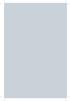 CONTENTS I 6 7 8 9 10 11 12 13 14 15 16 17 18 19 20 21 22 23 24 25 26 27 28 29 30 31 32 33 34 35 II 38 39 40 41 42 43 III 46 47 48 49 50 51 52 53 54 55 56 57 58 59 IV 62 63 64 65 66 67 68 69 V
CONTENTS I 6 7 8 9 10 11 12 13 14 15 16 17 18 19 20 21 22 23 24 25 26 27 28 29 30 31 32 33 34 35 II 38 39 40 41 42 43 III 46 47 48 49 50 51 52 53 54 55 56 57 58 59 IV 62 63 64 65 66 67 68 69 V
게시: 2013-06-27 SWD-20130627083658546
 BlackBerry Q5 Smartphone 버전: 10.1 사용자 가이드 게시: 2013-06-27 SWD-20130627083658546 내용 환영합니다...8 BlackBerry 10: 새로운 앱 및 기능... 9 시작하기...13 단말기 설정...13 홈 스크린 살펴보기... 14 애플리케이션 아이콘... 14 알림 아이콘...17 스크롤 및 항목 간
BlackBerry Q5 Smartphone 버전: 10.1 사용자 가이드 게시: 2013-06-27 SWD-20130627083658546 내용 환영합니다...8 BlackBerry 10: 새로운 앱 및 기능... 9 시작하기...13 단말기 설정...13 홈 스크린 살펴보기... 14 애플리케이션 아이콘... 14 알림 아이콘...17 스크롤 및 항목 간
우루과이 내지-1
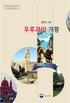 U R U G U A Y U r u g u a y 1. 2 Part I Part II Part III Part IV Part V Part VI Part VII Part VIII 3 U r u g u a y 2. 4 Part I Part II Part III Part IV Part V Part VI Part VII Part VIII 5 U r u g u a
U R U G U A Y U r u g u a y 1. 2 Part I Part II Part III Part IV Part V Part VI Part VII Part VIII 3 U r u g u a y 2. 4 Part I Part II Part III Part IV Part V Part VI Part VII Part VIII 5 U r u g u a
Think Z HP Z 워크스테이션이 세상에 나온 지 벌써 30년이 넘었습니다. 다방면의 요구를 충족하도록 설계된 HP Z 워크스테이션은 최신 혁신과 업계 선도적 기술을 도입하여 뛰어난 성능과 신뢰성을 제공합니다. 워크스테이션이 아니라 작업 자체에 더욱 집중할 수 있도
 브로셔 무한한 가능성의 실현 HP Z 워크스테이션 솔루션 빠른 처리 능력 으로 창의적인 작업에 더 몰입할 수 있습니다. HP Z 워크스테이션은 더 많은 일을 처리하고 무한한 창의성을 펼칠 수 있는 가능성을 선사합니다. 업계를 선도하는 최신 프로세싱, 그래픽 및 혁신적 기술이 집결된 HP Z 워크스테이션은 매우 까다로운 작업을 처리하는 데 필요한 도구들을 제공합니다.
브로셔 무한한 가능성의 실현 HP Z 워크스테이션 솔루션 빠른 처리 능력 으로 창의적인 작업에 더 몰입할 수 있습니다. HP Z 워크스테이션은 더 많은 일을 처리하고 무한한 창의성을 펼칠 수 있는 가능성을 선사합니다. 업계를 선도하는 최신 프로세싱, 그래픽 및 혁신적 기술이 집결된 HP Z 워크스테이션은 매우 까다로운 작업을 처리하는 데 필요한 도구들을 제공합니다.
Assign an IP Address and Access the Video Stream - Installation Guide
 설치 안내서 IP 주소 할당 및 비디오 스트림에 액세스 책임 본 문서는 최대한 주의를 기울여 작성되었습니다. 잘못되거나 누락된 정보가 있는 경우 엑시스 지사로 알려 주시기 바랍니다. Axis Communications AB는 기술적 또는 인쇄상의 오류에 대해 책 임을 지지 않으며 사전 통지 없이 제품 및 설명서를 변경할 수 있습니다. Axis Communications
설치 안내서 IP 주소 할당 및 비디오 스트림에 액세스 책임 본 문서는 최대한 주의를 기울여 작성되었습니다. 잘못되거나 누락된 정보가 있는 경우 엑시스 지사로 알려 주시기 바랍니다. Axis Communications AB는 기술적 또는 인쇄상의 오류에 대해 책 임을 지지 않으며 사전 통지 없이 제품 및 설명서를 변경할 수 있습니다. Axis Communications
삼성전자는 Windows 를 권장합니다. PC 소프트웨어 PC 솔루션 삼성 삼성전자만의 편리하고 다양한 소프트웨어를 통해 초보자도 보다 쉽고 빠르게 이용 가능합니다. Easy Settings 삼성 패스트 스타트 Easy File Share (PC to PC) (삼성 컨
 삼성전자는 Windows 를 권장합니다. PC 소프트웨어 PC 솔루션 삼성 삼성전자만의 편리하고 다양한 소프트웨어를 통해 초보자도 보다 쉽고 빠르게 이용 가능합니다. Easy Settings 삼성 패스트 스타트 Easy File Share (PC to PC) (삼성 컨트롤센터 대체) 전원버튼을 누르거나 덮개를 열면 몇초 내에 작업 시작 무선으로 PC간 (최대
삼성전자는 Windows 를 권장합니다. PC 소프트웨어 PC 솔루션 삼성 삼성전자만의 편리하고 다양한 소프트웨어를 통해 초보자도 보다 쉽고 빠르게 이용 가능합니다. Easy Settings 삼성 패스트 스타트 Easy File Share (PC to PC) (삼성 컨트롤센터 대체) 전원버튼을 누르거나 덮개를 열면 몇초 내에 작업 시작 무선으로 PC간 (최대
<BAD2B9FDBAB9C1A620BAB8B0EDBCAD5FC5EBC7D55F76657230345FB9DFB0A3BBE7C6F7C7D45F33C2F720B1B3C1A428B1D7B8B22020C3DFC3E2292E687770>
 2014 저작권 보호 연차보고서 nnual eport on Copyright rotection 2014 저작권 보호 연차보고서 nnual eport on Copyright rotection 발간사 올해 초 안방극장을 휘어잡은 드라마 별에서 온 그대 는 독특한 소재와 한류스타의 완벽한 연기로 대한민국을 넘어 중국과 일본 등 아시아에 다시금 한류 열풍을 불러일으켰습
2014 저작권 보호 연차보고서 nnual eport on Copyright rotection 2014 저작권 보호 연차보고서 nnual eport on Copyright rotection 발간사 올해 초 안방극장을 휘어잡은 드라마 별에서 온 그대 는 독특한 소재와 한류스타의 완벽한 연기로 대한민국을 넘어 중국과 일본 등 아시아에 다시금 한류 열풍을 불러일으켰습
영암군 관광종합개발계획 제6장 관광(단)지 개발계획 제7장 관광브랜드 강화사업 1. 월출산 기( 氣 )체험촌 조성사업 167 (바둑테마파크 기본 계획 변경) 2. 성기동 관광지 명소화 사업 201 3. 마한문화공원 명소화 사업 219 4. 기찬랜드 명소화 사업 240
 목 차 제1장 과업의 개요 1. 과업의 배경 및 목적 3 2. 과업의 성격 5 3. 과업의 범위 6 4. 과업수행체계 7 제2장 지역현황분석 1. 지역 일반현황 분석 11 2. 관광환경 분석 25 3. 이미지조사 분석 45 4. 이해관계자 의견조사 분석 54 제3장 사업환경분석 1. 국내 외 관광여건분석 69 2. 관련계획 및 법규 검토 78 3. 국내 외
목 차 제1장 과업의 개요 1. 과업의 배경 및 목적 3 2. 과업의 성격 5 3. 과업의 범위 6 4. 과업수행체계 7 제2장 지역현황분석 1. 지역 일반현황 분석 11 2. 관광환경 분석 25 3. 이미지조사 분석 45 4. 이해관계자 의견조사 분석 54 제3장 사업환경분석 1. 국내 외 관광여건분석 69 2. 관련계획 및 법규 검토 78 3. 국내 외
<C1A4C3A5BFACB1B82031312D3420C1A4BDC5C1FAC8AFC0DAC0C720C6EDB0DFC7D8BCD220B9D720C0CEBDC4B0B3BCB1C0BB20C0A7C7D120B4EBBBF3BAB020C0CEB1C720B1B3C0B020C7C1B7CEB1D7B7A520B0B3B9DF20BAB8B0EDBCAD28C7A5C1F6C0AF292E687770>
 제 출 문 보건복지부장관 귀 하 이 보고서를 정신질환자의 편견 해소 및 인식 개선을 위한 대상별 인권 교육프로그램 개발 연구의 결과보고서로 제출합니다 주관연구기관명 서울여자간호대학 산학협력단 연 구 책 임 자 김 경 희 연 구 원 김 계 하 문 용 훈 염 형 국 오 영 아 윤 희 상 이 명 수 홍 선 미 연 구 보 조 원 임 주 리 보 조 원 이 난 희 요
제 출 문 보건복지부장관 귀 하 이 보고서를 정신질환자의 편견 해소 및 인식 개선을 위한 대상별 인권 교육프로그램 개발 연구의 결과보고서로 제출합니다 주관연구기관명 서울여자간호대학 산학협력단 연 구 책 임 자 김 경 희 연 구 원 김 계 하 문 용 훈 염 형 국 오 영 아 윤 희 상 이 명 수 홍 선 미 연 구 보 조 원 임 주 리 보 조 원 이 난 희 요
AORUS 노트북을 구매 하신 것을 축하 드립니다. 이 설명서는 당신이 새로 구매한 노트북을 처음 세팅 하는데 도움을 줄 것입니다. 마지 막 제품의 스펙은 당신 의 구매 시점에 따라 다를 수 있습니다. 이는 어로스사가 사전 서면의 통보 없이 변경할 수 있는 권리를 가지
 AORUS 노트북을 구매 하신 것을 축하 드립니다. 이 설명서는 당신이 새로 구매한 노트북을 처음 세팅 하는데 도움을 줄 것입니다. 마지 막 제품의 스펙은 당신 의 구매 시점에 따라 다를 수 있습니다. 이는 어로스사가 사전 서면의 통보 없이 변경할 수 있는 권리를 가지고 있습니다. 보다 더 자세한 정보가 필요 하시면 저의 웹사이트http://www.aorus.com
AORUS 노트북을 구매 하신 것을 축하 드립니다. 이 설명서는 당신이 새로 구매한 노트북을 처음 세팅 하는데 도움을 줄 것입니다. 마지 막 제품의 스펙은 당신 의 구매 시점에 따라 다를 수 있습니다. 이는 어로스사가 사전 서면의 통보 없이 변경할 수 있는 권리를 가지고 있습니다. 보다 더 자세한 정보가 필요 하시면 저의 웹사이트http://www.aorus.com
[96_RE11]LMOs(......).HWP
![[96_RE11]LMOs(......).HWP [96_RE11]LMOs(......).HWP](/thumbs/40/20522352.jpg) - i - - ii - - iii - - iv - - v - - vi - - vii - 1 2 3 4 5 6 7 8 9 10 11 12 13 14 15 16 17 18 19 20 21 22 23 24 25 26 27 28 29 30 31 32 33 34 35 36 37 38 39 40 41 42 43 44 45 46 47 48 49 50 51 52 53 54
- i - - ii - - iii - - iv - - v - - vi - - vii - 1 2 3 4 5 6 7 8 9 10 11 12 13 14 15 16 17 18 19 20 21 22 23 24 25 26 27 28 29 30 31 32 33 34 35 36 37 38 39 40 41 42 43 44 45 46 47 48 49 50 51 52 53 54
2 사용하기 전에 안전을 위한 주의사항 1 사용하기 전에 주의사항은 경고 와 주의 의 두 가지로 구분되어 있으며, 의미는 다음과 같습니다. > : 이 그림 기호는 위험을 끼칠 우려가 있는 사항과 조작에 대하여 주의를 환기시키기 위한 기호입니다. 이 기호가 있는 부분은
 사용설명서 디스크 플레이어 사용 전에 안전을 위한 주의사항을 반드시 읽고 정확하게 사용하세요. 모델명 : BP440 P/NO : SAC35673451 www.lgservice.co.kr 2 사용하기 전에 안전을 위한 주의사항 1 사용하기 전에 주의사항은 경고 와 주의 의 두 가지로 구분되어 있으며, 의미는 다음과 같습니다. > : 이 그림 기호는 위험을 끼칠
사용설명서 디스크 플레이어 사용 전에 안전을 위한 주의사항을 반드시 읽고 정확하게 사용하세요. 모델명 : BP440 P/NO : SAC35673451 www.lgservice.co.kr 2 사용하기 전에 안전을 위한 주의사항 1 사용하기 전에 주의사항은 경고 와 주의 의 두 가지로 구분되어 있으며, 의미는 다음과 같습니다. > : 이 그림 기호는 위험을 끼칠
CONTENTS 목차 1. 전원 및 설치시 주의사항 2 2. 시스템 사용시 바른 자세 4 3. 시스템 구성품 확인 5 슬림형 케이스1 6 슬림형 케이스2 7 타워형 케이스1 8 타워형 케이스2 9 일체형 케이스1 10 망분리형 케이스1 11 4. 시스템 시작 및 종료
 오리온 알토는 Windows 7을 권장합니다. DESKTOP PC 이 기기는 가정용(B급)으로 전자파적합기기로서 주로 가정에서 사용하는 것을 목적으로 하며, 모든 지역에서 사용할 수 있습니다. * 제품 연결 및 작동 등 올바른 사용을 위해서 이 설명서를 주의 깊게 읽어 주시기 바랍니다. 또한, 향후 사용을 위해서 매뉴얼을 보관하여 주십시오. * 본 이미지는
오리온 알토는 Windows 7을 권장합니다. DESKTOP PC 이 기기는 가정용(B급)으로 전자파적합기기로서 주로 가정에서 사용하는 것을 목적으로 하며, 모든 지역에서 사용할 수 있습니다. * 제품 연결 및 작동 등 올바른 사용을 위해서 이 설명서를 주의 깊게 읽어 주시기 바랍니다. 또한, 향후 사용을 위해서 매뉴얼을 보관하여 주십시오. * 본 이미지는
슬라이드 1
 사용 전에 사용자 주의 사항을 반드시 읽고 정확하게 지켜주시기 바랍니다. 사용설명서의 구성품 형상과 색상은 실제와 다를 수 있습니다. 사용설명서의 내용은 제품의 소프트웨어 버전이나 통신 사업자의 사정에 따라 다를 수 있습니다. 본 사용설명서는 저작권법에 의해 보호를 받고 있습니다. 본 사용설명서는 주식회사 블루버드소프트에서 제작한 것으로 편집 오류, 정보 누락
사용 전에 사용자 주의 사항을 반드시 읽고 정확하게 지켜주시기 바랍니다. 사용설명서의 구성품 형상과 색상은 실제와 다를 수 있습니다. 사용설명서의 내용은 제품의 소프트웨어 버전이나 통신 사업자의 사정에 따라 다를 수 있습니다. 본 사용설명서는 저작권법에 의해 보호를 받고 있습니다. 본 사용설명서는 주식회사 블루버드소프트에서 제작한 것으로 편집 오류, 정보 누락
H-2 한영수
 애플TV를 통해 본 TV의 생존법 한영수 책임연구원 hyszzz@lgeri.com Ⅰ. 머리말 Ⅱ. TV와 콘텐트 전달 방식 Ⅲ. 애플TV에 주목해야 하는 이유 Ⅳ. TV가 승자가 되는 길 Ⅴ. 맺음말 인터넷과 디지털 미디어 산업의 빠른 발달로 인해 영상 콘텐트의 종류는 점점 다양화되고 있으며 이런 다양한 영상 콘텐트를 고화질 TV를 통해 시청하고자 하는 소비자의
애플TV를 통해 본 TV의 생존법 한영수 책임연구원 hyszzz@lgeri.com Ⅰ. 머리말 Ⅱ. TV와 콘텐트 전달 방식 Ⅲ. 애플TV에 주목해야 하는 이유 Ⅳ. TV가 승자가 되는 길 Ⅴ. 맺음말 인터넷과 디지털 미디어 산업의 빠른 발달로 인해 영상 콘텐트의 종류는 점점 다양화되고 있으며 이런 다양한 영상 콘텐트를 고화질 TV를 통해 시청하고자 하는 소비자의
untitled
 이 사용설명서와 제품은 저작권법에 의해 보호되어 있습니다. 삼성전자 ( 주 ) 의 사전 서면 동의 없이 사용설명서 및 제품의 일부 또는 전체를 복사, 복제, 번역 또는 전자매체나 기계가 읽을 수 있는 형태로 바꿀 수 없습니다. 이 사용설명서와 제품은 표기상의 잘못이나 기술적인 잘못이 있을 수 있으며 사전 통보 없이 이러한 내용들이 변경될 수 있습니다. CLP-310K,
이 사용설명서와 제품은 저작권법에 의해 보호되어 있습니다. 삼성전자 ( 주 ) 의 사전 서면 동의 없이 사용설명서 및 제품의 일부 또는 전체를 복사, 복제, 번역 또는 전자매체나 기계가 읽을 수 있는 형태로 바꿀 수 없습니다. 이 사용설명서와 제품은 표기상의 잘못이나 기술적인 잘못이 있을 수 있으며 사전 통보 없이 이러한 내용들이 변경될 수 있습니다. CLP-310K,
10X56_NWG_KOR.indd
 디지털 프로젝터 X56 네트워크 가이드 이 제품을 구입해 주셔서 감사합니다. 본 설명서는 네트워크 기능 만을 설명하기 위한 것입니다. 본 제품을 올바르게 사 용하려면 이 취급절명저와 본 제품의 다른 취급절명저를 참조하시기 바랍니다. 중요한 주의사항 이 제품을 사용하기 전에 먼저 이 제품에 대한 모든 설명서를 잘 읽어 보십시오. 읽은 뒤에는 나중에 필요할 때
디지털 프로젝터 X56 네트워크 가이드 이 제품을 구입해 주셔서 감사합니다. 본 설명서는 네트워크 기능 만을 설명하기 위한 것입니다. 본 제품을 올바르게 사 용하려면 이 취급절명저와 본 제품의 다른 취급절명저를 참조하시기 바랍니다. 중요한 주의사항 이 제품을 사용하기 전에 먼저 이 제품에 대한 모든 설명서를 잘 읽어 보십시오. 읽은 뒤에는 나중에 필요할 때
09 강제근로의 금지 폭행의 금지 공민권 행사의 보장 38 10 중간착취의 금지 41 - 대판 2008.9.25, 2006도7660 [근로기준법위반] (쌍용자동차 취업알선 사례) 11 균등대우의 원칙 43 - 대판 2003.3.14, 2002도3883 [남녀고용평등법위
![09 강제근로의 금지 폭행의 금지 공민권 행사의 보장 38 10 중간착취의 금지 41 - 대판 2008.9.25, 2006도7660 [근로기준법위반] (쌍용자동차 취업알선 사례) 11 균등대우의 원칙 43 - 대판 2003.3.14, 2002도3883 [남녀고용평등법위 09 강제근로의 금지 폭행의 금지 공민권 행사의 보장 38 10 중간착취의 금지 41 - 대판 2008.9.25, 2006도7660 [근로기준법위반] (쌍용자동차 취업알선 사례) 11 균등대우의 원칙 43 - 대판 2003.3.14, 2002도3883 [남녀고용평등법위](/thumbs/40/20564166.jpg) 01 노동법 법원으로서의 노동관행 15 - 대판 2002.4.23, 2000다50701 [퇴직금] (한국전력공사 사례) 02 노동법과 신의성실의 원칙 17 - 대판 1994.9.30, 94다9092 [고용관계존재확인등] (대한조선공사 사례) 03 퇴직금 청구권 사전 포기 약정의 효력 19 - 대판 1998.3.27, 97다49732 [퇴직금] (아시아나 항공
01 노동법 법원으로서의 노동관행 15 - 대판 2002.4.23, 2000다50701 [퇴직금] (한국전력공사 사례) 02 노동법과 신의성실의 원칙 17 - 대판 1994.9.30, 94다9092 [고용관계존재확인등] (대한조선공사 사례) 03 퇴직금 청구권 사전 포기 약정의 효력 19 - 대판 1998.3.27, 97다49732 [퇴직금] (아시아나 항공
치열하게 경쟁 중이다. 또한 미국, EU, 일본 등 주요 선진국에서는 신융합서비스 상용화를 촉진하는 규제 정비, 실생활 적용 중시, 사용자 보호/보안, 상황인지 등과 같은 규제 정비 및 사이버 보안에 중점을 두고 정책을 추진하고 있으며, 우리나라도 생태계 참여자간 협업
 03 R&D InI 사물인터넷(IoT) 발전과 보안의 패러다임 변화 배상태_KISTEP 연구위원 김진경_KISTEP 연구원 1. 서 론 사물인터넷(IoT)은 가트너(Gartner)가 선정하는 10대 전략기술에 2012년부터 매년 선정되어 ICT 시장의 신산업을 이끌어가는 핵심 부가가치 산업으로 급부상하고 있다. 특히, 모바일 등 스마트 기기의 확산으로 인해
03 R&D InI 사물인터넷(IoT) 발전과 보안의 패러다임 변화 배상태_KISTEP 연구위원 김진경_KISTEP 연구원 1. 서 론 사물인터넷(IoT)은 가트너(Gartner)가 선정하는 10대 전략기술에 2012년부터 매년 선정되어 ICT 시장의 신산업을 이끌어가는 핵심 부가가치 산업으로 급부상하고 있다. 특히, 모바일 등 스마트 기기의 확산으로 인해
This page left blank intentionally
 User s Manual Manuel d utilisation Bedienungsanleitung Manual de usuario Manuale d'istruzioni Gebruiksaanwijzing Instruções do Proprietário Bruksanvisningens Руководство пользователя Regulatory models:
User s Manual Manuel d utilisation Bedienungsanleitung Manual de usuario Manuale d'istruzioni Gebruiksaanwijzing Instruções do Proprietário Bruksanvisningens Руководство пользователя Regulatory models:
 i ii iii iv v vi vii viii 2 3 4 5 6 7 8 9 10 11 12 13 14 15 16 17 18 19 20 XXXXXXXX 22 24 25 26 27 28 29 30 32 33 34 35 36 37 38 39 40 41 42 43 44 45 46 47 48 49 50 51 52 53 54 55 56 57 58 59 60 61
i ii iii iv v vi vii viii 2 3 4 5 6 7 8 9 10 11 12 13 14 15 16 17 18 19 20 XXXXXXXX 22 24 25 26 27 28 29 30 32 33 34 35 36 37 38 39 40 41 42 43 44 45 46 47 48 49 50 51 52 53 54 55 56 57 58 59 60 61
Windows 네트워크 사용 설명서
 Windows 네트워크 사용 설명서 (Wireless Manager mobile edition 5.5) 그림의 예로 사용된 프로젝터는 PT-FW300NTEA 입니다. 한국어 TQBH0205-5 (K) 목차 소프트웨어 라이센스 계약 3 무선 연결 사용 시 참고 사항 4 보안 관련 참고 사항 6 소프트웨어 요구 사항 12 시스템 요구 사항 12 Wireless
Windows 네트워크 사용 설명서 (Wireless Manager mobile edition 5.5) 그림의 예로 사용된 프로젝터는 PT-FW300NTEA 입니다. 한국어 TQBH0205-5 (K) 목차 소프트웨어 라이센스 계약 3 무선 연결 사용 시 참고 사항 4 보안 관련 참고 사항 6 소프트웨어 요구 사항 12 시스템 요구 사항 12 Wireless
2005년 6월 고1 전국연합학력평가
 제 1 교시 2015학년도 9월 모평 대비 EBS 리허설 2차 국어 영역(B형) 김철회의 1등급에 이르게 해 주는 [보기] 활용 문제 미니 모의고사(문학편) 1 유형편 [1]다음 글을 읽고 물음에 답하시오. 1. 를 참고하여 (가)를 이해할 때, 적절하지 않은 것은? (가) 머리는 이미 오래 전에 잘렸다 / 전깃줄에 닿지 않도록 올해는 팔다리까지 잘려
제 1 교시 2015학년도 9월 모평 대비 EBS 리허설 2차 국어 영역(B형) 김철회의 1등급에 이르게 해 주는 [보기] 활용 문제 미니 모의고사(문학편) 1 유형편 [1]다음 글을 읽고 물음에 답하시오. 1. 를 참고하여 (가)를 이해할 때, 적절하지 않은 것은? (가) 머리는 이미 오래 전에 잘렸다 / 전깃줄에 닿지 않도록 올해는 팔다리까지 잘려
untitled
 (Rev. 1.6) 1 1. MagicLAN.......8 1.1............8 1.2........8 1.3 MagicLAN.......10 2.........12 2.1.... 12 2.2 12 2.3....12 3. Windows 98SE/ME/2000/XP......13 3.1.....13 3.2 Windows 98SE.... 13 3.3 Windows
(Rev. 1.6) 1 1. MagicLAN.......8 1.1............8 1.2........8 1.3 MagicLAN.......10 2.........12 2.1.... 12 2.2 12 2.3....12 3. Windows 98SE/ME/2000/XP......13 3.1.....13 3.2 Windows 98SE.... 13 3.3 Windows
2 Axis 네트워크 비디오 기술 안내서 1996년 Axis가 업계 최초로 네트워크 카메라를 출시한 이후 네트워크 비디오 제품 시 장은 눈부시게 성장했습니다. 네트워크 비디오가 매우 효과적이고 혁신적이며 사용 하기 간편한 제품을 통해 발전하고 빠르게 도입됨에 따라 이제
 네트워크 비디오 기술 안내서 IP 기반 보안 감시 및 원격 모니터링 장비의 성공적인 배치를 위해 고려해야 할 기술 및 요소. 2 Axis 네트워크 비디오 기술 안내서 1996년 Axis가 업계 최초로 네트워크 카메라를 출시한 이후 네트워크 비디오 제품 시 장은 눈부시게 성장했습니다. 네트워크 비디오가 매우 효과적이고 혁신적이며 사용 하기 간편한 제품을 통해
네트워크 비디오 기술 안내서 IP 기반 보안 감시 및 원격 모니터링 장비의 성공적인 배치를 위해 고려해야 할 기술 및 요소. 2 Axis 네트워크 비디오 기술 안내서 1996년 Axis가 업계 최초로 네트워크 카메라를 출시한 이후 네트워크 비디오 제품 시 장은 눈부시게 성장했습니다. 네트워크 비디오가 매우 효과적이고 혁신적이며 사용 하기 간편한 제품을 통해
À̶õ°³È²³»Áö.PDF
 Islamic Republic of Iran I I S L A M I C R E P U B L I C O F I R A N 10 Part I 11 I S L A M I C R E P U B L I C O F I R A N 12 Part I 13 I S L A M I C R E P U B L I C O F I R A N 14 II I S L A M I C R
Islamic Republic of Iran I I S L A M I C R E P U B L I C O F I R A N 10 Part I 11 I S L A M I C R E P U B L I C O F I R A N 12 Part I 13 I S L A M I C R E P U B L I C O F I R A N 14 II I S L A M I C R
대표이사등의확인서명(11.03.30) I. 회사의 개요 1. 회사의 개요 1. 연결대상 종속회사 개황(연결재무제표를 작성하는 주권상장법인이 사업보고서, 분기ㆍ 반기보고서를 제출하는 경우에 한함) (단위 : 백만원) 상호 설립일 주소 주요사업 직전사업연도말 자산총액 지배
 사 업 보 고 서 (제 21 기) 사업연도 2010년 01월 01일 2010년 12월 31일 부터 까지 금융위원회 한국거래소 귀중 2011년 3월 30일 회 사 명 : (주)한글과컴퓨터 대 표 이 사 : 김상철,이홍구 본 점 소 재 지 : 서울시 광진구 구의동 546-4 프라임센터 21층 (전 화)02-3424-3400 (홈페이지) http://www.hancom.co.kr
사 업 보 고 서 (제 21 기) 사업연도 2010년 01월 01일 2010년 12월 31일 부터 까지 금융위원회 한국거래소 귀중 2011년 3월 30일 회 사 명 : (주)한글과컴퓨터 대 표 이 사 : 김상철,이홍구 본 점 소 재 지 : 서울시 광진구 구의동 546-4 프라임센터 21층 (전 화)02-3424-3400 (홈페이지) http://www.hancom.co.kr
User's Guide
 KOR < > 1. ( ) : Laser Beam Printer (LBP3000) 2. : CANON INC. 3. / : CANON ZHONGSHAN BUSINESS MACHINESCO. LTD No.26,Huoju Dadao,Concentrated-constructed Quarter, Zhongshan Torch Hi-Tech Industrial Development
KOR < > 1. ( ) : Laser Beam Printer (LBP3000) 2. : CANON INC. 3. / : CANON ZHONGSHAN BUSINESS MACHINESCO. LTD No.26,Huoju Dadao,Concentrated-constructed Quarter, Zhongshan Torch Hi-Tech Industrial Development
LU8300_(Rev1.0)_1020.indd
 LG-LU8300 01 02 03 04 05 06 07 08 09 10 11 12 13 14 15 16 17 18 19 20 21 22 23 24 25 26 27 28 29 30 31 32 34 35 36 37 38 39 40 41 42 43 44 45 47 48 49 50 51 52 53 54 55 56 57 58 59 60 62 63 64 65 66
LG-LU8300 01 02 03 04 05 06 07 08 09 10 11 12 13 14 15 16 17 18 19 20 21 22 23 24 25 26 27 28 29 30 31 32 34 35 36 37 38 39 40 41 42 43 44 45 47 48 49 50 51 52 53 54 55 56 57 58 59 60 62 63 64 65 66
 선택적 복지제도 내규 제정 2010 5 14내규 제128호 개정 2011 2 16내규 제136호(직제규정시행내규) 개정 2012 2 15내규 제151호 제1장 총 칙 제1조(목적)이 내규는 구리농수산물공사 임직원의 선택적 복지제도의 도입에 관 한 기본원칙,운영절차 및 유지관리 등에 관한 사항을 정함으로써 임직원의 다양 한 복지수요를 효과적으로 충족시키고 업무
선택적 복지제도 내규 제정 2010 5 14내규 제128호 개정 2011 2 16내규 제136호(직제규정시행내규) 개정 2012 2 15내규 제151호 제1장 총 칙 제1조(목적)이 내규는 구리농수산물공사 임직원의 선택적 복지제도의 도입에 관 한 기본원칙,운영절차 및 유지관리 등에 관한 사항을 정함으로써 임직원의 다양 한 복지수요를 효과적으로 충족시키고 업무
본편 1. 소개 제품의 특장점 5 제품 모델별 특징 7 알아두면 편리한 정보 13 사용 설명서 정보 14 안전 정보 15 제품 모습 20 조작부 24 제품 전원 켜기 29 로컬로 드라이버 설치하기 30 드라이버 재설치하기 31 3. 유지 관리 소모품 및 별매품 주문하기
 사용 설명서 SCX-340x/340xW Series SCX-340xF/340xFW Series SCX-340xFH/340xHW Series 기본편 윈도우 환경에서의 제품 설치, 기본 사용법, 기본적인 문제 해결 방법 등을 설명합니다. 고급편 다양한 환경에서의 제품 설치, 고급 기능의 설정과 사용법, 여러가지 문제해결 방법 등을 설명합니다. 일부 기능은 모델
사용 설명서 SCX-340x/340xW Series SCX-340xF/340xFW Series SCX-340xFH/340xHW Series 기본편 윈도우 환경에서의 제품 설치, 기본 사용법, 기본적인 문제 해결 방법 등을 설명합니다. 고급편 다양한 환경에서의 제품 설치, 고급 기능의 설정과 사용법, 여러가지 문제해결 방법 등을 설명합니다. 일부 기능은 모델
2 사용하기 전에 안전을 위한 주의사항 1 사용하기 전에 주의사항은 경고 와 주의 의 두 가지로 구분되어 있으며, 의미는 다음과 같습니다. >: 이 그림 기호는 위험을 끼칠 우려가 있는 사항과 조작에 대하여 주의를 환기시키기 위한 기호입니다. 이 기호가 있는 부분은 위
 LG 스마트 오디오 모델명 : NP8740 NP8540 한국어 사용설명서 사용 전에 안전을 위한 주의사항을 반드시 읽고 정확하게 사용하세요. 2 사용하기 전에 안전을 위한 주의사항 1 사용하기 전에 주의사항은 경고 와 주의 의 두 가지로 구분되어 있으며, 의미는 다음과 같습니다. >: 이 그림 기호는 위험을 끼칠 우려가 있는 사항과 조작에 대하여 주의를 환기시키기
LG 스마트 오디오 모델명 : NP8740 NP8540 한국어 사용설명서 사용 전에 안전을 위한 주의사항을 반드시 읽고 정확하게 사용하세요. 2 사용하기 전에 안전을 위한 주의사항 1 사용하기 전에 주의사항은 경고 와 주의 의 두 가지로 구분되어 있으며, 의미는 다음과 같습니다. >: 이 그림 기호는 위험을 끼칠 우려가 있는 사항과 조작에 대하여 주의를 환기시키기
XJ-A142_XJ-A147_XJ-A242_XJ-A247_XJ-A252_XJ-A257_XJ-M141_XJ-M146_XJ-M151_XJ-M156_XJ-M241_XJ-M246_XJ-M251_XJ-M256
 데이터 프로젝터 XJ-A 시리즈 XJ-A142/XJ-A147* XJ-A242/XJ-A247* XJ-A252/XJ-A257* XJ-M 시리즈 XJ-M141/XJ-M146* XJ-M151/XJ-M156* XJ-M241/XJ-M246* XJ-M251/XJ-M256* *USB 모델 KO 사용설명서 본 설명서에서 XJ-A 시리즈 및 XJ-M 시리즈 는 위에 나열된 특정
데이터 프로젝터 XJ-A 시리즈 XJ-A142/XJ-A147* XJ-A242/XJ-A247* XJ-A252/XJ-A257* XJ-M 시리즈 XJ-M141/XJ-M146* XJ-M151/XJ-M156* XJ-M241/XJ-M246* XJ-M251/XJ-M256* *USB 모델 KO 사용설명서 본 설명서에서 XJ-A 시리즈 및 XJ-M 시리즈 는 위에 나열된 특정
Nero BackItUp
 사용자 설명서 Nero BackItUp 저작권 및 상표 정보 여기서 설명하는 소프트웨어와 마찬가지로 이 문서는 라이센스로 제공되며 사용권 계약에 따라서만 사용하거나 복제할 수 있습니다. 제공되는 소프트웨어와 이 문서의 내용은 예고 없이 변경될 수 있습니다. Nero AG는 이 문서 내용의 정확성에 대해 어떠한 책임도 지지 않으며 계약서 조항의 범위를 벗어난
사용자 설명서 Nero BackItUp 저작권 및 상표 정보 여기서 설명하는 소프트웨어와 마찬가지로 이 문서는 라이센스로 제공되며 사용권 계약에 따라서만 사용하거나 복제할 수 있습니다. 제공되는 소프트웨어와 이 문서의 내용은 예고 없이 변경될 수 있습니다. Nero AG는 이 문서 내용의 정확성에 대해 어떠한 책임도 지지 않으며 계약서 조항의 범위를 벗어난
cam_IG.book
 설치 안내서 AXIS P3301 고정형 돔 네트워크 카메라 AXIS P3301-V 고정형 돔 네트워크 카메라 한국어 AXIS P3304 고정형 돔 네트워크 카메라 AXIS P3304-V 고정형 돔 네트워크 카메라 문서 정보 본 문서에는 사용자 네트워크에 AXIS P3301/P3304 고정형 돔 네트워크 카메라를 설치하는 방법에 대 한 지침이 포함되어 있습니다.
설치 안내서 AXIS P3301 고정형 돔 네트워크 카메라 AXIS P3301-V 고정형 돔 네트워크 카메라 한국어 AXIS P3304 고정형 돔 네트워크 카메라 AXIS P3304-V 고정형 돔 네트워크 카메라 문서 정보 본 문서에는 사용자 네트워크에 AXIS P3301/P3304 고정형 돔 네트워크 카메라를 설치하는 방법에 대 한 지침이 포함되어 있습니다.
NWNATRTL0715KN.indd
 C O N 8 0 2 6 8 K N 1.. 2.,. $20/ 1 $10/ $5/ 3.. 2 10.. 3 5GB Verizon Cloud 4?. * * ; 2.. 1GB $15 ( GB ).. 1 $40. 2. 3. Wi-Fi.(, ) 4,. 10 50GB. verizonwireless.com/korean 1 Step 1. 10. ( ) Hotspot / USB
C O N 8 0 2 6 8 K N 1.. 2.,. $20/ 1 $10/ $5/ 3.. 2 10.. 3 5GB Verizon Cloud 4?. * * ; 2.. 1GB $15 ( GB ).. 1 $40. 2. 3. Wi-Fi.(, ) 4,. 10 50GB. verizonwireless.com/korean 1 Step 1. 10. ( ) Hotspot / USB
Microsoft Word - SHW-16H5SX Manual - Korean.doc
 안전 지침 1. 본 안전 지침을 주의 깊게 읽어주십시오. 2. 본 사용자 설명서를 나중에 참조할 수 있도록 잘 보관하십시오. 3. 청소하기 전에는 AC 콘센트에서 전원을 빼십시오. 청소할 때 액체 또는 분무형 합성 세제는 사용하지 마십시오. 젖은 종이나 천을 사용하십시오. 4. 플러그형 장비의 경우 장비 가까운 곳에 소켓을 설치하여 쉽게 사용할 수 있도록 하십시오.
안전 지침 1. 본 안전 지침을 주의 깊게 읽어주십시오. 2. 본 사용자 설명서를 나중에 참조할 수 있도록 잘 보관하십시오. 3. 청소하기 전에는 AC 콘센트에서 전원을 빼십시오. 청소할 때 액체 또는 분무형 합성 세제는 사용하지 마십시오. 젖은 종이나 천을 사용하십시오. 4. 플러그형 장비의 경우 장비 가까운 곳에 소켓을 설치하여 쉽게 사용할 수 있도록 하십시오.
Microsoft Word - UG-BetaDraft_KO_TT-OK.doc
 DocuPrint C2090 FS 사용설명서 Adobe, Adobe 로고, Acrobat Reader는 Adobe Systems Incorporated의 상표입니다. Microsoft, Windows, Windows Server는 미국 및/또는 다른 나라의 Microsoft Corporation의 등록상표 또 는 상표입니다. 소프트웨어 스크린 샷을 사용하는
DocuPrint C2090 FS 사용설명서 Adobe, Adobe 로고, Acrobat Reader는 Adobe Systems Incorporated의 상표입니다. Microsoft, Windows, Windows Server는 미국 및/또는 다른 나라의 Microsoft Corporation의 등록상표 또 는 상표입니다. 소프트웨어 스크린 샷을 사용하는
가입 감사의 글 삼성화재 보험상품에 가입해 주신 고객님께 진심으로 감사의 인사를 드립니다. 삼성화재는 국내 최고를 넘어 글로벌 초일류 보험회사를 지향하고 있습니다. 그에 앞서 가장 먼저 갖춰야 할 덕목은 고객만족이라고 생각합니다. 이를 위해 저희 삼성화재는 고객님이 보
 가입 감사의 글 삼성화재 보험상품에 가입해 주신 고객님께 진심으로 감사의 인사를 드립니다. 삼성화재는 국내 최고를 넘어 글로벌 초일류 보험회사를 지향하고 있습니다. 그에 앞서 가장 먼저 갖춰야 할 덕목은 고객만족이라고 생각합니다. 이를 위해 저희 삼성화재는 고객님이 보험 상품을 가입하신 이후에도 더 큰 만족을 느끼실 수 있도록 최선을 다하고 있습니다. 앞으로도
가입 감사의 글 삼성화재 보험상품에 가입해 주신 고객님께 진심으로 감사의 인사를 드립니다. 삼성화재는 국내 최고를 넘어 글로벌 초일류 보험회사를 지향하고 있습니다. 그에 앞서 가장 먼저 갖춰야 할 덕목은 고객만족이라고 생각합니다. 이를 위해 저희 삼성화재는 고객님이 보험 상품을 가입하신 이후에도 더 큰 만족을 느끼실 수 있도록 최선을 다하고 있습니다. 앞으로도
P2WW-2642-01HNZ0
 P2WW-2642-01HNZ0 CardMinder 유저 가이드 시작하기 전에 CardMinder 는 이미지 스캐너를 사용하여 명함을 스캔하거나 주소 데이터 베이스로 변환시키 는 애플리케이션입니다. 이 매뉴얼에는 CardMinder 의 기능 및 창에 대한 자세한 설명 및 개요를 설명합니다. 본 매뉴얼을 표시하거나 인쇄하려면, Adobe Acrobat (7.0
P2WW-2642-01HNZ0 CardMinder 유저 가이드 시작하기 전에 CardMinder 는 이미지 스캐너를 사용하여 명함을 스캔하거나 주소 데이터 베이스로 변환시키 는 애플리케이션입니다. 이 매뉴얼에는 CardMinder 의 기능 및 창에 대한 자세한 설명 및 개요를 설명합니다. 본 매뉴얼을 표시하거나 인쇄하려면, Adobe Acrobat (7.0
I 안전 지침 사용자 자신과 넷북의 보호를 위해 다음의 안전 지침을 사용하십시오. M912 넷북 컴퓨터를 사용할 때 경고: 휴대용 컴퓨터를 장시간 신체 위에 직접 올려놓고 사용 하지 마십시오. 장시간 작동으로 인해 컴퓨터 밑부분에서 열 이 발생할 수 있습니다. 지속적인
 저작권 2008 모든 권리를 보유함 중국 출판 M912 넷북 사용 설명서 제1판: 2008년 12월 이 사용설명서에는 새 넷북 PC의 설정과 사용에 대한 설명이 들어있습니다. 사용설명서 안의 정보는 정확성을 위해 신중히 검토되었으며, 사전통지 없이 변경될 수 있습니다. 이 사용설명서의 일부분도 사전 서면 승인이 없이 복사하거나, 검색 시스템에 저장하거나, 전자,
저작권 2008 모든 권리를 보유함 중국 출판 M912 넷북 사용 설명서 제1판: 2008년 12월 이 사용설명서에는 새 넷북 PC의 설정과 사용에 대한 설명이 들어있습니다. 사용설명서 안의 정보는 정확성을 위해 신중히 검토되었으며, 사전통지 없이 변경될 수 있습니다. 이 사용설명서의 일부분도 사전 서면 승인이 없이 복사하거나, 검색 시스템에 저장하거나, 전자,
AD2-KR-20100129.cdr
 S1921/S1921d,S2021/S2021a LCD C Company, L.P MicrosoftWindows Windows Vista Microsoft Corporation HP HP Hewlett Packard 609283-AD2 OSD! : : iii iv v vi CompaqLCD CompaqLCD TFT??? d?? VGA DVI VideoElectronicsStandards
S1921/S1921d,S2021/S2021a LCD C Company, L.P MicrosoftWindows Windows Vista Microsoft Corporation HP HP Hewlett Packard 609283-AD2 OSD! : : iii iv v vi CompaqLCD CompaqLCD TFT??? d?? VGA DVI VideoElectronicsStandards
1411고1과학-물리_문항지.hwp
 2014학년도 11월 고1 전국연합학력평가 문제지 탐구 영역(과학-물리) 제 4 교시 성명 수험번호 1 1 1. 그림은 CT(컴퓨터 단층 촬영)를 이용하여 얻은 인체의 내부 영상을 CT에 대한 설명으로 옳은 것만을 에서 있는 대로 고른 것은? ㄱ. X선을 이용한다. ㄴ. 물리적 진단 장치이다. ㄷ. 태아의 건강 상태를 진단하는 데 주로 이용된다. 4.
2014학년도 11월 고1 전국연합학력평가 문제지 탐구 영역(과학-물리) 제 4 교시 성명 수험번호 1 1 1. 그림은 CT(컴퓨터 단층 촬영)를 이용하여 얻은 인체의 내부 영상을 CT에 대한 설명으로 옳은 것만을 에서 있는 대로 고른 것은? ㄱ. X선을 이용한다. ㄴ. 물리적 진단 장치이다. ㄷ. 태아의 건강 상태를 진단하는 데 주로 이용된다. 4.
통신1310_01-도비라및목차1~9
 ISSN 5-693 13. 1 13. 1 3 1 3 1 i .75 1.5.75 1. 1..9.9 7.5 ) 7.5 ) 3. 1.5 1.5 9. ) 1. ) ii 8 6 8 6 - - 3 1 1 11 1 9 8 7 iii 6 5 6 5 3 3 1 8 1 8 1 1 6 6-1 -1 - - iv . 1.5 1.. 1.5 1..5. -.5.5. -.5
ISSN 5-693 13. 1 13. 1 3 1 3 1 i .75 1.5.75 1. 1..9.9 7.5 ) 7.5 ) 3. 1.5 1.5 9. ) 1. ) ii 8 6 8 6 - - 3 1 1 11 1 9 8 7 iii 6 5 6 5 3 3 1 8 1 8 1 1 6 6-1 -1 - - iv . 1.5 1.. 1.5 1..5. -.5.5. -.5
*통신1802_01-도비라및목차1~11
 ISSN 25-2693 218. 2 218. 2 214 215 216 217 2.6 2.9 1.5 1.8 1.2 3.1 3.2 1.3 2.1 1.8 2.6 2.5 2.8 2.4.4 1.4.9 1.4 1.5 2.9 2.5 7.3 6.9 6.7 6.8 6.9 6.9 6.8 2.8 14 2.6 13 2.4 12 2.2 2. 11 1.8 1.6 1.4
ISSN 25-2693 218. 2 218. 2 214 215 216 217 2.6 2.9 1.5 1.8 1.2 3.1 3.2 1.3 2.1 1.8 2.6 2.5 2.8 2.4.4 1.4.9 1.4 1.5 2.9 2.5 7.3 6.9 6.7 6.8 6.9 6.9 6.8 2.8 14 2.6 13 2.4 12 2.2 2. 11 1.8 1.6 1.4
untitled
 Content Ⅰ. 기본방향 1. 목 적 3 2. 적용범위 3 Ⅱ. 사회복지관 운영 1. 사회복지관의 정의 7 2. 사회복지관의 목표 7 3. 사회복지관의 연혁 7 4. 사회복지관 운영의 기본원칙 8 Ⅲ. 사회복지관 사업 1. 가족복지사업 15 2. 지역사회보호사업 16 3. 지역사회조직사업 18 4. 교육 문화사업 19 5. 자활사업 20 6. 재가복지봉사서비스
Content Ⅰ. 기본방향 1. 목 적 3 2. 적용범위 3 Ⅱ. 사회복지관 운영 1. 사회복지관의 정의 7 2. 사회복지관의 목표 7 3. 사회복지관의 연혁 7 4. 사회복지관 운영의 기본원칙 8 Ⅲ. 사회복지관 사업 1. 가족복지사업 15 2. 지역사회보호사업 16 3. 지역사회조직사업 18 4. 교육 문화사업 19 5. 자활사업 20 6. 재가복지봉사서비스
제 출 문 국민대통합위원회 위원장 귀하 이 보고서를 연구용역사업 공공갈등의 정치화 경로분석 및 대응방안 연구 과제의 최종보고서로 제출합니다. 2014년 12월 단국대학교 산학협력단장 박 성 완 II
 공공갈등의 정치화 경로분석 및 대응방안 연구 2014. 12. 국민대통합위원회 제 출 문 국민대통합위원회 위원장 귀하 이 보고서를 연구용역사업 공공갈등의 정치화 경로분석 및 대응방안 연구 과제의 최종보고서로 제출합니다. 2014년 12월 단국대학교 산학협력단장 박 성 완 II 요 약 1 Ⅰ. 서론 6 1. 연구의 배경 및 목적 6 2. 연구의 범위
공공갈등의 정치화 경로분석 및 대응방안 연구 2014. 12. 국민대통합위원회 제 출 문 국민대통합위원회 위원장 귀하 이 보고서를 연구용역사업 공공갈등의 정치화 경로분석 및 대응방안 연구 과제의 최종보고서로 제출합니다. 2014년 12월 단국대학교 산학협력단장 박 성 완 II 요 약 1 Ⅰ. 서론 6 1. 연구의 배경 및 목적 6 2. 연구의 범위
FileMaker 15 WebDirect 설명서
 FileMaker 15 WebDirect 2013-2016 FileMaker, Inc.. FileMaker, Inc. 5201 Patrick Henry Drive Santa Clara, California 95054 FileMaker FileMaker Go FileMaker, Inc.. FileMaker WebDirect FileMaker, Inc... FileMaker.
FileMaker 15 WebDirect 2013-2016 FileMaker, Inc.. FileMaker, Inc. 5201 Patrick Henry Drive Santa Clara, California 95054 FileMaker FileMaker Go FileMaker, Inc.. FileMaker WebDirect FileMaker, Inc... FileMaker.
User Guide
 사용 설명서 2015 Hewlett-Packard Development Company, L.P. HDMI, HDMI 로고 및 고화질 멀티미디어 인터페 이스는 HDMI 사용권 LLC 의 상표 또는 등록된 상표입니다. Microsoft 와 Windows 는 Microsoft 그룹의 미국 등록 상표입니다. 본 문서에 포함된 내용은 사전 통지 없이 변경 될 수 있습니다.
사용 설명서 2015 Hewlett-Packard Development Company, L.P. HDMI, HDMI 로고 및 고화질 멀티미디어 인터페 이스는 HDMI 사용권 LLC 의 상표 또는 등록된 상표입니다. Microsoft 와 Windows 는 Microsoft 그룹의 미국 등록 상표입니다. 본 문서에 포함된 내용은 사전 통지 없이 변경 될 수 있습니다.
1. 2., $20/ 1 $10/ $5/ GB Verizon Cloud 4? ; 2 1 GB $15 ( GB ). 1 $ Wi-Fi (, ) 4, GB verizonwireless.com/korean 1
 . FPO C O N 8 0 2 6 9 K N NRBROCH0416KNR 1. 2., $20/ 1 $10/ $5/ 3. 2 10.. 3 5 GB Verizon Cloud 4? ; 2 1 GB $15 ( GB ). 1 $40 2 3 Wi-Fi (, ) 4, 10 50 GB verizonwireless.com/korean 1 , :,,,,, ;, verizonwireless.com/coveragelocator^
. FPO C O N 8 0 2 6 9 K N NRBROCH0416KNR 1. 2., $20/ 1 $10/ $5/ 3. 2 10.. 3 5 GB Verizon Cloud 4? ; 2 1 GB $15 ( GB ). 1 $40 2 3 Wi-Fi (, ) 4, 10 50 GB verizonwireless.com/korean 1 , :,,,,, ;, verizonwireless.com/coveragelocator^
특허청구의 범위 청구항 1 디바이스가 어플리케이션을 실행하는 방법에 있어서, 상기 디바이스에 연결된 제1 외부 디바이스와 함께 상기 어플리케이션을 실행하는 단계; 상기 어플리케이션의 실행 중에 제2 외부 디바이스를 통신 연결하는 단계; 및 상기 제1 외부 디바이스 및
 (19) 대한민국특허청(KR) (12) 공개특허공보(A) (11) 공개번호 10-2014-0033653 (43) 공개일자 2014년03월19일 (51) 국제특허분류(Int. Cl.) G06F 9/44 (2006.01) G06F 15/16 (2006.01) (21) 출원번호 10-2012-0099738 (22) 출원일자 2012년09월10일 심사청구일자 없음
(19) 대한민국특허청(KR) (12) 공개특허공보(A) (11) 공개번호 10-2014-0033653 (43) 공개일자 2014년03월19일 (51) 국제특허분류(Int. Cl.) G06F 9/44 (2006.01) G06F 15/16 (2006.01) (21) 출원번호 10-2012-0099738 (22) 출원일자 2012년09월10일 심사청구일자 없음
 National Food & Nutrition Statistics 2011: based on 2008~2011 Korea National Health and Nutrition Examination Survey (Ⅱ) i ii iii iv v vi vii viii ix (N=33,745, 단위 : g) (N=33,745, 단위 : g) (N=33,745,
National Food & Nutrition Statistics 2011: based on 2008~2011 Korea National Health and Nutrition Examination Survey (Ⅱ) i ii iii iv v vi vii viii ix (N=33,745, 단위 : g) (N=33,745, 단위 : g) (N=33,745,
목차 Q-1. 데이터를 통한 음성통화가 되지 않습니다.... 4 Q-2. WiFi 연결이 안됩니다.... 4 Q-3. 인터넷 또는 네트워크 연결이 안됩니다.... 5 Q-4. 표준 부속품을 알려주시기 바랍니다.... 6 Q-5. 구입하였습니다만, 배터리는 어떻게 장착하
 사용자 FAQ (URoad-LFM300) 2015. 08. 26 1 / 19 Copyright c MODACOM Co., Ltd. 목차 Q-1. 데이터를 통한 음성통화가 되지 않습니다.... 4 Q-2. WiFi 연결이 안됩니다.... 4 Q-3. 인터넷 또는 네트워크 연결이 안됩니다.... 5 Q-4. 표준 부속품을 알려주시기 바랍니다.... 6 Q-5.
사용자 FAQ (URoad-LFM300) 2015. 08. 26 1 / 19 Copyright c MODACOM Co., Ltd. 목차 Q-1. 데이터를 통한 음성통화가 되지 않습니다.... 4 Q-2. WiFi 연결이 안됩니다.... 4 Q-3. 인터넷 또는 네트워크 연결이 안됩니다.... 5 Q-4. 표준 부속품을 알려주시기 바랍니다.... 6 Q-5.
CX2 Camera User Guide
 카메라 설명서 본 제품의 시리얼 번호는 카메라 밑면에 기재되어 있습니다. 기본 조작 카메라를 처음 사용하실 때에는 이 장부터 읽으십시오. 이 장에서는 카메라에 대한 기본적인 정보, 즉 카메라 켜는 법, 사진 촬영하 는 법, 사진 재생하는 법을 설명하고 있습니다. 상세 조작 다양한 카메라 기능에 대해 보다 자세한 정보가 필요하시다면 이 장을 읽으 십시오. 이
카메라 설명서 본 제품의 시리얼 번호는 카메라 밑면에 기재되어 있습니다. 기본 조작 카메라를 처음 사용하실 때에는 이 장부터 읽으십시오. 이 장에서는 카메라에 대한 기본적인 정보, 즉 카메라 켜는 법, 사진 촬영하 는 법, 사진 재생하는 법을 설명하고 있습니다. 상세 조작 다양한 카메라 기능에 대해 보다 자세한 정보가 필요하시다면 이 장을 읽으 십시오. 이
목차 후면 패널 연결... 3 전면 패널 컨트롤... 3 리모트 컨트롤... 4 연결하기... 5 네트워크 연결... 5 문자 입력... 5 조작 설명... 6 입력... 6 설정... 6 중요! CXN은 주로 소프트웨어 기반의 제품으로 새로운 기능과 업데이트는 수시로
 CXN NETWORK PLAYER 목차 후면 패널 연결... 3 전면 패널 컨트롤... 3 리모트 컨트롤... 4 연결하기... 5 네트워크 연결... 5 문자 입력... 5 조작 설명... 6 입력... 6 설정... 6 중요! CXN은 주로 소프트웨어 기반의 제품으로 새로운 기능과 업데이트는 수시로 이용할 수 있습니다. 업데이트 확인 방법에 대해서는 이
CXN NETWORK PLAYER 목차 후면 패널 연결... 3 전면 패널 컨트롤... 3 리모트 컨트롤... 4 연결하기... 5 네트워크 연결... 5 문자 입력... 5 조작 설명... 6 입력... 6 설정... 6 중요! CXN은 주로 소프트웨어 기반의 제품으로 새로운 기능과 업데이트는 수시로 이용할 수 있습니다. 업데이트 확인 방법에 대해서는 이
Microsoft Word - eClipse_사용자가이드_20130321
 Storpia eclipse 사용자 가이드 1 목차 제1장. 제품 정보... 4 제품 사양... 4 시스템 요구사항... 4 지원 포맷... 5 제품 외형 및 패키지 구성물... 6 LED 램프 상태... 8 주의 및 확인사항... 8 제2장. 제품 설치 및 사용준비... 9 하드디스크 장착하기(ECLIPSE100)... 9 디스크 포맷하기(ECLIPSE100)...
Storpia eclipse 사용자 가이드 1 목차 제1장. 제품 정보... 4 제품 사양... 4 시스템 요구사항... 4 지원 포맷... 5 제품 외형 및 패키지 구성물... 6 LED 램프 상태... 8 주의 및 확인사항... 8 제2장. 제품 설치 및 사용준비... 9 하드디스크 장착하기(ECLIPSE100)... 9 디스크 포맷하기(ECLIPSE100)...
4G LTE 97% VERIZON 4G LTE LTE(Long Term Evolution). Verizon 4G LTE 3G 10..,,,.. verizonwireless.koreansite. us.com/4g-lte. The MORE Everything 2, The
 C O N 8 0 2 4 7 K N 4G LTE 97% VERIZON 4G LTE LTE(Long Term Evolution). Verizon 4G LTE 3G 10..,,,.. verizonwireless.koreansite. us.com/4g-lte. The MORE Everything 2, The MORE Everything (The MORE Everything
C O N 8 0 2 4 7 K N 4G LTE 97% VERIZON 4G LTE LTE(Long Term Evolution). Verizon 4G LTE 3G 10..,,,.. verizonwireless.koreansite. us.com/4g-lte. The MORE Everything 2, The MORE Everything (The MORE Everything
CLX8380_KR.book
 이 사용설명서와 제품은 저작권법에 의해 보호되어 있습니다. 삼성전자 ( 주 ) 의 사전 서면 동의 없이 사용설명서 및 제품의 일부 또는 전체를 복사, 복제, 번역 또는 전자매체나 기계가 읽을 수 있는 형태로 바꿀 수 없습니다. 이 사용설명서와 제품은 표기상의 잘못이나 기술적인 잘못이 있을 수 있으며 사전 통보 없이 이러한 내용들이 변경될 수 있습니다. CLX-8380ND,
이 사용설명서와 제품은 저작권법에 의해 보호되어 있습니다. 삼성전자 ( 주 ) 의 사전 서면 동의 없이 사용설명서 및 제품의 일부 또는 전체를 복사, 복제, 번역 또는 전자매체나 기계가 읽을 수 있는 형태로 바꿀 수 없습니다. 이 사용설명서와 제품은 표기상의 잘못이나 기술적인 잘못이 있을 수 있으며 사전 통보 없이 이러한 내용들이 변경될 수 있습니다. CLX-8380ND,
<4D6963726F736F667420576F7264202D2045564552554E20B4DCB8BB20C1A1B0CB20B9D720C1B6C4A120B8C5B4BABEF35F76312E335F2E646F63>
 EVERUN 단말 점검 및 조치 매뉴얼(v1.3) 2008-09-04 1. 기본 점검사항 1.1 KT WIBRO CM 프로그램 정보 1.2 장치관리자 진입경로 1.2.1 시작/제어판에서 실행 1.2.2 바탕화면에서 실행 1.3 장치 관리자에서 드라이버 확인 1.3.1 WIBRO 드라이버 확인 1.3.2 Protocol 드라이버 확인 1.4 Windows 스마트
EVERUN 단말 점검 및 조치 매뉴얼(v1.3) 2008-09-04 1. 기본 점검사항 1.1 KT WIBRO CM 프로그램 정보 1.2 장치관리자 진입경로 1.2.1 시작/제어판에서 실행 1.2.2 바탕화면에서 실행 1.3 장치 관리자에서 드라이버 확인 1.3.1 WIBRO 드라이버 확인 1.3.2 Protocol 드라이버 확인 1.4 Windows 스마트
src.hwp
 < 목 차 > Summary i 1. 산업별 주간 IT 동향 1 전자정보 디바이스 1 Hitachi, PDP 패널 사업에서 철수 정보통신 미디어 3 PDP TV, 중국에서 '길' 찾는다 차세대 통신 네트워크 5 Google, Android 휴대폰 발표 소프트웨어 컴퓨팅 7 스토리지 업계, 정보제공업체로 진화 중 산업기술융합/로봇/지식서비스 9 RFID 도입시
< 목 차 > Summary i 1. 산업별 주간 IT 동향 1 전자정보 디바이스 1 Hitachi, PDP 패널 사업에서 철수 정보통신 미디어 3 PDP TV, 중국에서 '길' 찾는다 차세대 통신 네트워크 5 Google, Android 휴대폰 발표 소프트웨어 컴퓨팅 7 스토리지 업계, 정보제공업체로 진화 중 산업기술융합/로봇/지식서비스 9 RFID 도입시
표1
 i ii Korean System of National Accounts iii iv Korean System of National Accounts v vi Korean System of National Accounts vii viii Korean System of National Accounts 3 4 KOREAN SYSTEM OF NATIONAL ACCOUNTS
i ii Korean System of National Accounts iii iv Korean System of National Accounts v vi Korean System of National Accounts vii viii Korean System of National Accounts 3 4 KOREAN SYSTEM OF NATIONAL ACCOUNTS
°æÁ¦Àü¸Á-µ¼º¸.PDF
 www.keri.org i ii iii iv v vi vii viii ix x xi xii xiii xiv xv 3 4 5 6 7 8 9 10 11 12 13 17 18 19 20 21 22 23 24 25 26 27 28 29 30 31 32 33 34 35 36 37 38 39 40 41 42 43 47 48 49 50 51 52 53
www.keri.org i ii iii iv v vi vii viii ix x xi xii xiii xiv xv 3 4 5 6 7 8 9 10 11 12 13 17 18 19 20 21 22 23 24 25 26 27 28 29 30 31 32 33 34 35 36 37 38 39 40 41 42 43 47 48 49 50 51 52 53
<BFC0B7A3C1F6C4B72DBBE7BFEBC0DABCB3B8EDBCAD5FC8AEC0E5BABB28343070C7D1B1DB295F32303133303631312E6169>
 SMART CAM 내 손안의 스마트 CCTV Orange Box 400/800 사용자 설명서 Part.01 시작에 앞서 일러두기 본 설명서를 분실하였을 경우 http://myorangecam.com 에서 설명서를 다운받아서 다시 보실 수 있습니다. (PDF 문서는 Adobe Reader 가 PC에 설치되 있어야 하며 http://kr.adobe.com 에서
SMART CAM 내 손안의 스마트 CCTV Orange Box 400/800 사용자 설명서 Part.01 시작에 앞서 일러두기 본 설명서를 분실하였을 경우 http://myorangecam.com 에서 설명서를 다운받아서 다시 보실 수 있습니다. (PDF 문서는 Adobe Reader 가 PC에 설치되 있어야 하며 http://kr.adobe.com 에서
ESET Endpoint Security
 ESET ENDPOINT SECURITY 사용자 설명서 Microsoft Windows 8 / 7 / Vista / XP / 2000 / Home Server 이 문서의 최신 버전을 다운로드하려면 여기를 클릭 ESET ENDPOINT SECURITY Copyright 2013 by ESET, spol. s r. o. ESET Endpoint Security는
ESET ENDPOINT SECURITY 사용자 설명서 Microsoft Windows 8 / 7 / Vista / XP / 2000 / Home Server 이 문서의 최신 버전을 다운로드하려면 여기를 클릭 ESET ENDPOINT SECURITY Copyright 2013 by ESET, spol. s r. o. ESET Endpoint Security는
 2005 2004 2003 2002 2001 2000 Security Surveillance Ubiquitous Infra Internet Infra Telematics Security Surveillance Telematics Internet Infra Solutions Camera Site (NETWORK) Monitoring & Control
2005 2004 2003 2002 2001 2000 Security Surveillance Ubiquitous Infra Internet Infra Telematics Security Surveillance Telematics Internet Infra Solutions Camera Site (NETWORK) Monitoring & Control
 2012회계연도 고용노동부 소관 결 산 검 토 보 고 서 세 입 세 출 결 산 일 반 회 계 농 어 촌 구 조 개 선 특 별 회 계 에 너 지 및 자 원 사 업 특 별 회 계 광 역 지 역 발 전 특 별 회 계 혁 신 도 시 건 설 특 별 회 계 기 금 결 산 고 용 보 험 기 금 산 업 재 해 보 상 보 험 및 예 방 기 금 임 금 채 권 보 장 기 금 장
2012회계연도 고용노동부 소관 결 산 검 토 보 고 서 세 입 세 출 결 산 일 반 회 계 농 어 촌 구 조 개 선 특 별 회 계 에 너 지 및 자 원 사 업 특 별 회 계 광 역 지 역 발 전 특 별 회 계 혁 신 도 시 건 설 특 별 회 계 기 금 결 산 고 용 보 험 기 금 산 업 재 해 보 상 보 험 및 예 방 기 금 임 금 채 권 보 장 기 금 장


